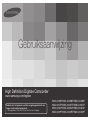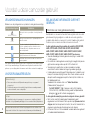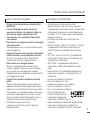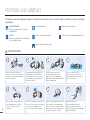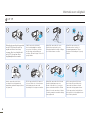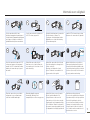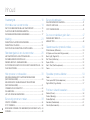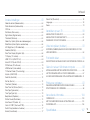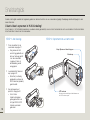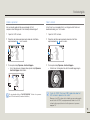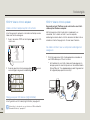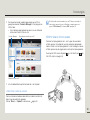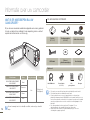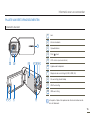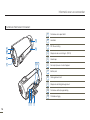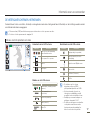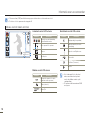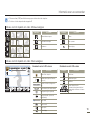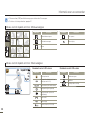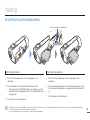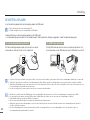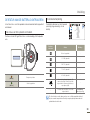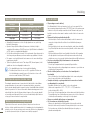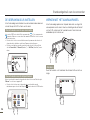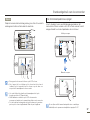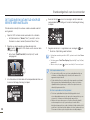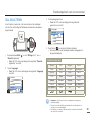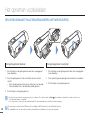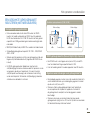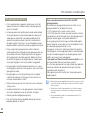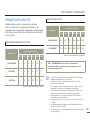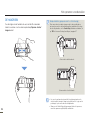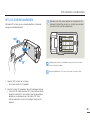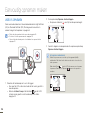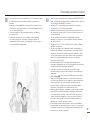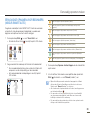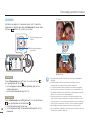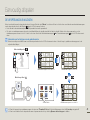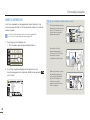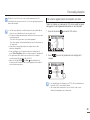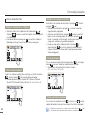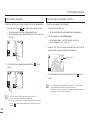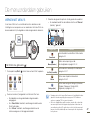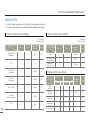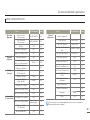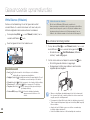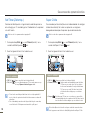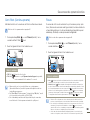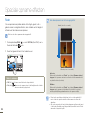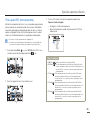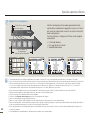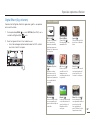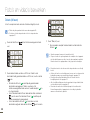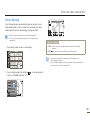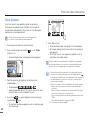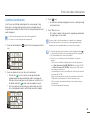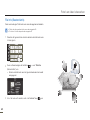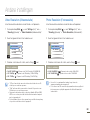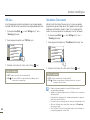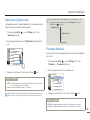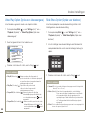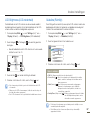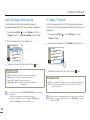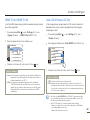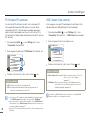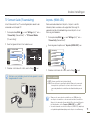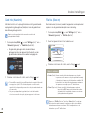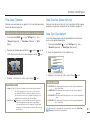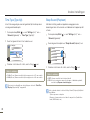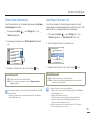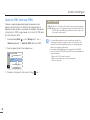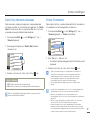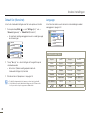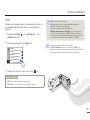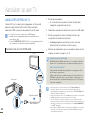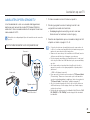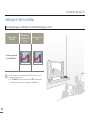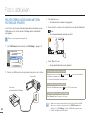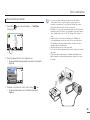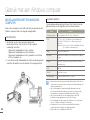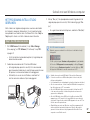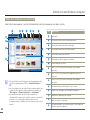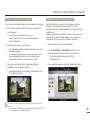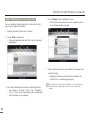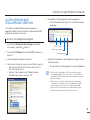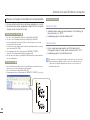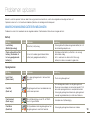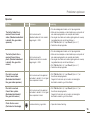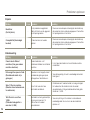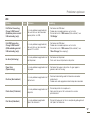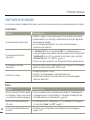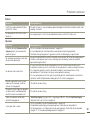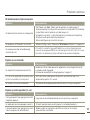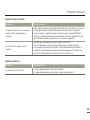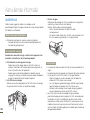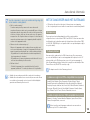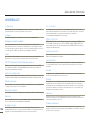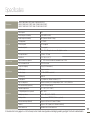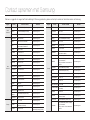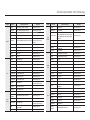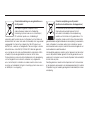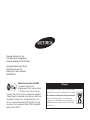Gebruiksaanwijzing
High Definition Digitale Camcorder
www.samsung.com/register
Gebruik voor het opnemen van films een geheugenkaart die een
hogere schrijfsnelheid ondersteunt.
- Geheugenkaart: Een SDHC-kaart van Klasse 6 of hoger
HMX-Q10BP/HMX-Q100BP/HMX-Q130BP
HMX-Q10TP/HMX-Q100TP/HMX-Q130TP
HMX-Q10UP/HMX-Q100UP/HMX-Q130UP
HMX-Q10PP/HMX-Q100PP/HMX-Q130PP

2
VEILIGHEIDSWAARSCHUWINGEN
Betekenis van de pictogrammen en symbolen in deze gebruiksaanwijzing:
Veiligheidspictogram Betekenis
WAARSCHUWING
Wijst op het risico op overlijden of ernstig lichamelijk
letsel.
LET OP
Wijst op een potentieel risico op lichamelijk letsel of
materiële schade.
Volg deze standaard veiligheidsrichtlijnen om
het risico op brand, explosie, elektrische schok
of lichamelijk letsel te beperken wanneer u uw
camcorder gebruikt:
Wijst op tips of referentiepagina’s die nuttig kunnen
zijn bij het werken met de camcorder.
Instellingen die zijn vereist voordat een functie kan
worden gebruikt.
Deze waarschuwingssymbolen dienen om u en anderen te beschermen tegen
letsel. Volg ze nauwkeurig op. Wij raden u aan dit gedeelte, nadat u het hebt
gelezen, op een veilige plaats te bewaren om het later eventueel te raadplegen.
VOORZORGSMAATREGELEN
Waarschuwing!
t Deze camcorder moet altijd worden aangesloten op een geaard
stopcontact.
t De batterijen mogen niet worden blootgesteld aan overmatige warmte,
zoals zonnestralen, vuur en dergelijke.
Let op
Als de batterij verkeerd is vervangen, is er gevaar voor ontploffing. Gebruik
hetzelfde of een gelijkwaardig batterijtype als u een andere batterij wilt plaatsen.
De camcorder wordt van het lichtnet losgekoppeld door de stekker uit het
stopcontact te halen. Het stopcontact moet daarom goed bereikbaar zijn.
Voordat u deze camcorder gebruikt
BELANGRIJKE INFORMATIE OVER HET
GEBRUIK
Informatie over deze gebruiksaanwijzing
Hartelijk dank voor uw aanschaf van deze Samsung Camcorder. Lees deze
gebruiksaanwijzing zorgvuldig door voordat u de camcorder gebruikt en
houd deze bij de hand voor naslag in te toekomst. Raadpleeg het gedeelte
Problemen oplossen als de camcorder niet naar behoren werkt.
In deze gebruiksaanwijzing worden de modellen HMX-Q10BP,
HMX-Q10TP, HMX-Q10UP, HMX-Q10PP, HMX-Q100BP,
HMX-Q100TP, HMX-Q100UP, HMX-Q100PP, HMX-Q130BP,
HMX-Q130TP, HMX-Q130UP, HMX-Q130PP beschreven.
t V
oor de afbeeldingen in deze gebruiksaanwijzing is model HMX-
Q10BP gebruikt.
t De schermen in deze gebruiksaanwijzing zijn mogelijk niet precies
gelijk aan de weergave die u op het LCD-scherm ziet.
t Vormgeving en specificaties van de camcorder en andere
accessoires kunnen zonder kennisgeving worden gewijzigd.
t In deze gebruiksaanwijzing geeft het pictogram of symbool tussen
haakjes in een beschrijving van een item in een submenu aan dat
de optie wordt weergegeven op het scherm bij het instellen van
het bijbehorende item.
Voorbeeld: het submenu-item van “Video Resolution
(Videoresolutie)”
¬
pagina 63
- “Full HD 1080/50i”” (
): Opname in de Full HD-indeling
(1920x1080 50i). (Met deze instelling wordt het bijbehorende
pictogram (
) op het scherm weergegeven.)
In deze gebruiksaanwijzing worden de volgende termen gebruikt:
t Met ‘scène’ wordt het videofragment bedoeld dat wordt
opgenomen vanaf het moment dat u op de knop Opname starten/
stoppen drukt om de opname te starten, tot aan het moment dat u
nogmaals op de knop drukt om de opname te stoppen.
t De termen ‘foto’ en ‘stilstaand beeld’ worden door elkaar gebruikt
en hebben dezelfde betekenis.

3
Voordat u deze camcorder gebruikt
Voordat u deze camcorder gebruikt
t Dit product neemt videobeelden op in de indeling H.264
(MPEG4/AVC).
t U kunt de videobeelden die met de camcorder zijn
opgenomen met behulp van de ingebouwde software van
deze camcorder afspelen en bewerken op een PC.
t Deze camcorder is niet compatibel met andere digitale
video-indelingen.
t Maak altijd eerst een proefopname voordat u een belangrijke
video-opname maakt.
Speel de proefopname af om na te gaan of het beeld en geluid
correct zijn opgenomen.
t Opgenomen inhoud kan verloren gaan door verkeerd gebruik
van deze camcorder of van de geheugenkaart, enzovoort.
Samsung is niet aansprakelijk voor de schade die wordt
veroorzaakt door het verlies van opgenomen inhoud.
t Maak een back-up van belangrijke opnamen.
Bescherm uw belangrijke opnamen door deze naar een
computer te kopiëren. We adviseren u ook om ze vervolgens
van uw computer naar andere opslagmedia te kopiëren.
Raadpleeg de software-installatiegebruiksaanwijzing en de USB-
aansluitingsgebruiksaanwijzing.
t Copyright: Deze camcorder is bedoeld voor persoonlijk
gebruik.
Gegevens die op een geheugenkaart in deze camcorder zijn
opgenomen met behulp van andere digitale/analoge media of
apparaten, zijn auteursrechtelijk beschermd en mogen, behalve
voor privégebruik, niet worden gebruikt zonder de toestemming
van de auteursrechtelijke eigenaar. Ook wanneer u voor uzelf
een show, voorstelling of tentoonstelling opneemt, raden we u
dringend aan hiervoor vooraf toestemming te vragen.
t Voor informatie over open source-licenties
raadpleegt u het bestand “Opensource-Q10.pdf” op de
meegelever
de cd-rom.
Opmerkingen over handelsmerken
t Alle handelsnamen en handelsmerken die in deze
gebruiksaanwijzing of in andere met uw Samsung-product
meegeleverde documentatie worden vermeld, zijn handelsmerken
of geregistreerde handelsmerken van de betreffende eigenaren.
De symbolen “™”en “®” worden overigens niet altijd vermeld in
deze gebruiksaanwijzing.
t Het SD-logo is een handelsmerk. Het SDHC-logo is een
handelsmerk.
t Microsoft
®
, Windows
®
, Windows Vista
®
, Windows
®
7 en DirectX
®
zijn gedeponeerde handelsmerken of handelsmerken van
Microsoft Corporation in de Verenigde Staten en/of andere
landen.
t Intel
®
, Core™, Core 2 Duo
®
en Pentium
®
zijn gedeponeerde
handelsmerken of handelsmerken van Intel Corporation in de
Verenigde Staten en andere landen.
t AMD en Athlon™ zijn gedeponeerde handelsmerken of
handelsmerken van AMD in de Verenigde Staten en andere
landen.
t Macintosh en Mac OS zijn gedeponeerde handelsmerken of
handelsmerken van Apple Inc. in de Verenigde Staten en/of
andere landen.
t YouTube is een handelsmerk van Google Inc.
t Flickr is een handelsmerk van Yahoo.
t Facebook is een handelsmerk van Facebook Inc.
t twitter is een handelsmerk van twitter Inc.
t Picasa is een handelsmerk van Google Inc.
t HDMI, het HDMI-logo en High-
Definition Multimedia Interface zijn
handelsmerken of geregistreerde
handelsmerken van HDMI Licensing LLC.
t Adobe, het Adobe-logo en Adobe Acrobat zijn geregistreerde
handelsmerken of handelsmerken van Adobe Systems
Incorporated in de Verenigde Staten en/of in andere landen.

4
De hieronder genoemde veiligheidsmaatregelen zijn bedoeld om persoonlijk letsel en materiële schade te voorkomen. Volg alle aanwijzingen
zorgvuldig op.
WAARSCHUWING
Wijst op het potentiële risico op ernstig
lichamelijk letsel.
Verboden handeling. Raak de camcorder niet aan.
LET OP
Wijst op een potentieel risico op lichamelijk
letsel of materiële schade.
Haal de camcorder niet uit elkaar. U moet deze voorzorgsmaatregel altijd nemen.
Haal de stekker uit het stopcontact.
WAARSCHUWING
Zorg ervoor dat stopcontacten en
verlengsnoeren niet worden overbelast.
Dit kan ongewone warmteontwikkeling
en brand veroorzaken.
Het gebruik van de camcorder bij een
temperatuur boven 60˚C(140˚F) kan
leiden tot brand. Het blootstellen van
de batterij aan hoge temperaturen kan
leiden tot ontploffing.
Zorg ervoor dat water, metaal
en ontvlambare stoffen niet in de
camcorder of netvoedingsadapter
kunnen binnendringen. Dit kan namelijk
leiden tot brandgevaar.
Pas op voor zand en stof! Fijn
zand of stof in de camcorder of de
netvoedingsadapter kan storingen of
defecten veroorzaken.
LIO
Geen olie! Olie in de camcorder of de
netvoedingsadapter kan elektrische
schokken, storingen of defecten
veroorzaken.
Richt het LCD-scherm niet rechtstreeks
op de zon. Dit kan oogletsel veroorzaken
en leiden tot beschadiging van de
interne onderdelen van de camcorder.
Buig de voedingskabel niet met geweld
en beschadig de netvoedingsadapter
niet door deze met een zwaar voorwerp
aan te drukken. Dit kan mogelijk leiden
tot brand of elektrische schokken.
Haal de stekker van de
netvoedingsadapter niet uit het
stopcontact door aan de kabel te
trekken. Dit kan leiden tot beschadiging
van de voedingskabel.
Informatie over veiligheid

5
Informatie over veiligheid
d i u l f g n i n a e l c
Gebruik de netvoedingsadapter niet als een
van de kabels of draden is beschadigd,
gespleten of gebroken. Dit kan leiden tot
brand of elektrische schokken.
Sluit de netvoedingsadapter niet aan, tenzij
de pennen volledig in het stopcontact
kunnen worden gestoken en geen deel van
de pennen aan aanraking is blootgesteld.
Gooi de batterij niet in vuur.
Dit kan ontploffing veroorzaken.
Gebruik geen reinigingsvloeistof of
vergelijkbare chemicaliën.
Spuit geen reinigingsmiddelen op de
camcorder.
Bescherm de camcorder tijdens het
gebruik op het strand, in de buurt van
een zwembad op tijdens regen tegen
water. Er bestaat gevaar op storingen of
elektrische schokken.
Houd gebruikte lithiumbatterijen en
geheugenkaarten buiten het bereik
van kinderen. Als de lithiumbatterij of
geheugenkaart door een kind wordt ingeslikt,
moet u onmiddellijk een arts raadplegen.
Steek de stekker niet in het stopcontact
en haal deze niet uit het stopcontact
met natte handen. Er bestaat gevaar op
elektrische schokken.
Sluit het netsnoer niet aan wanneer u
de camcorder niet gebruikt of tijdens
onweer. Er is kans op brand.
Wanneer de netvoedingsadapter reinigt,
dient u het netsnoer los te maken. Er
is een kans op een storing of op een
schok.
Als de camcorder vreemde geluiden of
een vreemde geur of rook verspreid,
moet u de stekker onmiddellijk uit het
stopcontact halen en contact opnemen
met het servicecentrum van Samsung
voor assistentie. Er bestaat gevaar op
brand of persoonlijk letsel.
Wanneer er een storing bij de
camcorder optreedt, dient u onmiddellijk
de netvoedingsadapter of de batterij los
te koppelen van de camcorder. Er is
kans op brand of verwondingen.
Probeer de camcorder of de
netvoedingsadapter niet uit elkaar te
halen, te repareren of te verbouwen,
om gevaar op brand of elektrische
schokken te vermijden.

6
Informatie over veiligheid
LET OP
Druk niet met geweld op het oppervlak
van het LCD-scherm, sla er niet op
en prik er niet in met een scherp
voorwerp. Als u teveel druk uitoefent
op het LCD-scherm, kan dit een
ongelijkmatig beeld veroorzaken.
Laat de camcorder, de batterij,
de netvoedingsadapter en andere
accessoires niet vallen en stel deze
niet bloot aan ernstige trillingen en
schokken. Dit kan storingen of letsel tot
gevolg hebben.
Gebruik de camcorder niet op een
statief (niet meegeleverd) op een
ondergrond waar zich ernstige trillingen
en schokken kunnen voordoen.
Gebruik de camcorder niet in
de buurt van direct zonlicht of
verwarmingsapparatuur. Dit kan
storingen of verwondingen tot gevolg
hebben.
E
D
ICITC
ESNI
Laat de camcorder niet achter in
een afgesloten voertuig waarin de
temperatuur gedurende langere tijd zeer
hoog kan zijn.
Stel de camcorder niet bloot aan roet
of stoom. Dikke roet of stoom kunnen
de behuizing van de camcorder
beschadigen of storingen veroorzaken.
Gebruik de camcorder niet in de buurt
van dichte uitlaatgassen van een
benzine of dieselmotor, of corrosieve
gassen zoals waterstofsulfi de. Dit kan
leiden tot corrosie van externe of interne
contacten, waardoor normale bediening
onmogelijk wordt.
Stel de camcorder niet bloot aan
insecticiden. Als insecticiden in de
camcorder terechtkomen, kan de
camcorder storingen gaan vertonen.
Zet de camcorder uit en bedek deze
met vinylfolie of iets dergelijks alvorens
insecticide te gebruiken.

7
Informatie over veiligheid
Stel de camcorder niet bloot aan
plotselinge temperatuurschommelingen of
vochtige ruimten. Daarnaast bestaat gevaar
op storingen of elektrische schokken bij
gebruik buitenshuis tijdens onweersbuien.
Leg de camcorder niet weg wanneer
het LCD-scherm geopend is.
Reinig de buitenkant van de camcorder
niet met benzine of thinner. De
coating van de behuizing kan hierdoor
afbladderen en ook kan de behuizing
zelf worden aangetast.
Laat het LCD-scherm niet open staan
wanneer u de camcorder niet gebruikt.
Houd de camcorder niet aan het LCD-
scherm vast wanneer u het apparaat
oppakt. Het LCD-scherm kan losraken,
waardoor de camcorder op de grond
kan vallen.
Gebruik de camcorder niet in de
buurt van een tv of radio: dit kan ruis
veroorzaken op het tv-scherm of in de
radio-uitzending.
Gebruik de camcorder niet in de buurt
van sterke radiogolven of magnetische
velden, zoals in de
buurt van een luidspreker of grote
motor. Dit kan ruis veroorzaken in het
opgenomen beeld en geluid.
Gebruik uitsluitend accessoires die door
Samsung zijn goedgekeurd. Het gebruik
van producten van andere fabrikanten kan
oververhitting, brand, ontploffing, elektrische
schokken en persoonlijk letsel veroorzaken
als gevolg van abnormale werking.
Plaats de camcorder op een stabiele
ondergrond en op een plaats waar
voldoende ventilatie aanwezig is.
Bewaar belangrijke gegevens
afzonderlijk. Samsung is niet
aansprakelijk voor verlies van gegevens.
Gebruik het netsnoer op zo’n manier
dat het goed bereikbaar is. Als
zich problemen voordoen met de
camcorder, moet het netsnoer worden
losgekoppeld om het apparaat volledig
uit te schakelen. Wanneer u de aan/uit-
knop van de camcorder gebruikt, wordt
het apparaat niet volledig uitgeschakeld.
Fabrikanten van niet-geautoriseerde
accessoires die compatibel zijn met dit product
zijn verantwoordelijk voor hun eigen producten.
Houd u bij het gebruik van de optionele
accessoires aan hun veiligheidsvoorschriften.
Samsung is niet verantwoordelijk voor enige
storingen, brand of elektrische schokken of
voor schade die wordt veroorzaakt door niet-
geautoriseerde accessoires

8
Inhoud
Snelstartgids ................................................. 10
Informatie over uw camcorder ........................ 14
WAT IS ER INBEGREPEN BIJ UW CAMCORDER? ...................... 14
PLAATS VAN BESTURINGSELEMENTEN .................................... 15
DE WEERGAVESCHERMEN HERKENNEN ................................. 17
Inleiding ......................................................... 21
DE BATTERIJ PLAATSEN/VERWIJDEREN ................................... 21
DE BATTERIJ OPLADEN ............................................................. 22
DE STATUS VAN DE BATTERIJ CONTROLEREN ........................ 23
Standaardgebruik van de camcorder .............. 25
UW CAMCORDER IN- EN UITSCHAKELEN ................................ 25
DE GEBRUIKSMODUS INSTELLEN ............................................ 26
WERKEN MET HET AANRAAKPANEEL ....................................... 26
DE TIJDZONE EN DATUM/TIJD VOOR DE EERSTE KEER INSTELLEN
... 28
TAAL SELECTEREN .................................................................... 29
Het opnemen voorbereiden............................ 30
EEN GEHEUGENKAART PLAATSEN/VERWIJDEREN
(NIET MEEGELEVERD) ................................................................ 30
EEN GESCHIKTE GEHEUGENKAART SELECTEREN
(NIET MEEGELEVERD) ................................................................ 31
OPNAMETIJD EN CAPACITEIT .................................................... 33
DE HANDRIEM ............................................................................ 34
HET LCD-SCHERM AANPASSEN ............................................... 35
Eenvoudig opnamen maken ........................... 36
VIDEO'S OPNEMEN .................................................................... 36
FOTO’S NEMEN .......................................................................... 38
EENVOUDIGE OPNAMEN VOOR BEGINNERS (MODUS SMART AUTO
) ..
39
ZOOMEN .................................................................................... 40
Eenvoudig afspelen ....................................... 41
DE AFSPEELMODUS WIJZIGEN ................................................. 41
VIDEO'S AFSPELEN .................................................................... 42
FOTO'S WEERGEVEN ................................................................ 45
De menuonderdelen gebruiken ...................... 47
WERKEN MET MENU’S .............................................................. 47
MENUOPTIES ............................................................................. 48
Geavanceerde opnamefuncties ...................... 50
White Balance (Witbalans) ........................................................... 50
EV (Exposure Value, belichtingswaarde) ....................................... 51
Back Light (Tegenlicht) ................................................................. 51
Self Timer (Zelfontsp.) .................................................................. 52
Super C.Nite ................................................................................ 52
Cont. Shot (Continu-opname) ...................................................... 53
Focus .......................................................................................... 53
Speciale opname-effecten ............................. 54
Fader ........................................................................................... 54
Time Lapse REC (intervalopname) ............................................... 55
Digital Effect (Dig. effecten) .......................................................... 57
Foto’s en video’s bewerken ............................ 58
Delete (Wissen) ............................................................................ 58
Protect (Beveilig) .......................................................................... 59
Divide (Splitsen) ........................................................................... 60
Combine (Combineren) ................................................................ 61
File Info (Bestandsinfo) ................................................................. 62

9
Inhoud
Andere instellingen ........................................ 63
Video Resolution (Videoresolutie) ................................................. 63
Photo Resolution (Fotoresolutie) .................................................. 63
OIS Duo ...................................................................................... 64
Tele Macro (Tele-macro) ............................................................... 64
Digital Zoom (Digitale zoom) ........................................................ 65
Thumbnail (Miniatuur) ................................................................... 65
Video Play Option (Optie voor videoweergave) ............................. 66
Slide Show Option (Opties voor diashow) .................................... 66
LCD Brightness (LCD-helderheid) ................................................ 67
Guideline (Richtlijn) ....................................................................... 67
Date/Time Display (Wrgv dat./tijd) ................................................ 68
TV Display (TV-scherm) ................................................................ 68
HDMI TV Out (HDMI TV Uit) ......................................................... 69
Auto LCD Off (Auto LCD Uit) ........................................................ 69
PC Software (PC-software) .......................................................... 70
USB Connect (Usb-verbind.)........................................................ 70
TV Connect Guide (TV-aansluiting) ............................................... 71
Anynet+ (HDMI-CEC) ................................................................... 71
Card Info (Kaartinfo) ..................................................................... 72
File No. (Best.nr) .......................................................................... 72
Time Zone (Tijdzone) ................................................................... 73
Date/Time Set (Datum/tijd inst) .................................................... 73
Date Type (Type datum) ............................................................... 73
Time Type (Type tijd) .................................................................... 74
Beep Sound (Pieptoon) ................................................................ 74
Shutter Sound (Sluitertoon) .......................................................... 75
Auto Power Off (Autom. uit) ......................................................... 75
Quick On STBY (Snel naar STBY) ................................................ 76
Switch Grip (Handriem schakelaar) .............................................. 77
Format (Formatteren) ................................................................... 77
Default Set (Stand.inst) ................................................................ 78
Language .................................................................................... 78
Demo .......................................................................................... 79
Aansluiten op een TV ..................................... 80
AANSLUITEN OP EEN HD-TV ..................................................... 80
AANSLUITEN OP EEN GEWONE TV ........................................... 81
WEERGAVE OP EEN TV-SCHERM .............................................. 82
Video's kopiëren (dubben).............................. 83
KOPIËREN (DUBBEN) NAAR EEN VIDEORECORDER OF DVD/
HDD-RECORDER ........................................................................ 83
Foto’s afdrukken ............................................ 84
RECHTSTREEKS AFDRUKKEN MET EEN PICTBRIDGE-PRINTER ..
84
Gebruik met een Windows-computer ............ 86
MOGELIJKHEDEN MET EEN WINDOWS-COMPUTER ............... 86
HET PROGRAMMA INTELLI-STUDIO GEBRUIKEN ..................... 87
ALS EEN VERWISSELBAAR OPSLAGAPPARAAT GEBRUIKEN .. 91
Problemen oplossen ...................................... 93
WAARSCHUWINGSINDICATIES EN MELDINGEN ....................... 93
SYMPTOMEN EN OPLOSSINGEN .............................................. 98
Aanvullende informatie ................................. 104
ONDERHOUD ........................................................................... 104
MET DE CAMCORDER NAAR HET BUITENLAND ..................... 105
WOORDENLIJST ....................................................................... 106
Specificaties ................................................ 107

10
In deze snelstartgids worden het algemene gebruik en de basisfuncties van uw camcorder uitgelegd. Raadpleeg de referentiepagina's voor
meer informatie.
U kunt video's opnemen in H.264-indeling!
U kunt video's in H.264-indeling opnemen, waardoor u deze gemakkelijk via e-mail kunt verzenden en met uw vrienden en familie kunt delen.
U kunt ook foto's nemen met uw camcorder.
Snelstartgids
STAP 1: Aan de slag
1
Plaats de batterij in de
camcorder.
¬
pagina 21
t
Zorg ervoor dat het
aansluitingsgedeelte van
de kaart omlaag gericht
is en de camcorder
is geplaatst zoals in
de afbeelding wordt
aangegeven.
2
Laad de batterij helemaal
op.
¬
pagina 22
t
De batterij is volledig
opgeladen wanneer de
CHG-indicator (opladen)
groen brandt.
3
Een geheugenkaart
plaatsen.
¬
pagina 30
t
U kunt in de
handel verkrijgbare
geheugenkaarten van
het type SDHC of SD
in deze camcorder
gebruiken.
STAP 2: Opnemen met uw camcorder
Knop Opname starten/stoppen
LCD-scherm
Uw camcorder wordt ingeschakeld wanneer u
het LCD-scherm opent.
Zoomknop

11
Snelstartgids
Video's opnemen
Uw camcorder gebruikt de geavanceerde H.264-
compressietechnologie die u het duidelijkste beeld geeft.
1
Open het LCD-scherm.
2
Selecteer de video-opnamemodus door de tab Video-
opnamemodus ( ) aan te raken.
STBY 00:00:00 [253Min]
3
Druk op de knop Opname starten/stoppen.
t
U kunt de opname stoppen door op de knop Opname
starten/stoppen te drukken.
00:00:00 [253Min]
De standaardinstelling is “Full HD 1080/50i”. U kunt ook opnemen
met SD-videokwaliteit (standard definition).
Foto's nemen
U kunt met uw camcorder foto’s van hoge kwaliteit met een
beeldverhouding van 16:9 maken.
1
Open het LCD-scherm.
2
Selecteer de foto-opnamemodus door de tab Foto-
opnamemodus ( ) aan te raken.
9999
3
Druk op de knop Opname starten/stoppen.
t
U hoort een sluitergeluid en de foto wordt opgeslagen.
‘Quick On STBY’ (Snel naar STBY) gebruiken door het
LCD-scherm te openen of te sluiten.
Wanneer u het LCD-scherm sluit, schakelt uw camcorder naar de
modus Quick On STBY (energiespaarstand). Nadat u het LCD-
scherm hebt geopend, kunt u al snel beginnen met opnemen.
¬
pagina 76

12
Snelstartgids
STAP 3: Video's of foto's afspelen
Video's en foto's bekijken op het LCD-scherm
U kunt de gewenste opnamen snel vinden met behulp van de
index voor miniatuurweergave.
1
Raak in de modus STBY de tab Afspelen ( ) op het LCD-
scherm aan.
STBY 00:00:00 [253Min]
2
Raak de gewenste miniatuurweergavetab ( / ) aan en
raak vervolgens de gewenste afbeelding aan.
Weergave op een HD-televisie (High Definition)
U kunt genieten van HD-video (High-Definition).
¬
pagina 80
U kunt video's ook afspelen op een televisie met SD-beeldkwaliteit
(Standard Definition).
¬
pagina 81
STAP 4: Video's of foto's opslaan
Eenvoudig en leuk! Profiteer van de vele functies van Intelli-
studio op uw Windows-computer.
Met het programma Intelli-studio, dat is ingebouwd in uw
camcorder, kunt u video's en foto's naar uw computer
overbrengen en deze video's en foto's bewerken of delen met uw
vrienden en familie. Zie pagina 86~90 voor meer informatie.
De video’s en foto’s naar uw computer overbrengen en
weergeven
1
Start het programma Intelli-studio op door de camcorder via
een USB-kabel op uw PC aan te sluiten.
t
Het hoofdvenster van Intelli-studio wordt weergegeven en
een pop-upvenster voor het opslaan van nieuwe bestanden.
Klik op “Yes (Ja)”. De uploadprocedure wordt uitgevoerd en
het volgende pop-upvenster verschijnt.

13
Snelstartgids
2
De nieuwe bestanden worden opgeslagen op uw PC en
geregistreerd onder “Contents Manager” in het programma
Intelli-studio.
t
U kunt de bestanden ordenen op basis van verschillende
criteria zoals Gezicht, Datum, enz.
Opgeslagen bestanden op uw PC
Contents Manager
Mapstructuur op uw PC
3
U kunt dubbelklikken op het bestand dat u wilt afspelen.
Video’s/foto’s delen op websites
Deel uw inhoud met iedereen door foto’s en video’s met één klik
direct naar de website te uploaden.
Klik op “Share”
J
“Upload” in de browser.
¬
pagina 90
De Intelli-studio wordt automatisch op de PC uitgevoerd zodra de
camcorder is aangesloten op de Windows-computer wanneer u
opgeeft “PC Software(PC-software): ON”.
¬
pagina 70
STAP 5: Video’s of foto’s wissen
Wanneer het opslagmedium vol is, kunt u geen nieuwe video’s
of foto’s opslaan. Verwijder de naar een computer gekopieerde
video’s of foto’s van het opslagmedium. U kunt vervolgens nieuwe
of foto’s opslaan op de vrijgemaakte ruimte op het opslagmedium.
Raak op het LCD-scherm Afspelen (
)
J
De tab Wissen ( ) op
het LCD-scherm.
¬
pagina 58

14
WAT IS ER INBEGREPEN BIJ UW
CAMCORDER?
Bij uw nieuwe camcorder worden de volgende accessoires geleverd.
Als een van deze items ontbreekt in de verpakking, neem u contact
op met de klantenservice van Samsung.
Modelnaam Kleur Intern geheugen Lens
HMX-Q10BP/HMX-Q100BP/
HMX-Q130BP
Zwart
Nee
10x (optisch)
20x (digitaal)
HMX-Q10TP/HMX-Q100TP/
HMX-Q130TP
Titan-zilver
HMX-Q10UP/HMX-Q100UP/
HMX-Q130UP
Blauw
HMX-Q10PP/HMX-Q100PP/
HMX-Q130PP
Roze
Hoewel sommige functies in uiterlijk verschillen, werken zij op dezelfde
wijze.
Uw accessoires controleren
Batterij
(BP125A)
Voedingsadapter
(AA-MA9)
Audio/video-kabel
USB-kabel
Cd met
gebruiksaanwijzing
Snelstartgids
t De exacte vorm van elk item kan variëren, afhankelijk van het model.
t De inhoud kan variëren, afhankelijk van het land.
t U kunt onderdelen en accessoires aanschaffen in overleg met uw
plaatselijke Samsung-dealer. SAMSUNG is niet verantwoordelijk voor een
kortere levensduur van een batterij of storingen als gevolg van het gebruik
van niet-goedgekeurde accessoires zoals de netvoedingsadapter of de
batterijen.
t Een geheugenkaart is niet meegeleverd. Zie pagina 31 voor
geheugenkaarten die compatibel zijn met uw camcorder.
t Bij uw camcorder worden een gebruiksaanwijzing op cd en een
snelstartgids op papier geleverd.
Informatie over uw camcorder
Optioneel
Mini-HDMI-kabel
Batterijoplader
(IA-BC9UA4)
Een
geheugenkaart
Draagtas

15
Informatie over uw camcorder
PLAATS VAN BESTURINGSELEMENTEN
Voorkant/Linkerkant
3 4 5
6 7 8 9
10
1
2
3
1
Lens
2
Interne microfoon
3
Oplaadindicator
4
Start ( ) toets
5
LCD-scherm (aanraakscherm)
6
Ingebouwde luidspreker
7
Klepje voor de aansluitingen (USB, HDMI, AV)
8
AV-aansluiting (Audio/Video)
9
HDMI-aansluiting
10
USB-aansluiting
Let op dat u tijdens het opnemen de interne microfoon en de
lens niet blokkeert.

16
Informatie over uw camcorder
Achterkant/Rechterkant/Onderkant
1
2
3
4
5
6
7
9
10 11
8
1
Schakelaar lens open/dicht
2
Handriem
3
DC IN-aansluiting
4
Klepje voor de aansluitingen (DC IN)
5
Zoomknop
6
De knop Opname starten/stoppen
7
Batterijsleuf
8
Geheugenkaartsleuf
9
Klepje voor batterij/geheugenkaart
10
Schakelaar batterijvergrendeling
11
Statiefbevestiging

17
Informatie over uw camcorder
DE WEERGAVESCHERMEN HERKENNEN
De beschikbare functies verschillen, afhankelijk van de gebruiksmodus die u hebt geselecteerd. Afhankelijk van de instellingswaarden worden
verschillende indicatoren weergegeven.
t Dit menuscherm (OSD) wordt alleen weergegeven in de modus voor het opnemen van video.
t Selecteer de video-opnamemodus.
¬
pagina 26
Modus voor het opnemen van video
STBY 00:00:00 [253Min]
01/JAN/2011
00:00
Linkerkant van het LCD-scherm
Indicator Betekenis
/ /
Smart Auto-modus/Handmatige
modus/Kunstfilm-modus
Video-opname/Foto-opname
Zoomen
Tab Afspelen
Midden van het LCD-scherm
Indicator Betekenis
STBY
/
z
/
Gebruiksstatus (standby/opnemen
/Pauzeren)
00:00:00
Teller (opnametijd voor
videobeelden)
[253Min]
Resterende opnametijd
Tijdzone (bezoek)
01/JAN/2011
00:00
Datum/Tijd
Rechterkant van het LCD-scherm
Indicator Betekenis
Opslagmedia (geheugenkaart)
Batterij-informatie (resterende
batterijlading)
Optische zoom/Digitale zoom
Videoresolutie
Tele Macro (Tele-macro)
OIS Duo
t De indicators op het scherm
zijn gebaseerd op een SDHC-
geheugenkaartcapaciteit van 32GB.
t Het bovenstaande scherm is een
tekening ter verduidelijking en wijkt
mogelijk af van het werkelijke scherm.
t Raadpleeg voor waarschuwingen en
meldingen de pagina’s 93~97.
t De hierboven weergegeven onderdelen
en de plaats ervan kunnen zonder
kennisgeving worden gewijzigd ten
behoeve van een betere prestatie.

18
Informatie over uw camcorder
t Dit menuscherm (OSD) wordt alleen weergegeven in de modus voor het maken van foto’s.
t Selecteer de foto-opnamemodus.
¬
pagina 26
Modus voor het maken van foto’s
9999
01/JAN/2011
00:00
9
9
9
9
Linkerkant van het LCD-scherm
Indicator Betekenis
/ /
Smart Auto-modus/Handmatige
modus/Kunstfilm-modus
Video-opname/Foto-opname
Zoomen
Tab Afspelen
Midden van het LCD-scherm
Indicator Betekenis
9999
Opnameteller (aantal foto’s dat in
totaal kan worden genomen)
Tijdzone (bezoek)
01/JAN/2011
00:00
Datum/Tijd
Rechterkant van het LCD-scherm
Indicator Betekenis
Opslagmedia (geheugenkaart)
Batterij-informatie (resterende
batterijlading)
Optische zoom/Digitale zoom
Fotoresolutie
Tele Macro (Tele-macro)
OIS Duo
t Het totaal aantal foto’s dat u kunt
maken wordt berekend op basis
van de beschikbare ruimte op het
opslagmedium.
t De opnameteller kan maximaal 9999
weergeven.

19
Informatie over uw camcorder
t Dit menuscherm (OSD) wordt alleen weergegeven in de modus video afspelen.
t Selecteer de video-afspeelmodus.
¬
pagina 41
Modus voor het afspelen van video: Miniatuurweergave
Indicator Betekenis
Videominiatuurweergave
Fotominiatuurweergave
Combineren
Indicator Betekenis
Wissen
Video-opname
Wisbeveiliging
Modus voor het afspelen van video: Enkele weergave
00:00:20/ 00:01:03 100_0001
Bovenkant van het LCD-scherm
Indicator Betekenis
Modus Video afspelen
X
/
Gebruiksstatus (Afspelen/Pauzeren
enzovoort.)
00:00:00/00:00:55
Tijdcode (verstreken tijd/opgenomen
tijd)
100_0001
Bestandsnaam (bestandsnummer)
Opslagmedia (geheugenkaart)
Batterij-informatie (resterende
batterijlading)
Afspeelbalk
Videoresolutie
Afspeeloptie
Wisbeveiliging
Onderkant van het LCD-scherm
Indicator Betekenis
Tab Volume
Miniatuurweergave
Tab Menu
Tab met afspeelfuncties
(overslaan/zoeken/pauze/afspelen/
vertraagd afspelen/frame-voor-frame
afspelen)

20
Informatie over uw camcorder
t Dit menuscherm (OSD) wordt alleen weergegeven in de modus Fotoweergave.
t Selecteer de foto-afspeelmodus.
¬
pagina 41
Modus voor het afspelen van foto’s: Miniatuurweergave
Modus voor het afspelen van foto’s: Enkele weergave
1/12 100_0001
X1.1
Bovenkant van het LCD-scherm
Indicator Betekenis
Fotoafspeelmodus
1/12
Opnameteller (huidige foto/totaal
aantal genomen foto's)
100_0001
Bestandsnaam (bestandsnummer)
Opslagmedia (geheugenkaart)
Batterij-informatie (resterende
batterijlading)
Fotoresolutie
Wisbeveiliging
X1.1
Zoom bij afspelen (X1,1-X8,0)
Onderkant van het LCD-scherm
Indicator Betekenis
Miniatuurweergave
Tab Menu
Tab Begin diavoorstelling
Indicator Betekenis
Videominiatuurweergave
Fotominiatuurweergave
Wissen
Indicator Betekenis
Foto-opname
Wisbeveiliging

21
Inleiding
DE BATTERIJ PLAATSEN/VERWIJDEREN
Schakelaar batterijvergrendeling
De batterij plaatsen
1
Schuif het batterijklepje open, zoals weergegeven in de
afbeelding.
2
Schuif de batterij in het batterijvak totdat deze vastklikt.
t
Zorg ervoor dat het SAMSUNG-logo naar beneden is gericht
en dat de batterij wordt geplaatst zoals in de afbeelding wordt
weergegeven.
3
Sluit het klepje van het batterijvak.
De batterij verwijderen
1
Schuif het batterijklepje open, zoals weergegeven in de
afbeelding.
2
Schuif de ontgrendelingspal voor het batterijcompartiment in de
richting die op de afbeelding is aangegeven en neem de batterij
uit.
3
Sluit het klepje van het batterijvak.
t Samsung is niet verantwoordelijk voor problemen die het gevolg zijn van niet-goedgekeurde batterijen. Als u batterijen van een andere fabrikant gebruikt,
bestaat gevaar van oververhitting, brand of ontploffing.
t Koop extra batterijen om uw camcorder continu te kunnen gebruiken.

22
Inleiding
DE BATTERIJ OPLADEN
U kunt de batterij opladen met de netvoedingsadapter of USB-kabel.
t Plaats de batterij in de camcorder.
¬
pagina 21
t Gebruik de bijgeleverde netvoedingsadapter of USB-kabel.
Laad de batterij op via de netvoedingsadapter of de USB-kabel.
t Het oplaadlampje gaat branden en het opladen begint. Zodra de batterij volledig is opgeladen, wordt het oplaadlampje groen.
De netvoedingsadapter gebruiken
Sluit de netvoedingsadapter op de juiste manier aan op de
camcorder en steek de stekker in het stopcontact.
De USB-kabel gebruiken
Sluit de USB-kabel op de juiste manier aan op de camcorder en sluit
het andere einde van de USB-kabel aan op een USB-poort van een PC.
t Controleer of zich geen vreemde stoffen in de stekker en het stopcontact bevinden op het moment dat u de netvoedingsadapter aansluit op de camcorder.
t Schakel de camcorder uit voordat u de netvoedingsadapter loshaalt. Anders zouden het opslagmedium en de gegevens kunnen worden beschadigd.
t Gebruik het dichtstbijzijnde stopcontact wanneer u met de netvoeding werkt. Trek de stekker van de netvoeding direct uit het stopcontact wanneer er een
fout optreedt tijdens het gebruik van uw camcorder.
t Leg de netvoeding nooit in nauwe ruimtes, zoals tussen een muur en meubelstukken.
t Als tijdens het opladen zowel de USB-kabel als de netvoedingsadapter zijn aangesloten, heeft de netvoedingsadapter voorrang boven de USB.
t De camcorder kan niet werken op alleen USB-voeding. Gebruik tijdens het werken met de camcorder de voedingsadapter of batterij.
t De laadtijd kan afhangen van het type USB-host (computer).
t Als u de camcorder gebruikt tijdens het opladen van de batterij, kan dit langer duren.
t Gebruik de opgegeven netvoedingsadapter voor de stroomvoorziening van de camcorder. Gebruik van andere netvoedingsadapters kan elektrische
schokken of brand veroorzaken.
t De netvoedingsadapter kan overal ter wereld worden gebruikt. In sommige landen is een netvoedingsadapter vereist. Koop, indien nodig, een
netvoedingsadapter bij uw plaatselijke Leverancier.

23
Inleiding
DE STATUS VAN DE BATTERIJ CONTROLEREN
U kunt de status van het opladen en de resterende batterijcapaciteit
controleren.
De status van het opladen controleren
De kleur van de LED geeft de status van de voeding of het opladen
aan.
(Oranje)
Bezig met opladen
(Groen)
Geheel opgeladen
Indicatie batterijlading
De batterij-indicator laat zien hoeveel
spanning nog aanwezig is in de
batterij.
Batterij-
indicator
Status Melding
Geheel opgeladen -
25~50% gebruikt -
50~75% gebruikt -
75~95% gebruikt -
95~98% gebruikt -
Helemaal leeg (lampje knippert): De
camcorder zal na 3 minuten worden
uitgeschakeld. Vervang de batterij zo
spoedig mogelijk.
-
-
De camcorder wordt na 3 seconden
uitgeschakeld.
“Low Battery”
(Batterij bijna leeg)
De cijfers hierboven zijn gebaseerd op een volledig opgeladen batterij
bij een normale temperatuur. Een lage omgevingstemperatuur kan de
gebruiksduur beïnvloeden.
STBY 00:00:00 [253Min]

24
Inleiding
Beschikbare gebruikstijd voor de batterij
Batterijtype BP125A
Oplaadtijd
Met de netvoedingsadapter: circa 120 min.
Met de USB-kabel: circa 270 min.
Videoresolutie Full HD SD
Maximale opnametijd
Circa 105 min. Circa 120 min.
Afspeeltijd
Circa 140 min. Circa 160 min.
t Oplaadtijd: tijd in minuten voor het volledig opladen van een geheel lege
batterij, bij benadering.
t Opname-/afspeeltijd: beschikbare tijd wanneer de batterij volledig is
opgeladen, bij benadering. 'Full HD' staat voor High-Definition beeldkwaliteit
en 'SD' staat voor standaard beeldkwaliteit.
t De tijd is alleen bedoeld als referentie. De bovenstaande cijfers zijn gemeten in
de testomgeving van Samsung en kunnen variëren per gebruiker en situatie.
t De opname- en afspeeltijd worden korter wanneer u de camcorder bij lage
temperaturen gebruikt.
t Tijdens het gebruik van de functie Time Lapse REC (Intervalopname) is het
gebruik van de netvoedingsadapter aanbevolen.
t De oplaadtijd hangt af van de resterende batterijlading.
t De batterij wordt in circa 2 uur voor 95% opgeladen. De kleur van
het indicatielampje verandert in groen. Het duurt circa 2 uur en 40
minuten voordat de batterij 100% bereikt.
Doorlopende opname (zonder zoom)
De maximale opnameduur van de camcorder in de tabel betreft de beschikbare
opnametijd wanneer de camcorder in de opnamentand staat en geen andere
functies worden gebruikt nadat de opname is gestart. In werkelijkheid kan de batterij
tijdens het opnemen 2 tot 3 keer sneller worden ontladen dan aangegeven in deze
referentietabel als de functies Opname starten/stoppen en Zoom worden gebruikt
en tussentijds wordt afgespeeld. Houd een of meer extra batterijen bij de hand om
zo lang op te kunnen nemen als u van plan bent.
Werken met een netvoedingsadapter
Tijdens het instellen van de camcorder, tijdens het afspelen en bewerken van
beelden, en tijdens gebruik binnenshuis is het is raadzaam de netvoedingsadapter te
gebruiken voor de stroomvoorziening van de camcorder. Sluit de netvoedingsadapter
op dezelfde wijze aan als tijdens het opladen van de batterij.
¬
pagina 22
Over de batterij
t Eigenschappen van de batterij
Een lithiumbatterij is klein van formaat en heeft een hoge capaciteit. Een
lage omgevingstemperatuur (beneden 50ºF (10ºC)) kan de levensduur ervan
verkorten en de juiste werking ervan beïnvloeden. Bewaar in dat geval de
batterij in uw zak om deze warm te maken voordat u heb in de camcorder
plaatst.
t Bewaar de batterij na gebruik afzonderlijk.
- Als de batterij in de camcorder wordt bewaard, wordt ook wanneer de
camcorder is uitgeschakeld een kleine hoeveelheid batterijvermogen
verbruikt.
- Als de batterij lang in de camcorder wordt gelaten, raakt deze uiteindelijk
leeg. De batterij kan dan niet meer worden gebruikt, zelfs als deze wordt
opgeladen.
-
Als de batterij langere tijd niet wordt gebruikt, de batterij elke 3 maanden
volledig opladen en vervolgens met behulp van uw camcorder volledig
ontladen om ervoor te zorgen dat de batterij naar behoren blijft functioneren.
t Houd een extra batterij bij de hand wanneer u de camcorder
buitenshuis gebruikt.
- Door de lage temperatuur kan de opnametijd lager uitvallen.
- Neem de meegeleverde voedingsadapter mee wanneer u op reis bent om
de batterij op te kunnen laden.
t Mocht de batterij vallen, controleer dan of het aansluitpunt is
beschadigd.
- Als u een batterij met beschadigd aansluitpunt in de camcorder plaatst,
kan de camcorder hierdoor beschadigd raken.
t Verwijder de batterij en geheugenkaart uit de camcorder en haal de
voedingsadapter los na gebruik.
- Bewaarde de batterij op een stabiele, koele en droge plaats.
(Aanbevolen temperatuur : 59ºF ~ 77ºF (15ºC~ 25ºC), Aanbevolen
luchtvochtigheid: 40%~ 60%)
-
Een te hoge of te lage temperatuur kan de levensduur van de batterij verkorten.
- De aansluitpunten van de batterij kunnen gaan roesten of defect raken als
de batterij wordt bewaard op een rokerige of stoffige plaats.
t Breng een verbruikte batterij naar een inzamelpunt.
t De levensduur van de batterij is beperkt.
- Wanneer de gebruikstijd na volledig opladen korter wordt, nadert de
batterij het eind van zijn levensduur. Vervang de batterij door een nieuwe.
- De levensduur van de batterij kan afhankelijk zijn van de opslag- en
gebruiksomstandigheden.

25
UW CAMCORDER IN- EN UITSCHAKELEN
Start ( ) toets
LCD-scherm
1
Open het LCD-scherm om de camcorder in te schakelen.
t
Uw camcorder wordt automatisch ingeschakeld wanneer u
het LCD-scherm opent.
t
Als u de camcorder inschakelt terwijl het LCD-scherm is
geopend, sluit u het LCD-scherm en opent u het opnieuw.
2
Schakel de camcorder uit door de knop Start ( ) ingedrukt te
houden of het LCD-scherm te sluiten.
t Op het moment dat u de camcorder aan zet, voert deze een
zelfdiagnosefunctie uit.
¬
pagina 93~97
t Als de functie Quick On STBY is ingesteld op 5 minuten en u het
LCD-scherm sluit terwijl het apparaat is ingeschakeld, wordt de
energiespaarstand geactiveerd.
¬
pagina 76
t De camcor
der wordt automatisch ingeschakeld als de
netvoedingsadapter wordt aangesloten of als de batterij in de
camcorder wordt geplaatst terwijl het LCD-scherm is geopend.
Wanneer u de camcorder voor het eerst gebruikt
Wanneer u uw camcorder de eerste keer gebruikt of deze opnieuw
instelt, verschijnt als eerste het scherm voor de tijdzone. Selecteer uw
geografische locatie en stel de datum en tijd in.
¬
pagina 28
Wanneer u de datum en de tijd niet instelt, wordt het scherm voor de
tijdzone elke keer geopend wanneer u de camcorder inschakelt.
Standaardgebruik van de camcorder

26
Standaardgebruik van de camcorder
DE GEBRUIKSMODUS INSTELLEN
U kunt eenvoudig overschakelen naar een andere modus door een
van de tabs op het LCD-scherm aan te raken.
Overschakelen naar de opnamemodus.
In de modus STBY kunt u de tab Video-opnamemodus ( ) of Foto-opnamemodus
(
) aanraken. Wanneer u een van deze tabs aanraakt schakelt het toestel over naar
de betreffende modus.
t U kunt ook in één keer overschakelen naar de opnamemodus door in de
afspeelmodus te drukken op de knop Opname starten/stoppen.
t U kunt overschakelen naar de gewenste modus door in het menu Start
de tab “Smart Auto”, “Manual (Handm.)”, of “Art Film (Kunstfilm)” aan te
raken.
STBY 00:00:00 [253Min]
Overschakelen naar de afspeelmodus.
U kunt overschakelen naar de afspeelmodus door in het menu Start de optie
“Album” te selecteren.
¬
pagina 47
t U kunt ook in één keer van de afspeelmodus overschakelen naar de
miniatuurweergave door de tab Afspelen (
) aan te raken in de STBY-modus.
Smart Auto Manual Art Film
Album Settings
WERKEN MET HET AANRAAKPANEEL
U kunt eenvoudig opnemen en afspelen door met uw vinger het
aanraakpaneel aan te raken. Houd uw hand tegen de achterkant
van het LCD-scherm om het te ondersteunen. Raak hierna de
onderdelen op het scherm aan.
Aanraken
Raak het item dat u wilt selecteren of activeren licht aan met uw
vinger.
STBY 00:00:00 [253Min]

27
Standaardgebruik van de camcorder
Slepen
Sleep het aanraakscherm omhoog, omlaag, naar links of naar rechts
om de gewenste items of bestanden te selecteren.
t Breng geen beschermende folie aan op het LCD-scherm.
t Als u langere tijd een folielaag op het scherm laat zitten, kan de
trekkracht op het oppervlak van het scherm er op den duur voor
zorgen dat het aanraakpaneel niet meer werkt.
t Let op dat u tijdens het gebruik van het aanraakpaneel niet op de
knoppen rondom het LCD-paneel drukt.
t Welke tabbladen en indicators op het LCD-scherm worden
weergegeven, hangt af van de opname/afspeelstatus van de camcorder.
t De camcorder kan uw bewegingen niet goed herkennen als u meerdere
punten op het scherm tegelijk aanraakt. Raak één punt tegelijk aan.
De informatieafspeelmodus wijzigen
U kunt schakelen tussen verschillende weergavemodi van het
menuscherm. Telkens wanneer u het LCD-scherm aanraakt, wordt
overgeschakeld tussen de afspeelmodus vol en minimaal.
Volledige weergave
Minimale weergave
STBY 00:00:00 [253Min]
STBY
Er verschijnen wellicht waarschuwingsindicators en meldingen,
afhankelijk van de opnameomstandigheden.
¬
pagina 93~97

28
Standaardgebruik van de camcorder
DE TIJDZONE EN DATUM/TIJD VOOR DE
EERSTE KEER INSTELLEN
Stel de datum en de tijd in wanneer u deze camcorder voor het
eerst gebruikt.
1
Open het LCD-scherm om de camcorder in te schakelen.
t
Het tijdzonescherm ("Home (Thuis)") verschijnt, met als
thuiszone Lissabon, Londen (Greenwich Mean Time).
2
Selecteer uw locatie op de kaart door de knop links
( ) of rechts ( ) op het LCD-scherm aan te raken en druk
vervolgens op (
).
t
Het scherm “Date/Time Set (Datum/tijd inst)” wordt
weergegeven.
Home
London,Lisbon
[GMT-00:00] 01/JAN/2011 00:00
3
U kunt de datum instellen door het corresponderende item aan
te raken of omhoog of omlaag te slepen.
01 JAN 2011
Date / Time Set
Date Month Year
4
Raak de tab tijd ( ) aan en stel vervolgens de tijd in door de
corresponderende instelling aan te raken of omhoog of omlaag
te slepen.
Date / Time Set
00 00
Hr Min
5
Zorg dat de klok juist is ingesteld en raak vervolgens ( ) aan.
t
De datum-/tijdinstelling wordt voltooid.
t Het jaar kan worden ingesteld tot 2037, op basis van het item “Home
(Thuis)”.
t Stel de weergave “Date/Time Display (Wrgv dat./tijd)” in op On (Aan).
¬
pagina 68
t Wanneer u het pictogram ( ) activeert, wordt de tijd 1 uur vooruit gezet.
Interne oplaadbare batterij
t De camcorder beschikt over een interne oplaadbare batterij om
de datum- en tijdinstellingen bij te houden, zelfs wanneer het
apparaat is uitgeschakeld.
t Zodra de batterij leeg is, worden alle vorige waarden voor datum/
tijd teruggezet naar standaardinstellingen en dient u de interne
oplaadbare batterij opnieuw op te laden. Vervolgens kunt u de
datum/tijd opnieuw instellen.
De interne oplaadbare batterij opladen
t De interne oplaadbare batterij wordt altijd opgeladen via de
netvoedingsadapter wanneer de camcorder is aangesloten op een
stopcontact, of wanneer de batterijen zijn aangesloten.
t Wanneer de camcorder ongeveer 2 weken niet wordt gebruikt
zonder aangesloten te zijn op netvoeding of zonder dat de
batterijen zijn aangesloten, wordt de batterij volledig ontladen. In dit
geval kunt u de interne batterij opladen door deze gedurende circa
24 uur aan te sluiten op de meegeleverde netvoedingsadapter.

29
Standaardgebruik van de camcorder
TAAL SELECTEREN
U kunt kiezen in welke taal u het menuscherm of de meldingen
wilt zien. De taalinstelling blijft behouden wanneer de camcorder is
uitgeschakeld.
1
Druk op de knop Start ( )
raak “Settings (Inst.)” aan
“General (Algemeen)”.
t
Sleep het LCD-scherm omhoog of omlaag totdat “General
(Algemeen)” verschijnt.
2
Tik op “Language”.
t
Sleep het LCD-scherm omhoog of omlaag totdat “Language”
verschijnt.
>
General
Default Set
Demo
Language
Format
ON
3
Druk op de gewenste taal.
t
Sleep het LCD-scherm omhoog of omlaag totdat de
gewenste taal verschijnt.
>> Language
English
⦽ǎᨕ
Français
Deutsch
4
Raak Return ( ) aan om de instelling te voltooien.
t
Het menuscherm en de meldingen worden weergegeven in
de geselecteerde taal.
Ondersteunde talen
English
⦽ǎᨕ
Français Deutsch
Italiano Español Português Nederlands
Svenska Suomi Norsk Dansk
Polski
ýHãWLQD
Slovensky Magyar
5RPkQă Ȼɴɥɝɚɪɫɤɢ ǼȜȜȘȞȚțȐ
Srpski
Hrvatski
ɍɤɪɚʀɧɫɶɤɚ Ɋɭɫɫɤɢɣ
፩ၭ )࿒፩ၭ*
፩ၭ )ߨ࿒፩ၭ*
瀌煓铅
ęðû
Türkçe
t Language -opties kunnen zonder voorafgaande kennisgeving
worden gewijzigd.
t De geselecteerde taal blijft ingeschakeld zelfs zonder batterijen of
zonder een netvoedingsadapter.
t De indeling voor datum en tijd kan wellicht veranderen, afhankelijk
van de geselecteerde taal.

30
Het opnemen voorbereiden
EEN GEHEUGENKAART PLAATSEN/VERWIJDEREN (NIET MEEGELEVERD)
Een geheugenkaart plaatsen
1
Schuif de klep van de geheugenkaart open zoals weergegeven
in de afbeelding.
2
Schuif de geheugenkaart in de sleuf totdat de kaart zachtjes
vastklikt.
t
Plaats de geheugenkaart met de aansluitpunten naar beneden
in de camcorder, zoals in de afbeelding wordt getoond.
3
Sluit het klepje van de geheugenkaart.
Een geheugenkaart verwijderen
1
Schuif de klep van de geheugenkaart open zoals weergegeven
in de afbeelding.
2
Druk voorzichtig op de geheugenkaart om deze te verwijderen.
3
Sluit het klepje van de geheugenkaart.
t Schakel de camcorder uit om gegevensverlies te voorkomen. Doe dit door de knop Start ( ) in te drukken en ingedrukt te houden voordat u een
geheugenkaart plaatst of verwijdert.
t Let op dat u niet te hard op de geheugenkaart drukt. De geheugenkaart kan er wellicht plotseling uitspringen.
De camcorder ondersteunt alleen SD-kaarten (Secure Digital) en SDHC-kaarten (Secure Digital High Capacity).
De compatibiliteit met de camcorder kan variëren, afhankelijk van de fabrikant en het type geheugenkaart.

31
Het opnemen voorbereiden
EEN GESCHIKTE GEHEUGENKAART
SELECTEREN (NIET MEEGELEVERD)
Compatibele geheugenkaarten
t Deze camcorder ondersteunt alleen SD-kaarten en SDHC-
kaarten. Het wordt aanbevolen een SDHC-kaart te gebruiken.
De SD-kaart ondersteunt tot 2 GB. SD-kaarten met een grotere
capaciteit dan 2 GB garanderen geen normale werking bij deze
camcorder.
t MMC (Multi Media Card) en MMC Plus worden niet ondersteund.
t Compatibele geheugenkaartcapaciteit: SD 1GB ~ 2GB, SDHC
4GB ~ 32GB
t Gebruik voor het opnemen van films een geheugenkaart die een
hogere schrijfsnelheid ondersteunt (hoger dan de SDHC Klasse
6-kaart).
t De SDHC-geheugenkaarten hebben een mechanische
schrijfbeveiligingsschakelaar. Hiermee wordt het per abuis wissen
van gegevens op de kaart voorkomen. Om weer te kunnen
schrijven op de kaart beweegt u de schakelaar in de richting
van de contactpunten. Schakel de schrijfbeveiliging in door de
schakelaar naar beneden te schuiven.
Contactpunten
Bruikbare geheugenkaarten (1 GB~32 GB)
Contactpunten<SD> <SDHC>
Wisbeveiliging Wisbeveiliging
SDHC-geheugenkaarten (Secure Digital High Capacity)
t Een SDHC-kaart is een hogere versie (versie 2.00) van de SD-
kaart en ondersteunt hoge capaciteit boven 4 GB.
t Kan niet worden gebruikt in oudere apparaten voor SD-kaarten.
Algemene waarschuwingen voor geheugenkaarten
t Beschadigde gegevens kunnen soms niet worden hersteld. Het is
aan te bevelen een back-up van belangrijke gegevens te maken
op de vaste schijf van uw PC.
t Wanneer u tijdens geheugenbewerkingen zoals formatteren,
wissen, opnemen en afspelen het apparaat uitschakelt of
de geheugenkaart verwijdert, kunnen de gegevens worden
beschadigd.
t Wanneer u de naam van een bestand of een map op de
geheugenkaart wijzigt met uw PC, kan het zijn dat uw camcorder
het bestand of de map niet meer herkent.

32
Het opnemen voorbereiden
Een geheugenkaart gebruiken
t Om te voorkomen dat er gegevens verloren gaan, kunt u het
apparaat het beste uitschakelen voordat u de geheugenkaart
plaatst of verwijdert.
t Het opslagmedium moet op dit pr
oduct worden geformatteerd.
Als de geheugenkaart is geformatteerd door een computer of
ander apparaat, ondervindt u op mogelijk problemen bij het
opnemen en afspelen wanneer u de kaart in combinatie met
dit product gebruikt. Samsung is niet verantwoordelijk voor om
dergelijke redenen veroorzaakte schade aan opgenomen inhoud.
t Nieuw aangeschafte geheugenkaarten moeten altijd eerst
worden geformatteerd. Dat geldt ook voor geheugenkaarten die
de camcorder niet herkent of geheugenkaarten met gegevens
die zijn opgeslagen met andere apparaten. Bedenk dat bij het
formatteren alle gegevens op de geheugenkaart worden gewist
en dat gewiste gegevens niet kunnen worden teruggehaald.
t Een geheugenkaart heeft een beperkte levensduur. Als u geen
nieuwe gegevens op de kaart kunt opnemen, moet u een nieuwe
geheugenkaart kopen.
t Een geheugenkaart is met de grootste precisie vervaardigd.
U dient de kaart daarom niet te buigen, te laten vallen of aan
krachtige schokken bloot te stellen.
t Gebruik en bewaar de kaart niet in een zeer warme, vochtige of
stoffige ruimtes.
t Houd de contactpunten van de geheugenkaart schoon. Gebruik
een zachte, droge doek om de contactpunten te reinigen.
t Gebruik geen beschadigde geheugenkaart.
t Plak uitsluitend het daarvoor bedoelde label op het daarvoor
bedoelde gedeelte van de kaart.
Deze camcorder ondersteunt zowel SD- als SDHC-
geheugenkaarten!
De snelheid voor de gegevensopslag kan verschillen, al naar
gelang de fabrikant en het productiesysteem.
t SLC (single level cell)-systeem: sneller schrijven.
t MLC (multi level cell)-systeem: kan alleen langzamer schrijven.
Voor de beste resultaten adviseren we om een geheugenkaart te
gebruiken die een hogere schrijfsnelheid ondersteunt.
Als een geheugenkaart met een lagere snelheid wordt gebruikt
voor het opnemen van een video, kan het een probleem zijn om
de video op de geheugenkaart op te slaan.
Uw gegevens kunnen zelfs verloren gaan tijdens het opnemen.
Om de gegevens van de opgeslagen video te kunnen behouden,
slaat de camcorder de gegevens op de geheugenkaart op en
wordt er een waarschuwing weergegeven:
“Low speed card. Please record at a lower resolution. (Kaart
met lage snelheid. Neem op in een lagere resolutie.)”
Als u toch een geheugenkaart met lage snelheid moet gebruiken,
kunnen de resolutie en de opnamekwaliteit lager zijn dan de
ingestelde waarde.
¬
pagina 63
Hoe hoger de resolutie en kwaliteit, des te meer geheugen zal
worden gebruikt.
t Samsung kan niet aansprakelijk worden gesteld voor gegevensverlies
door foutief gebruik, met inbegrip van verlies dat wordt veroorzaakt
door pc-virussen.
t We adviseren u om de geheugenkaart in een houder te bewaren,
om gegevensverlies te voorkomen door bewegende en statische
elektriciteit.
t De geheugenkaart kan tijdens het gebruik warm worden. Dit is
normaal en geen storing.

33
Het opnemen voorbereiden
OPNAMETIJD EN CAPACITEIT
Hieronder volgt een overzicht van de lengte van de video
en het aantal foto's dat u kunt opnemen, afhankelijk van de
geheugenomvang en de resolutie. Raadpleeg de maximale videotijd
en het maximum aantal foto's tijdens het opnemen van video of het
nemen van foto's.
Beschikbare opnametijd voor video
Filmresolutie
Opslagmedia (Capaciteit)
1GB 2GB 4GB 8GB 16GB 32GB
Full HD 1080/50i
8 15 30 61 125 253
HD 720/50p
11 21 42 86 177 357
SD 576/50p
32 63 126 254 521 1051
(Eenheid: geschat aantal minuten opname)
Aantal te maken foto’s
Filmresolutie
Opslagmedia (Capaciteit)
1GB 2GB 4GB 8GB 16GB 32GB
4.9M 2944X1656
931
1861 3721 7440 9999 9999
2M 1920X1080
1173 2346 4654 9402 9999 9999
(Eenheid: geschat aantal minuten opname)
1GB
ⴊ
1.000.000.000 bytes: De effectieve geformatteerde
capaciteit kan lager zijn, aangezien de interne firmware een deel
van het geheugen gebruikt.
t De cijfers in de tabel kunnen afwijken, afhankelijk van de werkelijke
opnameomstandigheden en het onderwerp.
t Hoe hoger de resolutie- en kwaliteitsinstellingen, des te meer
geheugen er wordt gebruikt.
t Door een lagere resolutie en kwaliteit nemen de compressie en de
opnametijd toe, maar kan de beeldkwaliteit achteruitgaan.
t De bitsnelheid wordt automatisch aangepast aan het beeld van de
opname. Dienovereenkomstig kan de opnametijd verschillen.
t Geheugenkaarten met een grotere capaciteit dan 32GB werken
mogelijk niet op de normale manier.
t De maximale grootte van een video die u in één keer kunt opnemen
is 1.8GB.
t Het maximumaantal fotobestanden en videobestanden dat u kunt
opnemen is respectievelijk 9999.
t De opnameduur voor een intervalopname kan verschillen, afhankelijk
van de instellingen.

34
Het opnemen voorbereiden
DE HANDRIEM
Pas de lengte van de handriem zo aan, dat de HD-camcorder
stabiel is wanneer u met uw duim op de knop Opname starten/
stoppen drukt.
Greep omzetten (greep voor rechts- of linkshandig)
Deze camcorder is zodanig ontworpen dat u deze probleemloos
met zowel uw rechter- als uw linkerhand kunt gebruiken. Als u deze
functie wilt gebruiken, stelt u “Switch Grip (Handriem schakelaar)” in
op “ON” in het menu Settings (Instellingen).
¬
pagina 77
<Camcorder in de linkerhand>
STBY 00:00:00 [253Min]
<Camcorder in de rechterhand>
STBY 00:00:00 [253Min]
t Let op: als u uw hand met geweld in het polsriempje probeert te
steken terwijl het riempje te krap is afgesteld, kan het oogje van het
polsriempje op de camcorder beschadigd raken.
t Wanneer u de Switch Grip-richting aanpast tijdens het opnemen,
wordt de opname mogelijk tijdelijk onderbroken.

35
Het opnemen voorbereiden
HET LCD-SCHERM AANPASSEN
Het brede LCD-scherm op uw camcorder biedt een uitstekende
weergave van de beeldkwaliteit.
1
Open het LCD-scherm met uw vinger.
t
Het scherm wordt tot 90° geopend.
2
Houd het scherm 90° geopend en draai het omhoog en omlaag.
t
U kunt het LCD-scherm maximaal 180° in de richting van de lens
draaien en maximaal 90° naar achteren. Voor het gemakkelijker
bekijken van uw opnamen draait u het scherm 180° in de
richting van de lens en vouwt u het vervolgens terug naar het
apparaat.
Wanneer u het LCD-scherm omkeert en sluit door het 180°
te draaien in de richting van de lens, schakelt de camcorder
automatisch over naar de afspeelmodus.
Overmatig duwen kan het verbindingsscharnier tussen het scherm en
de camcorder beschadigen.
Reinig vingerafdrukken of stof op het scherm met een zachte doek.

36
VIDEO'S OPNEMEN
Deze camcorder ondersteunt zowel de beeldresolutie High Definition
(HD) als Standard Definition (SD). Stel de gewenste resolutie in
voordat u begint met opnemen.
¬
pagina 63
t Plaats de geheugenkaart in de camcorder.
¬
pagina 30
t Selecteer de video-opnamemodus.
¬
pagina 26
t Open de lensbescherming met de schakelaar Lens openen/sluiten.
¬
pagina 16
1
Selecteer het onderwerp dat u vast wilt leggen.
t
Kies voor het LCD-scherm de stand die het meest geschikt is
voor de opname.
t
Gebruik de Zoom’-knop of de tab Zoom ( ) op het LCD-
scherm om de grootte van het onderwerp in te stellen.
¬
pagina 40
2
Druk op de knop Opname starten/stoppen.
t
De opname-indicator ( ) verschijnt en de opname begint.
00:00:00 [253Min]
3
Voor het stoppen van de opname drukt u opnieuw op de knop
Opname starten/stoppen.
Het opnemen onderbreken
U kunt het opnemen van een video op het apparaat tijdelijk
onderbreken. Met deze functie kunt u uw favoriete scènes als één
video opnemen.
Raak de tab Pauze (
) op het LCD-scherm aan om de opname
te pauzeren. Raak de tab Opname (
) aan om de opname te
vervatten.
00:00:00 [253Min]
Eenvoudig opnamen maken

37
Eenvoudig opnamen maken
t Als de stroomtoevoer wordt onderbroken of een fout optreedt tijdens
het opnemen, worden de beelden mogelijk niet opgenomen of
bewerkt.
t Samsung is niet aansprakelijk voor schade die is ontstaan door een
storing tijdens een normale opname- of afspeelbewerking als gevolg
van een geheugenkaartfout.
t Houd er rekening mee dat beschadigde gegevens niet kunnen
worden hersteld.
t Schakel de camcorder niet uit en verwijder de geheugenkaart
niet terwijl er geschreven wordt naar of gelezen wordt van de
opslagmedia. Hierdoor kunnen de opslagmedia of de gegevens op
de opslagmedia beschadigd raken.
t Video's worden gecomprimeerd in de indeling H.264 (MPEG-4.AVC).
t Neem de batterij uit het apparaat wanneer u klaar bent met opnemen
om onnodig batterijverbruik te voorkomen.
t Zie pagina 17 voor de weergave van informatie op het scherm.
t Zie pagina 33 voor de geschatte opnametijd.
t Geluid wor
dt opgenomen met de ingebouwde stereomicrofoon op
de voorkant van de camcorder. Zorg ervoor dat de microfoon niet
wordt geblokkeerd.
t Test de opnamefunctie voordat u een belangrijke video gaat
opnemen en controleer of er geen problemen zijn bij het opnemen
van geluid of beeld.
t Zie pagina's 50~57 voor de verschillende functies die beschikbaar
zijn tijdens het afspelen.
t Als tijdens de opname de voedingskabel wordt losgekoppeld, de
batterij wordt verwijderd of de opnamefunctie wordt uitgeschakeld,
schakelt het systeem over naar de gegevensherstelmodus. Tijdens
het herstel van gegevens zijn er geen andere functies beschikbaar.
Wanneer de opnameduur beperkt is, kunnen er mogelijk geen
gegevens worden hersteld.
t De helderheid van het LCD-scherm kan worden aangepast in de
menuopties. Aanpassingen van het LCD-scherm zijn niet van invloed op
de beelden die worden opgenomen.
¬
pagina 67
t De knoppen voor menu-instellingen die op het LCD-scherm
worden weergegeven, zijn niet van invloed op het beeld dat wordt
opgenomen.
t De knop Start (
) kan niet worden gebruikt tijdens video-opname.
t Wanneer u video-opnamen maakt in een stille omgeving neemt de
gevoeligheid van de microfoon toe, waardoor er omgevingsgeluiden
worden opgenomen. Door de verhoogde gevoeligheid van de
microfoon kunnen er tijdens het zoomen zoomgeluiden worden
opgenomen (het geluid van het zoommechanisme enz.).
t Wanneer u binnenopnamen of opnamen op donkere locaties maakt,
wordt de ISO-gevoeligheid automatisch aangepast. Hierdoor kan
er een storingseffect optreden en kunt u de beelden die u op een
donkere locatie hebt gemaakt, niet correct weergeven. U kunt het
beste professionele producten, bijvoorbeeld infraroodproducten,
gebruiken om ‘s avonds opnamen te maken.
t Een beeld kan worden bewogen wanneer de functie Anti-Shake is
ingeschakeld als de camcorder niet op een statief of een ondergrond
is geplaatst. U kunt de functie Anti-Shake uitschakelen wanneer de
camcorder op een statief is geplaatst.

38
Eenvoudig opnamen maken
FOTO’S NEMEN
U kunt foto’s nemen en deze opslaan op het opslagmedium. Stel de
gewenste resolutie en kwaliteit in voordat u gaat opnemen.
¬
pagina 63
t Plaats de geheugenkaart in de camcorder.
¬
pagina 30
t Selecteer de foto-opnamemodus.
¬
pagina 26
t Open de lensbescherming met de schakelaar Lens openen/sluiten.
¬
pagina 16
1
Kies het onderwerp dat u wilt fotograferen.
t
Kies voor het LCD-scherm de stand die het meest geschikt is
voor de opname.
t
Gebruik de Zoom’-knop of de tab Zoom ( ) op het LCD-
scherm om de grootte van het onderwerp in te stellen.
¬
pagina 40
2
Plaats het onderwerp in het midden van het LCD-scherm en
druk de knop Opname starten/stoppen.
t
U hoort een sluitergeluid en de foto wordt opgeslagen.
Tijdens het nemen van foto’s dient u de camcorder niet uit te schakelen
of de geheugenkaart niet te verwijderen omdat dit de opslagmedia of de
gegevens kan beschadigen.
t Het aantal te nemen foto's is afhankelijk van de
opnameomstandigheden en de fotoresolutie.
¬
pagina 33
t Geluid wordt niet opgenomen wanneer u foto’s neemt.
t De helderheid van het LCD-scherm kan worden aangepast in de
menuopties. Aanpassingen van het LCD-scherm zijn niet van invloed
op de beelden die worden opgenomen.
¬
pagina 67
t Zie pagina 18 voor weergave van informatie op het scherm.
t Zie pagina's 50~57 voor de verschillende functies die beschikbaar
zijn tijdens het afspelen.
t Fotobestanden voldoen aan de DCF-standaard (Design rule for
Camera File system), vastgelegd door de JEITA (Japan Electronics
and Information Technology Industries Association).

39
Eenvoudig opnamen maken
EENVOUDIGE OPNAMEN VOOR BEGINNERS
(MODUS SMART AUTO)
De gebruiksvriendelijke functie SMART AUTO stemt de camcorder
automatisch af op de opnameomstandigheden, waardoor ook
beginners een optimaal resultaat kunnen verkrijgen.
1
Druk op de knop Start ( )
raak “Smart Auto” aan.
t
De indicator Smart Auto ( ) verschijnt op het LCD-scherm.
Smart Auto Manual Art Film
Album Settings
2
Zorg ervoor dat het onderwerp zich binnen het kader bevindt.
t
De camcorder detecteert de scène automatisch tijdens het
aanpassen van de scherpstelling van de camcorder.
t
Het corresponderende scènepictogram verschijnt op het
LCD-scherm.
STBY 00:00:00 [253Min]
Wordt weergegeven bij nachtopnamen. (Nacht)
Wordt weergegeven bij opnamen van landschappen met tegenlicht.
(Tegenlicht)
Wordt weergegeven bij opnamen van personen. (Portret)
Wordt weergegeven bij opnamen van felverlichte scènes. (Wit)
Wordt weergegeven bij buitenopnamen. (Landschap)
Wordt weergegeven bij opnamen van dichtbij. (Macro)
Wordt weergegeven bij opnamen van blauwe luchten. (Blauwe lucht)
Wordt weergegeven bij opnamen van beboste gebieden. (Natuurlijk
groen)
Wordt weergegeven bij opnamen van zonsondergangen. (Zonsondergang)
3
Druk op de knop Opname starten/stoppen om de video of foto
op te nemen.
4
U kunt de Smart Auto-modus weer opheffen door op de toets
Start (
) te drukken.
raak “Manual (Handm.)” aan.
t Bijna alle instellingen worden automatisch aangepast in de Smart
Auto-modus. U kunt zelf instellingen verrichten door in het menu
Start de optie “Manual (Handm.)” te selecteren.
t Als de camcorder de opnamenituatie niet herkent, wordt opgenomen
met de basisinstellingen (
).
t De camcorder selecteert mogelijk niet de juiste scène afhankelijk
van de opnameomstandigheden, zoals trillen van de camcorder,
belichting en afstand tot het onderwerp.
t De camcorder kan de portretmodus niet detecteren op basis van de
richting en de helderheid van gezichten.

40
Eenvoudig opnamen maken
ZOOMEN
Met deze camcorder kunt u opnamen maken met 10x optische
powerzoom en digitale zoom door de Zoom-knop te draaien of de
tab Zoom (
) op het LCD-scherm aan te raken.
W: Groot gebied opnemen
(groothoek)
T: Vergroot beeld opnemen
(telefoto)
STBY 00:00:00 [253Min]
Inzoomen
Draai de Zoom-knop naar de T (tele). Of raak de tab Zoom ( )
aan, gevolgd door de tab Tele (
).
t Het verafgelegen onderwerp wordt geleidelijk groter en kan
worden opgenomen.
t Het normale inzoombereik loopt tot 10x.
Uitzoomen
Draai de Zoom-knop naar de W (groothoek). Of raak de tab Zoom
(
) aan, gevolgd door de tab Groothoek ( ).
t Het onderwerp beweegt verder weg.
t Het uitzoombereik loopt tot de oorspronkelijke grootte van het
onderwerp.
W: groothoek
T: telefoto
t Het gebruik van de optische zoom leidt niet tot een lagere beeldkwaliteit en
helderheid.
t Gebruik de digitale zoom als u verder wilt inzoomen dan met optische
zoombereik (alleen in de modus Video opnemen).
¬
pagina 65
t De scherpstelling kan instabiel worden tijdens het maken van opnamen
met een snelle zoom of tijdens het inzoomen op een onderwerp dat te ver
is verwijderd. Gebruik in dat geval de functie voor handmatig scherpstellen.
(Modus voor het opnemen van video)
¬
pagina 53
t De minimale afstand tussen de camcorder en het onderwerp waarbij u nog een
scherp beeld kunt verkrijgen bedraagt circa 1 cm bij groothoekopnamen en circa 1
m bij teleopnamen. Als u een groothoekopname wilt maken van een onderwerp dat
zich dicht bij de lens bevindt, kunt u de functie Tele-macro gebruiken.
¬
pagina 64
t Bij veelvuldig gebruik van de zoomfunctie wordt meer energie verbruikt.
t Het zoomgeluid dat ontstaat tijdens het gebruik van de Zoomhendel of de knop
Zoom kan op de opname hoorbaar zijn.

41
DE AFSPEELMODUS WIJZIGEN
U kunt overschakelen naar de afspeelmodus door in het menu Start de optie “Album” te selecteren. U kunt ook in één keer overschakelen naar de miniatuurweergave
van de afspeelmodus door de tab Afspelen (
) op het LCD-scherm aan te raken.
t U ziet dan dat in de miniatuurweergave het laatst gemaakte bestand is gemarkeerd.
t De opties voor miniatuurweergave zijn geselecteerd afhankelijk van de standby-stand die het laatst is gebruikt. U kunt echter de weergaveopties voor het
miniatuurweergavenscherm voor foto’s of video’s selecteren door de tab Videominiatuurweergave (
) of Fotominiatuurweergave ( ) op het LCD-scherm aan te
raken.
Informatie over het wijzigen van de gebruiksmodus
U kunt eenvoudig overschakelen naar een andere afspeelmodus door het LCD-scherm aan te raken of door de knop te gebruiken zoals aangegeven in de
volgende afbeeldingen:
Smart Auto Manual Art Film
Album Settings
<Miniatuurweergaven voor video’s>
Met de tab Afspelen ( )
<Miniatuurweergave voor foto’s>
<Miniatuurweergaven voor video’s>
<Menu Start>
Met de knop Start ( )
STBY 00:00:00 [253Min]
t U kunt het gewenste type miniatuurweergave selecteren met “Thumbnail (Miniatuur)” in het instellingenmenu of met de Zoom-knop.
¬
pagina 65
t U kunt overschakelen van de afspeelmodus naar de opnamemodus door op de knop Opname starten/stoppen te drukken.
Eenvoudig afspelen

42
Eenvoudig afspelen
VIDEO'S AFSPELEN
U kunt een voorbeeld van de opgenomen video's bekijken in de
miniatuurweergavenindex. U kunt de gewenste video snel vinden en
meteen afspelen.
t Plaats de geheugenkaart in de camcorder.
¬
pagina 30
t Selecteer de video-afspeelmodus.
¬
pagina 41
1
Raak de gewenste videoclip aan.
t
De camcorder speelt de geselecteerde video af.
2
U kunt het afspelen beëindigen en terugkeren naar het
miniatuurweergavenscherm door de tab Miniatuurweergave (
)
aan te raken.
00:00:20/ 00:01:03 100_0001
Op verschillende manieren video’s zoeken
Sleep de miniatuurweergaven
naar boven of naar beneden
op het LCD-scherm om te
zoeken naar de gewenste
miniatuurweergaven.
Sleep het beeld in de
pauzestand naar links of
rechts op het LCD-scherm
om naar het vorige of
volgende bestand te gaan.
Raak een punt aan of sleep
de aanwijzer naar links of
rechts op de afspeelbalk
op het LCD-scherm om
rechtstreeks naar het
gewenste gedeelte van de
video te springen.
00:00:20/ 00:01:03 100_0001

43
Eenvoudig afspelen
Schakel het toestel niet uit en neem de geheugenkaart niet uit het
toestel tijdens het weergeven van foto's. U zou de opgeslagen gegevens
kunnen beschadigen.
t Het kan enige tijd duren voordat het afspelen begint, afhankelijk van
de grootte en de kwaliteit van de geselecteerde video.
t De volgende videobestanden kunnen wellicht niet door de camcorder
worden afgespeeld:
- Een video die is opgenomen op een ander apparaat.
- Een video waarvan de bestandsindeling niet wordt ondersteund op
de camcorder.
t U kunt diverse afspeelopties tijdens het afspelen van de video
gebruiken.
¬
pagina 44
t U kunt instellingen voor het afspelen maken met behulp van het
menu “V
ideo Play Option (Optie voor videoweergave.)”.
¬
pagina 66
t De opgenomen video’s kunnen op de televisie of de computer
worden afgespeeld.
¬
pagina’s 80~82, 86~92
t Wanneer u de tab MENU (
) of Start ( ) aanraakt tijdens het
afspelen, wordt het afspelen van de video gepauzeerd en wordt het
menuscherm weergegeven.
Het volume regelen tijdens het afspelen van video
Tijdens het afspelen van video op het LCD-scherm wordt het geluid
weergegeven via de ingebouwde luidspreker van de camcorder.
1
Raak de tab Volume ( ) aan op het LCD-scherm.
00:00:20/ 00:01:03 100_0001
2
Raak ( )/( ) aan om het geluidsvolume te verhogen of te
verlagen.
00:00:20/ 00:01:03 100_0001
10
t Het geluidsniveau is instelbaar tussen "0-19". Als het geluidsniveau is
ingesteld op "0" is geen geluid hoorbaar.
t Als de camcorder is aangesloten op een televisie, komt er geen
geluid uit de luidspreker van de camcorder.

44
Eenvoudig afspelen
Diverse afspeelfuncties
Afspelen / Onderbreken / Stoppen
t Wanneer u tijdens het afspelen de tab Onderbreken ( ) /
Afspelen (
) aanraakt, wordt het afspelen afwisselend gestart
en onderbroken.
t Raak de tab Miniatuurweergaven (
) aan om het afspelen te
beëindigen en terug te keren naar de miniatuurweergave.
00:00:20/ 00:01:03 100_0001
Zoeken tijdens afspelen
Tijdens het afspelen wordt bij elke aanraking van Achteruit zoeken
(
) / Vooruit zoeken ( ) de afspeelsnelheid verhoogd:
t Snelheid bij zoeken tijdens afspelen RPS (Reverse Playback
Search)/FPS (Forward Playback Search): x2
t
x4
t
x8
t
x2
00:00:20/ 00:01:03 100_0001
Afspelen met stappen overslaan
Raak tijdens het afspelen de tab Achteruit springen ( ) / Vooruit
springen (
) aan.
t Wanneer u de tab Vooruit springen (
) aanraakt, wordt de
volgende video afgespeeld.
t Wanneer u de tab Achteruit springen (
) aanraakt, wordt het
begin van de scène afgespeeld. Als Achteruit springen (
)
binnen 3 seconden vanaf het begin van de scène wordt
aangeraakt, wordt de vorige video afgespeeld.
t Houd uw vinger op het tabblad Achteruit springen (
) /
Vooruitspringen (
) om snel het gewenste videonummer te
zoeken. Wanneer u uw vinger optilt, wordt de geselecteerde
video weergegeven.
Vertraagd afspelen
Als u in de pauzestand de tab Vertraagd achteruit ( ) / Vertraagd
vooruit (
) aanraakt, wordt de afspeelsnelheid verlaagd:
t Snelheid van vertraagd achteruit/vooruit afspelen:
x1/2
t
x1/4
t
x1/8
t
x1/2
00:00:20/ 00:01:03 100_0001
Frame-voor-frame afspelen
Als u in de pauzestand Beeld achteruit ( ) / Beeld vooruit ( ) aanraakt,
worden de beelden frame voor frame vooruit of achteruit afgespeeld.
t Raak tijdens het afspelen op normale snelheid de tab Afspelen ( ) aan.
t Het geluid is alleen hoorbaar tijdens afspelen op normale snelheid.

45
Eenvoudig afspelen
FOTO'S WEERGEVEN
U kunt de gemaakte foto's bekijken met behulp van diverse
weergavefuncties.
t Plaats de geheugenkaart in de camcorder.
¬
pagina 30
t Selecteer de foto-afspeelmodus.
¬
pagina 41
1
Raak de miniatuurweergave van de gewenste foto aan.
t
De camcorder geeft de geselecteerde foto beeldvullend weer.
2
U kunt terugkeren naar de miniaturen door de tab
Miniatuurweergave (
) aan te raken.
1/12 100_0001
Op verschillende manieren foto’s zoeken
Sleep de miniatuurweergaven
naar boven of naar beneden
op het LCD-scherm om te
zoeken naar de gewenste
miniatuurweergaven.
Sleep het beeld in de
pauzestand naar links of
rechts op het LCD-scherm
om naar het vorige of
volgende bestand te gaan.
Tijdens het afspelen mag u de camcorder niet uitschakelen en de
geheugenkaart niet verwijderen. Hierdoor kunt u de opgeslagen
gegevens beschadigen.
t De laadtijd is afhankelijk van de grootte en de kwaliteit van de
geselecteerde foto.
t De volgende fotobestanden kunnen wellicht niet normaal door uw
camcorder worden weergegeven;
- Een foto die is opgenomen met een ander apparaat.
- Een foto met een bestandsindeling die niet wordt ondersteund op
deze camcorder (niet conform DCF-standaard).

46
Eenvoudig afspelen
Een diashow weergeven
U kunt een diashow van uw foto's bekijken met achtergrondmuziek.
1
Raak de tab Diashow ( ) aan tijdens het afspelen van foto's.
t
De diashow begint vanaf de huidige gekozen foto.
t
U kunt de diapresentatie pauzeren door het LCD-scherm aan
te raken.
1/12 100_0001
2
U kunt de diashow stoppen door de tab Terug ( ) aan te
raken.
1/12 100_0001
t Alle foto's worden doorlopend weergegeven volgens de
geselecteerde diashowinstellingen.
¬
pagina 66
t U kunt het volume van de achtergrondmuziek tijdens het afspelen
van een diashow met muziek aanpassen met behulp van de tab
Volume (
).
Zoomen tijdens het afspelen van foto's
U kunt een weergegeven foto vergroten.
1
Raak de gewenste foto aan.
t
De geselecteerde foto wordt beeldvullend weergegeven.
2
Stel de vergroting in met de Zoom-knop.
t
Het vergroten begint vanuit het midden van de foto.
t
U kunt inzoomen van 1,1x tot 8,0x.
3
Sleep het LCD-scherm naar boven/beneden/links/rechts om het
gewenste deel van de uitvergrote foto te bekijken.
X 1.3
Vergroot deel
4
U kunt de bewerking annuleren door de tab Terug ( ) aan te
raken.
t Foto's die met andere apparaten zijn genomen of foto's die op een
computer zijn bewerkt, kunnen niet worden vergroot.
t Wanneer de zoomfunctie tijdens het afspelen wordt gebruikt, kunnen
geen andere foto’s worden geselecteerd.

47
De menuonderdelen gebruiken
WERKEN MET MENU’S
In met menu Start kunt u verschillende functies selecteren en de
instellingen ervan aanpassen aan uw voorkeuren. Het menu Start van
de camcorder kent vijf categorieën en elke categorie bevat submenu’s.
Het Startmenu gebruiken ( )
1
Druk op de knop Start ( ) om het menuscherm Start te openen.
Smart Auto Manual Art Film
Album Settings
2
Raak een van de vijf categorieën van het menu Start aan.
t
De onderdelen van de geselecteerde categorie worden
weergegeven.
t
Als u “Smart Auto” selecteert, wordt overgeschakeld naar de
Smart Auto-modus.
t
Als u “Album” selecteert, wordt overgeschakeld naar de
miniatuurweergave van het opgenomen beeld.
3
Selecteer de gewenste optie en stel de gewenste waarden in.
t
Als voorbeeld wordt hier de witbalansfunctie van “Manual
(Handm.)” gebruikt.
STBY 00:00:00 [253Min]
White Balance : Auto
Categorieën Functies
Smart Auto
Overschakelen naar de Smart Auto-modus.
¬
pagina 39
Manual (Handm.)
Opties voor aanpassing aan de
omstandigheden.
¬
pagina 50~53
Art Film (Kunstfilm)
Optie voor een vermakelijk of uniek beeld.
¬
pagina 54~57
Album
Opties voor afspelen en bewerken.
¬
pagina 58~62
Settings (Inst.)
Opties voor overige instellingen (Opnemen,
Afspelen, Weergave, Connectiviteit,
Algemeen).
¬
pagina 63~79
t Sommige opties uit het menu Start kunnen niet tegelijkertijd worden
gebruikt of worden mogelijk grijs weergegeven. Zie Problemen
oplossen op pagina 103 voor meer informatie.
t Om het zo begrijpelijk mogelijk te maken, worden alle voorbeelden
van menuopties vanaf deze pagina uitgelegd aan de hand van de
eenvoudigste methode. De methoden voor het instellen van menu’s
kunnen verschillen, afhankelijk van de menuopties die de gebruiker
heeft gekozen.

48
De menuonderdelen gebruiken
MENUOPTIES
t De beschikbare menuopties zijn afhankelijk van de bewerkingsmodus.
t Zie voor meer informatie over de bediening de bijbehorende pagina.
Opties van het menu Handmatig
t.PHFMJKL
X : Niet mogelijk
Gebruiksmodus
Items
Video Foto
Standaard-
waarde
Pagina
White Balance
(Witbalans)
tt
Auto 50
EV
tt
0 51
Back Light
(Tegenlicht)
tt
Off (Uit) 51
Self Timer
(Zelfontsp.)
X
t
Off (Uit) 52
Super C.Nite
t
X Normal 52
Cont. Shot
(Continu-opname)
X
t
Off (Uit) 53
Focus
t
X Auto 53
Opties van het menu Kunstfilm
t.PHFMJKL
X : Niet mogelijk
Gebruiks-
modus
Items
Video Foto
Standaard-
waarde
Pagina
Fader
t
X Off (Uit) 54
Time Lapse REC
(intervalopname)
t
X Off (Uit) 55
Digital Effect
(Dig. effecten)
tt
Off (Uit) 57
Opties van het menu Album
Gebruiks-
modus
Items
Video Foto
Standaard-
waarde
Pagina
Miniatuur Enkel Miniatuur Enkel
Delete
(Wissen)
tttt
- 58
Protect
(Beveilig)
X
t
X
t
OFF 59
Divide
(Splitsen)
X
t
XX - 60
Combine
(Combineren)
t
XXX - 61
File Info
(Bestandsinfo)
X
t
X
t
- 62

49
De menuonderdelen gebruiken
MENU-ITEMS INSTELLEN
Items Standaardwaarde Pagina
Shooting
(Opname)
Video Resolution
(Videoresolutie)
Full HD 1080/50i 63
Photo Resolution
(Fotoresolutie)
4.9M 2944X1656 63
OIS Duo OFF 64
Tele Macro (Tele-macro) OFF 64
Digital Zoom (Digitale zoom) ON 65
Playback
(Afspelen)
Thumbnail (Miniatuur) 3X3 65
Video Play Option
(Optie voor videoweergave)
Play All 66
Slide Show Option
(Opties voor diashow)
- 66
Display
(Scherm)
LCD Brightness
(LCD-helderheid)
- 67
Guideline (Richtlijn) Off (Uit) 67
Date/Time Display
(Wrgv dat./tijd)
Off (Uit) 68
TV Display (TV-scherm) ON 68
HDMI TV Out (HDMI TV Uit) Auto 69
Auto LCD Off (Auto LCD Uit) ON 69
Connectivity
(Connectiviteit)
PC Software (PC-software) ON 70
USB Connect (Usb-verbind.)
Mass Storage
(Massaopslag)
70
TV Connect Guide
(TV-aansluiting)
- 71
Anynet+(HDMI-CEC) ON 71
Items Standaardwaarde Pagina
General
(Algemeen)
Card Info (Kaartinfo) - 72
File No. (Best.nr) Series (Serie) 72
Time Zone (Tijdzone) Home (Thuis) 73
Date/Time Set (Datum/tijd
inst)
01/JAN/2011 00:00 73
Date Type (Type datum) 01/JAN/2011 73
Time Type (Type tijd) 24 Hr 74
Beep Sound (Pieptoon) ON 74
Shutter Sound (Sluitertoon) ON 75
Auto Power Off (Autom. uit) 5 Min 75
Quick On STBY (Snel naar
STBY)
Off (Uit) 76
Switch Grip (Handriem
schakelaar)
ON 77
Format (Formatteren) - 77
Default Set (Stand.inst) - 78
Language English 78
Demo ON 79
Deze menuopties en standaardwaarden kunnen zonder voorafgaande
aankondiging worden gewijzigd.

50
Geavanceerde opnamefuncties
White Balance (Witbalans)
De kleur van het beeld hangt af van het type en de kwaliteit
van de lichtbron. Als u realistische kleuren wilt, moet u de juiste
lichtomstandigheden kiezen om de witbalans te kalibreren.
1
Druk op de knop Start ( )
p
raak “Manual (Handm.)” aan
p
raak de tab Witbalans (
) aan.
2
Raak het gewenste item in het submenu aan.
STBY 00:00:00 [253Min]
White Balance : Auto
Items in submenu
t Auto ( ): Regelt automatisch de instellingen voor de witbalans,
afhankelijk van de opnameomstandigheden.
t Daylight (Daglicht) (
): Gebruik buitenshuis bij normaal daglicht. Regelt
de witbalans overeenkomstig het licht buiten.
t Cloudy (Bewolkt) (
): Bij het opnemen in de schaduw of bij bewolking.
t Fluorescent (TL-verlichting) (
): Bij het opnemen bij TLverlichting.
t Tungsten (Kunstlicht) (
): Bij het opnemen bij halogeenverlichting en
gloeilampverlichting.
t Custom WB (Aangep.WB) (
): U kunt de witbalans handmatig
aanpassen aan de lichtbron of de
situatie.
Informatie over de witbalans
Met de functie Witbalans (WB) worden onrealistische
kleurvervormingen verwijderd, zodat de onderwerpen die wit lijken
naar wit worden omgezet op uw foto. Bij de juiste witbalans moet
rekening worden gehouden met de “kleurtemperatuur” van een
lichtbron, die de relatieve warmte of koelte van wit licht aangeeft.
De witbalans handmatig instellen
1
Druk op de knop Start ( )
p
raak “Manual (Handm.)” aan
p
raak
de tab Witbalans (
) aan
p
raak de tab Aangepaste WB
( )
aan.
t
De indicator voor “( ) Set White Balance (Witbalans
instellen.)” wordt weergegeven.
2
Vul het scherm met een wit object en raak de tab ( ) aan.
t
De instelling voor de witbalans is opgeslagen.
t
De opgeslagen instelling voor witbalans wordt vanaf de
volgende opname toegepast.
t Wanneer u de witbalans handmatig aanpast, dient het onderwerp dat
het scherm vult wit te zijn. In andere gevallen detecteert uw camcorder
mogelijk geen juiste instellingswaarde.
t De aangepaste instelling blijft behouden totdat u de witbalans opnieuw instelt.
t Tijdens normale buitenopnamen krijgt u met de instelling “Auto” mogelijk
betere resultaten.
t Annuleer de functie Digitale zoom om een heldere en nauwkeurige
instelling te krijgen.
¬
pagina 65
t Herstel de witbalans wanneer de lichtomstandigheden veranderen.

51
Geavanceerde opnamefuncties
EV (Exposure Value, belichtingswaarde)
Afhankelijk van de intensiteit van het omgevingslicht kunnen uw
video's en foto's te licht of te donker uitkomen. In deze gevallen kunt
u de belichting aanpassen om betere video's en foto's te verkrijgen.
1
Druk op de knop Start ( )
p
raak “Manual (Handm.)” aan
p
raak de tab EV (
) aan.
2
Raak Verlagen ( ) of Verhogen ( ) aan voor het gewenste
diafragma.
t
Deze waarde kan worden ingesteld van -2.0 tot +2.0
STBY 00:00:00 [253Min]
EV : 0
Informatie over EV (Exposure Value, belichtingswaarde)
De belichtingswaarde is de totale hoeveelheid licht die op het
fotografische medium (de beeldsensor) mag vallen tijdens het nemen
van foto’s of het opnemen van video’s. Hoe hoger het nummer,
hoe hoger de belichting. Bij + 0.3 wordt bijvoorbeeld meer licht
doorgelaten dan bij -0.3.
EV : 0
Back Light (Tegenlicht)
Als een onderwerp vanaf de achterkant wordt belicht, kunt u dit
met de functie Back Light (Tegenlicht) compenseren, zodat het
onderwerp niet te donker wordt.
1
Druk op de knop Start ( )
p
raak “Manual (Handm.)” aan
p
raak de tab Tegenlicht (
) aan.
2
Raak het gewenste item in het submenu aan.
STBY 00:00:00 [253Min]
Back Light : Off
Items in submenu
t Off (Uit) ( ): Hiermee wordt de functie uitgeschakeld.
t On (Aan) (
): Met tegenlichtcompensatie wordt het onderwerp
helderder weergegeven.
Tegenlicht beïnvloedt de opname als het onderwerp
donkerder is dan de achtergrond:
Dit doet zich gewoonlijk voor als:
t Het onderwerp staat voor een raam.
t De op te nemen persoon draagt witte
of glanzende kleding en staat voor
een lichte achtergrond; het gezicht
van de persoon is te donker om zijn
of haar gelaatstrekken te kunnen zien.
t Het onderwerp staat buiten en de
achtergrond is bewolkt.
t De lichtbronnen zijn te helder.
t Het onderwerp staat voor een
besneeuwde achtergrond.

52
Geavanceerde opnamefuncties
Self Timer (Zelfontsp.)
Wanneer de zelfontspanner is ingeschakeld, wordt de opname na
een vertraging van 10 seconden gestart. Zodoende kunt u opnamen
van uzelf maken.
Selecteer de foto-opnamemodus.
¬
pagina 26
1
Druk op de knop Start ( )
p
raak “Manual (Handm.)” aan
p
raak de tab Zelfontspanner (
) aan.
2
Raak het gewenste item in het submenu aan.
9999
Self Timer : Off
Items in submenu
t Off (Uit) ( ): Hiermee wordt de functie uitgeschakeld.
t On (Aan) (
): Er is een tijdvertraging van 10 seconden wanneer u op
de knop Opname starten/stoppen drukt.
t Deze functie wordt uitgeschakeld na één keer te zijn gebruikt. U
moet de functie opnieuw inschakelen telkens wanneer u deze wilt
gebruiken.
t Als de handmatige modus wordt uitgeschakeld op de camcorder,
wordt de functie Zelfontspanner automatisch op Uit gezet.
Super C.Nite
De camcorder past de sluitertijd aan om heldere beelden te verkrijgen
zonder kleurverlies bij het maken van opnamen van langzaam
bewegende onderwerpen of opnamen op een donkere locatie.
Selecteer de video-opnamemodus.
¬
pagina 26
1
Druk op de knop Start ( )
p
raak “Manual (Handm.)” aan
p
raak de tab Super C. Nacht (
) aan.
2
Raak het gewenste item in het submenu aan.
STBY 00:00:00 [253Min]
Super C.Nite : Normal
Items in submenu
t Off (Uit) ( ): Hiermee wordt de functie uitgeschakeld.
t Normal (Normaal) (
): Onder normale omstandigheden gaat de sluiter
1/50 van een seconde open. Op een donkere
locatie wordt automatisch overgeschakeld naar
1/25 van een seconde. Met deze functie kunt
u heldere beelden verkrijgen op een donkere
locatie.
t Super (
) : De sluiter gaat 1/8 van een seconde open, ongeacht de
lichtomstandigheden, de normale modus. Met deze functie
kunt u heldere beelden verkrijgen op een donkere locatie.
De beelden lijken niet vloeiend te verlopen omdat de camcorder deze
heeft opgenomen met de korte sluitertijd bij gebruik van Super C.Nite.

53
Geavanceerde opnamefuncties
Cont. Shot (Continu-opname)
Met deze functie kunt u maximaal acht foto’s achter elkaar nemen.
Selecteer de foto-opnamemodus.
¬
pagina 26
1
Druk op de knop Start ( )
p
raak “Manual (Handm.)” aan
p
raak de tab Cont. Shot (
) aan.
2
Raak het gewenste item in het submenu aan.
9999
Cont. Shot : Off
Items in submenu
t Off (Uit) ( ): Neemt slechts één foto.
t On (Aan) (
): Wanneer u op de Opname starten/stoppen-knop drukt,
kunt u maximaal 8 foto’s maken in 1 seconde.
t Wanneer zich een fout voordoet tijdens een continuopname
(bijvoorbeeld Kaart vol), wordt de opname beëindigd en wordt een
foutmelding weergegeven.
t Als “Cont. Shot (Continu-opname)” is ingesteld op “On (Aan)”, wordt
de fotoresolutie vast ingesteld op 1920 x 1080.
t Als de handmatige modus wordt uitgeschakeld op de camcorder,
wordt de functie Continu-opname automatisch op Uit gezet.
Focus
De camcorder stelt meestal automatisch op het onderwerp scherp (auto-
focus). Wanneer de camcorder wordt ingeschakeld, staat de automatische
scherpstelling altijd aan. U kunt ook handmatig scherpstellen op een
onderwerp, afhankelijk van de opnameomstandigheden.
Selecteer de video-opnamemodus.
¬
pagina 26
1
Druk op de knop Start ( )
p
raak “Manual (Handm.)” aan
p
raak de tab Focus (
) aan.
2
Raak het gewenste item in het submenu aan.
STBY 00:00:00 [253Min]
Focus : Auto
Items in submenu
t Auto ( ):
In de meeste situaties wordt gebruik van de functie voor automatisch scherpstellen
aangeraden, zodat u zich kunt concentreren op de creatieve kant van het opnemen.
t Manual (Handm.) ( ): Onder bepaalde omstandigheden is automatisch scherpstellen
moeilijk of onbetrouwbaar; u dient dan de handmatige scherpstelling te gebruiken. U kunt
de scherpstelling aanpassen door uw vinger op de tab ( ) te plaatsen en deze daar te
houden voor een onderwerp dichter in de buurt en op de tab ( ) voor een onderwerp
verder weg. Het pictogram Dichterbij of Verder weg ( / ) verschijnt in het centrum.
De aangepaste waarde wordt toegepast wanneer u op de tab ( ) of ( ) tikt.
t De functie AF is nuttig wanneer u de zoomfunctie gebruikt omdat u wellicht het
precieze scherpstellingspunt niet kunt behouden nadat de zoomratio is gewijzigd.
t In de instelling voor handmatig scherpstellen in het menuscherm is de functie voor
automatisch scherpstellen beschikbaar door de tab AF ( ) op het scherm te
gebruiken. De functie voor handmatig scherpstellen kan opnieuw worden gebruikt
wanneer u de tabs voor handmatig scherpstellen aanraakt.
t Als de camcorder de modus Manual (Handmatig) verlaat of overschakelt op de
modus voor fotograferen, wordt de functie Focus automatisch ingesteld op Auto.
53

54
Speciale opname-effecten
Fader
Om uw opnamen een professionele uitstraling te geven, kunt u
gebruik maken van digitale effecten, zoals infaden aan het begin of
uitfaden aan het einde van een opname.
Selecteer de video-opnamemodus.
¬
pagina 26
1
Druk op de knop Start ( )
p
raak “Art Film (Kunstfilm)” aan
p
Raak de tab Fader (
) aan.
2
Raak het gewenste item in het submenu aan.
STBY 00:00:00 [253Min]
Fader : Off
Items in submenu
t Off (Uit) ( ): Hiermee wordt de functie uitgeschakeld.
t On (Aan) (
): Wanneer u de opname stopt of beëindigd, wordt de fader
dienovereenkomstig uitgevoerd.
Een video opnemen met het vervagingseffect
Uitfaden (circa 3 seconden)
Infaden (circa 3 seconden)
Invloeien
Druk na het inschakelen van “Fader” op de knop Opname starten/
stoppen. Het opnemen start met een donker scherm waarna beeld
en geluid invloeien. (invloeien)
Uitfaden
Druk na het inschakelen van “Fader” op de knop Opname starten/
stoppen om de opname te beëindigen. Het beeld en het geluid
worden geleidelijk weggedraaid wanneer de opname eindigt.
t Deze functie wordt uitgeschakeld na één keer te zijn gebruikt. U
moet de functie opnieuw instellen telkens wanneer u deze wilt
gebruiken.
t Als op de camcorder de functie Intervalopname op Aan wordt gezet
of de modus Kunstfilm wordt uitgeschakeld, wordt de functie Fader
automatisch ingesteld op Uit.

55
Speciale opname-effecten
Time Lapse REC (intervalopname)
Met de intervalopnamefunctie kunt u uw camcorder programmeren
om een video op te nemen bestaande uit een reeks afzonderlijke
frames die gedurende een bepaalde periode met een vast interval
worden vastgelegd. Met de functie Intervalopname kunt u video's
maken van ontluikende bloemen en vergelijkbare onderwerpen.
t Selecteer de video-opnamemodus.
¬
pagina 26
t Voordat u een intervalopname kunt maken moet u met behulp van
het menu het opname-interval tussen frames (Interval) instellen.
1
Druk op de knop Start ( )
p
raak “Art Film (Kunstfilm)” aan
p
raak de tab voor de intervalopnamefunctie (
) aan.
STBY 00:00:00 [253Min]
0.50.5 11 33 55
Time Lapse REC : Off
2
Raak het gewenste item in het submenu aan.
STBY 00:00:00 [253Min]
0.5 Sec/72Hr
Time Lapse REC : 0.5 Sec
0.50.5 11 33 55
3
Druk na het instellen van de intervalopname op de knop
Opname starten/stoppen.
t
Vervolgens start de intervalopname.
t
Bij een intervalopname wordt alleen de resolutie 720/50p
ondersteund.
00:00:00 [253Min]
0.5 Sec/72Hr
Time Lapse Recording...
Items in submenu
t Off (Uit) ( ): Hiermee wordt de functie uitgeschakeld.
t 0.5 Sec (
0.50.5
): De intervalopnamefunctie wordt ingeschakeld. Beelden
worden automatisch beeld voor beeld vastgelegd met een
interval van 0,5 seconden en worden opgeslagen op het
opslagmedium.
t 1 Sec (
11
): De intervalopnamefunctie wordt ingeschakeld. Beelden
worden automatisch beeld voor beeld vastgelegd met
een interval van 1 seconde en worden opgeslagen op het
opslagmedium.
t 3 Sec (
33
): De intervalopnamefunctie wordt ingeschakeld. Beelden
worden automatisch beeld voor beeld vastgelegd met een
interval van 3 seconden en worden opgeslagen op het
opslagmedium.
t 5 Sec (
55
): De intervalopnamefunctie wordt ingeschakeld. Beelden
worden automatisch beeld voor beeld vastgelegd met een
interval van 5 seconden en worden opgeslagen op het
opslagmedium.

56
Speciale opname-effecten
Voorbeeld van intervalopopname
Tijdlijn
Totale tijd voor opname
Interval voor opname
Duur van opname op
de opslagmedia
(videoclip van intervalopname)
Met de intervalopnamefunctie worden gedurende de totale
opnametijd losse beeldframes opgenomen met een vast interval
die samen een video vormen waarin het verstrijken van de tijd in
beeld wordt gebracht.
Een intervalopname is handig voor het filmen van de volgende
onderwerpen:
t Ontluikende bloemen
t Een vogel die een nest bouwt
t Voorbijdrijvende wolken
00:00:20/ 00:01:03 100_0001 00:00:25/ 00:01:03 100_0001 00:00:30/ 00:01:03 100_0001
t De intervalopnamefunctie wordt uitgeschakeld wanneer de opname is voltooid. Als u nog een Intervalopname wilt maken, moet u de stappen 1-3 herhalen.
t Als op de camcorder de functie Fader op Aan wordt gezet of de modus Kunstfilm wordt uitgeschakeld, wordt de functie intervalopopname automatisch ingesteld op Uit.
t 50 achter elkaar genomen beelden vormen een video van 1 seconde. Aangezien de minimumlengte van een film die door de camcorder kan worden opgeslagen
één seconde is, bepaalt het interval hoe lang de Intervalopname moet worden genomen. Wanneer u het interval bijvoorbeeld instelt op “5 Sec” (5 sec) moet de
Intervalopname minstens 9 minuten duren om de minimale videolengte van 2 seconden (100 beelden) op te nemen.
t Met de functie Intervalopname kunt u de camcorder maximaal 72 uur lang laten opnemen, totdat u de opname beëindigt of de camcorder uitschakelt.
t Wanneer de Intervalopname wordt beëindigd, schakelt de camcorder over naar de standby-stand.
t U kunt het opnemen niet onderbreken tijdens de intervalopname.
t Druk op de knop Opname starten/stoppen wanneer u de Intervalopname wilt stoppen.
t Tijdens een Intervalopname wordt geen geluid opgenomen.
t Wanneer een video-opname 1,8GB opslagruimte inneemt, wordt automatisch verder gegaan in een nieuw opnamebestand.
t Wanneer de batterij tijdens een Intervalopname leeg raakt, wordt de opname tot dat punt opgeslagen en wordt overgeschakeld naar de modus Standby. Enige tijd later
wordt een waarschuwing weergegeven en wordt het toestel automatisch uitgeschakeld.
t Als de geheugenruimte van het opslagmedium tijdens de Intervalopname onvoldoende is, schakelt het toestel over naar de modus Standby nadat de opname zover
mogelijk is opgeslagen.
t Het is raadzaam de netvoedingsadapter te gebruiken tijdens het maken van een Intervalopname.

57
Speciale opname-effecten
Digital Effect (Dig. effecten)
Door de functie Digitale effecten te gebruiken, geeft u uw opname
een creatief aanzien.
1
Druk op de knop Start ( )
p
raak “Art Film (Kunstfilm)” aan
p
raak de tab Digitaal effect (
) aan.
2
Raak het gewenste item in het submenu aan.
t
U kunt de verborgen opties bekijken door het LCD-scherm
naar links of rechts te slepen.
STBY 00:00:00 [253Min]
Digital Effect : Off
OFF
Items in submenu
OFF
Off (Uit) ( )
Zonder een digitaal
effect wordt een
normaal, natuurlijk
beeld weergegeven
tijdens het opnemen of
het afspelen.
Black & White
(Zwart-Wit) (
BWBW
)
Hierdoor krijgt u een
zwartwitbeeld.
Sepia (
SS
)
Deze modus geeft het
beeld een roodbruine
kleur.
Negative (Negatief)
(
NN
)
Hierdoor worden
de kleuren van het
opgenomen beeld
omgekeerd, waardoor
een negatiefbeeld
ontstaat.
Art (Kunst) (
)
Deze modus is
geschikt voor het
aanpassen van
onvolkomenheden in
het gezicht.
Noir (Uit) (
NrNr
)
In deze modus wordt
een krachtiger beeld
gecreëerd door het
contrast te verhogen.
Western (
WW
)
In deze modus wordt
een vervaagd beeld
gecreëerd zoals bij een
oude film.
Dazzle (
DD
)
In deze modus wordt
een helderder beeld
gecreëerd door de
kleurintensiteit te
verhogen.
Ghost (Spook) (
)
I
n deze modus wordt
een uitgerekt beeldeffect
gecreëerd zoals bij
een verschijning of
geest. (Modus voor het
opnemen van video)

58
Foto’s en video’s bewerken
Delete (Wissen)
U kunt uw opnamen een voor een of allemaal tegelijk wissen.
t Plaats de geheugenkaart in de camcorder.
¬
pagina 30
t Selecteer de video-afspeelmodus of de foto-afspeelmodus.
¬
pagina 41
1
Raak de tab Wissen ( ) op het miniatuurweergavenscherm
aan.
2
Raak de bestanden aan die u wilt Wissen. Nadat u alle
bestanden hebt geselecteerd die u wilt Wissen, raakt u de tab
( ) aan.
t
De indicator Wissen ( ) wordt op de geselecteerde
bestanden weergegeven. Telkens wanneer u het
miniatuurweergavebestand aanraakt, wordt de optie (
) in-
en uitgeschakeld.
t
U kunt alle bestanden Wissen door de tab Alles selecteren
(
) aan te raken. De indicator Wissen ( ) wordt op alle
miniatuurweergaven weergegeven.
t
U kunt de indicator Wissen ( ) in één keer van alle
bestanden weghalen door de tab Wissen (
) aan te raken.
3
Raak “Yes (Ja)” aan.
t
De camcorder verwijdert alle bestanden met de indicator
Wissen (
).
t Gewiste opnamen kunnen niet worden hersteld.
t Zorg ervoor dat u de geheugenkaart niet verwijdert en het apparaat
niet uitschakelt wanneer u video’s van de geheugenkaart verwijdert.
Hierdoor kunt u het opslagmedium of de gegevens beschadigen.
t U kunt deze functie ook uitvoeren in de afspeelmodus voor volledig
beeld.
t Activeer de functie voor beveiliging van tevoren om te voorkomen dat
belangrijke opnamen per ongeluk wordt gewist.
¬
pagina 59
t U kunt geen beveiligde bestanden Wissen. Schakel eerst de
beveiligingsfunctie uit.
¬
pagina 59
t Als de schrijfbeveiliging van de geheugenkaart is ingeschakeld, kunt
u de beelden niet wissen.
¬
pagina 31
t De wisfunctie werkt niet als de batterijcapaciteit onvoldoende is.
U wordt aangeraden het apparaat met netvoeding te gebruiken
wanneer u de wisfunctie gebruikt.

59
Foto’s en video’s bewerken
Protect (Beveilig)
U kunt belangrijke opnamen beveiligen tegen per ongeluk wissen.
De beveiligde video’s en foto’s worden niet verwijderd, tenzij deze
worden geformatteerd of de beveiliging wordt geannuleerd.
t Plaats de geheugenkaart in de camcorder.
¬
pagina 30
t Selecteer de video-afspeelmodus of de foto-afspeelmodus.
¬
pagina 41
1
Raak de bestanden aan die u wilt beveiligen.
2
Raak achtereenvolgens de tab Menu ( )
p
Raak de gewenste
optie naast “Protect (Beveilig)” aan.
Delete
Protect
Divide
File Info
ON
00:00:00/ 00:01:03 100_0001
Items in submenu
t OFF : Hiermee wordt de beveiliging uitgeschakeld voor beveiligde
opnamen.
t ON (
): Hiermee kunt u afzonderlijke beelden beveiligen.
t U kunt deze functie alleen gebruiken in de beeldvullende en
enkelvoudige weergave.
t Als de schrijfbeveiliging van de geheugenkaart is ingeschakeld, kunt
u deze functie niet instellen.
¬
pagina 31

60
Foto’s en video’s bewerken
Divide (Splitsen)
U kunt een video in twee gedeelten splitsen en eenvoudig
het ongewenste gedeelte wissen. Met deze functie wordt de
oorspronkelijke video bewerkt. Zorg ervoor dat u van belangrijke
opnamen een reservekopie opslaat.
t Plaats de geheugenkaart in de camcorder.
¬
pagina 30
t Selecteer de video-afspeelmodus.
¬
pagina 41
1
Raak de gewenste video aan om te bewerken.
2
Raak achtereenvolgens de tab Menu ( )
p
raak “Divide
(Splitsen)” aan.
t
De geselecteerde video wordt gepauzeerd weergegeven.
Delete
Protect
File Info
OFF
Divide
3
Zoek het gewenste splitsingspunt met behulp van de
afspeelknoppen.
t
Afspeelknoppen: / / / / /
t
Sleep de afspeelbalk op het LCD-scherm naar links of rechts
om rechtstreeks naar het verdeelpunt te gaan.
4
Raak Pauze ( ) aan op het beginpunt van de splitsing en
raak Bijsnijden (
) aan.
t
Er wordt een melding weergegeven waarin u wordt gevraagd
om te bevestigen.
00:00:20/ 00:01:03 100_0001
Divide
5
Raak “Yes (Ja)” aan.
t
De geselecteerde video wordt gesplitst in twee videoclips.
t
De tweede videoclip wordt in de laatste miniatuurweergave
weergegeven.
t
Na het splitsen kunt u een ongewenst gedeelte wissen of
combineren met andere video’s.
Zorg ervoor dat u de geheugenkaart niet verwijdert en het apparaat
niet uitschakelt wanneer u een video op de geheugenkaart bewerkt.
Hierdoor kunt u het opslagmedium of de gegevens beschadigen.
t U kunt deze functie alleen gebruiken in de enkelvoudige weergave.
t U kunt geen bestanden delen wanneer de beveiligingsindicator (
)
is ingeschakeld. Schakel eerst de beveiligingsfunctie uit.
¬
pagina 59
t Het splitsingspunt in een video kan ongeveer 2 seconden van het
toegewezen punt afwijken.
t De functie voor splitsen is niet beschikbaar in de volgende gevallen:
- Wanneer de totale opgenomen tijd van de video minder dan 6
seconden is.
- Wanneer u probeert om gedeelten te splitsen zonder het begin en
het eind van de gedeelten 3 seconden te laten.
- Als het resterende gedeelte van de geheugenruimte minder is dan
15MB.
- Als het aantal bestanden is opgelopen tot 9999.
t Foto’s kunnen niet worden gesplitst.

61
Foto’s en video’s bewerken
Combine (Combineren)
U kunt twee verschillende videofragmenten samenvoegen. Zorg
ervoor dat u van belangrijke opnamen een reservekopie opslaat,
aangezien door middel van deze functie het oorspronkelijke bestand
wordt aangepast.
t Plaats de geheugenkaart in de camcorder.
¬
pagina 30
t Selecteer de video-afspeelmodus.
¬
pagina 41
1
Raak de tab Combineren ( ) op het miniatuurweergavenscherm
aan.
2
Raak de videominiaturen aan die u wilt combineren.
t
De indicator ( ) en het nummer van de geselecteerde
volgorde wordt op de geselecteerde video’s weergegeven.
Door de miniatuurweergave van de video aan te raken kunt u
het beeld selecteren (
) of de selectie ongedaan maken.
t
Het vakje op de miniatuurweergave van de video verschijnt
niet als de videobestanden verschillende resoluties hebben.
3
Raak ( ) aan.
t
Er wordt een melding weergegeven waarin u wordt gevraagd
om te bevestigen.
4
Raak “Yes (Ja)” aan.
t
De 2 video’s worden in de gewenste volgorde gecombineerd
en opgeslagen als één video.
Zorg ervoor dat u de geheugenkaart niet verwijdert en het apparaat
niet uitschakelt wanneer u een video op de geheugenkaart bewerkt.
Hierdoor kunt u het opslagmedium of de gegevens beschadigen.
t U kunt bestanden niet wissen wanneer de beveiligingsindicator ( )
is ingeschakeld. Schakel eerst de beveiligingsfunctie uit.
¬
pagina 59
t De oorspronkelijke video wordt niet bewaard.
t De functie voor combineren is niet beschikbaar in de volgende
gevallen:
- Video’s met verschillende indelingen (video’s die zijn opgenomen
met “Video Resolution: Full HD 1080/50i (Videoresolutie: Full HD)”
en “Video Resolution: HD 720/50p” (Videoresolutie: HD)” kunnen
niet worden gecombineerd.
- De bestandsgrootte van de gecombineerde video mag in totaal niet
groter zijn dan 1,8 GB.
- Als het resterende gedeelte van de geheugenruimte minder is dan
15MB, kunnen de bestanden niet worden samengevoegd.
- Video's waarvan de bestandsindeling niet wordt ondersteund op
de camcorder.
- Een videobestand wordt afgespeeld.

62
Foto’s en video’s bewerken
File Info (Bestandsinfo)
Deze camcorder geeft informatie weer over de opgenomen beelden.
t Plaats de geheugenkaart in de camcorder.
¬
pagina 30
t Selecteer de video-afspeelmodus.
¬
pagina 41
1
Selecteer het gewenste bestand om de bestandsinformatie weer
te laten geven.
2
Raak achtereenvolgens de tab Menu ( )
p
raak “File Info
(Bestandsinfo)” aan.
t
De bestandsinformatie over het geselecteerde bestand wordt
weergegeven.
File Info
Date : 01.JAN.2011
Duration : 00:00:05
Size : 9.56 MB
Resolution : Full HD
100VIDEO
HDV_0008.MP4
3
Als u het menu wilt verlaten, raakt u het tabblad Terug ( ) aan.

63
Andere instellingen
Video Resolution (Videoresolutie)
U kunt de resolutie selecteren van de film die u wilt opnemen.
1
Druk op de knop Start ( )
p
raak “Settings (Inst.)” aan
p
“Shooting (Opname)”
p
“Video Resolution (Videoresolutie)”.
2
Raak het gewenste item in het submenu aan.
>> Video Resolution
Full HD 1080/50i
HD 720/50p
SD 576/50p
3
Wanneer u het menu wilt sluiten, raakt u Terug ( ) aan.
Items in submenu
t Full HD 1080/50i ( ): Opname in de Full HD-indeling (1920x1080 60i).
t HD 720/50p ( ): Opname in de HD-indeling (1280x720/50p).
t SD 576/50p (
): Opname in de SD-indeling (720x576/50p).
t “50i” geeft aan dat de camcorder in de modus Interlaced scan 50
velden per seconde kan opnemen.
t “50p” geeft aan dat de camcorder in de modus Progressieve scan
50 frames per seconde kan opnemen.
t Opgenomen bestanden zijn gecodeerd met Variable Bit Rate (VBR).
VBR is een codeersysteem dat de bitsnelheid automatisch aanpast
aan het opnamebeeld.
t De beschikbare tijd voor video-opname kan verschillen al naar gelang
de geselecteerde videoresolutie.
¬
pagina 33
Photo Resolution (Fotoresolutie)
U kunt de resolutie selecteren van de foto die u wilt opnemen.
1
Druk op de knop Start ( )
p
raak “Settings (Inst.)” aan
p
“Shooting (Opname)”
p
“Photo Resolution (Fotoresolutie)”.
2
Raak het gewenste item in het submenu aan.
>> Photo Resolution
4.9M 2944X1656
2M 1920X1080
3
Wanneer u het menu wilt sluiten, raakt u Terug ( ) aan.
Items in submenu
t 4.9M 2944X1656 ( ): Opname in de resolutie 2944x1656.
t 2M 1920X1080 (
2
M
2
M
): Opname in de resolutie 1920x1080.
t Hoeveel foto’s u maximaal kunt maken, hangt af van de
opnameomstandigheden.
¬
pagina 33
t Foto’s die met uw HD-camcorder zijn gemaakt worden mogelijk niet
juist weergegeven op digitale apparaten die dit beeldformaat niet
ondersteunen.

64
Andere instellingen
OIS Duo
U kunt bewegingsonscherpte verminderen en onscherpe beelden
vermijden met de functies voor optische en digitale beeldstabilisatie.
1
Druk op de knop Start ( )
p
raak “Settings (Inst.)” aan
p
“Shooting (Opname)”.
2
Raak de gewenste optie naast “OIS Duo” aan.
> Shooting
Photo Resolution
Tele Macro
OIS Duo
Video Resolution
OFF
ON
3
Wanneer u het menu wilt sluiten, raakt u Terug ( ) aan.
Items in submenu
t OFF : Hiermee wordt de functie uitgeschakeld.
t ON (
): De functie OIS Duo is ingeschakeld om trillingen van de
camcorder te compenseren.
Tele Macro (Tele-macro)
Met de functie Tele Macro (Tele-macro) kunt u close-up beelden
krijgen die zijn gemaakt door op een klein gedeelte van een groot
onderwerp met telehoek scherp te stellen. Dit is handig voor het
maken van close-up opnamen van bloemen, insecten, enzovoort.
1
Druk op de knop Start ( )
p
raak “Settings (Inst.)” aan
p
“Shooting (Opname)”.
2
Raak de gewenste optie naast “Tele Macro (Tele-macro)” aan.
> Shooting
Photo Resolution
Tele Macro
OIS Duo
Video Resolution
ON
OFF
3
Wanneer u het menu wilt sluiten, raakt u Terug ( ) aan.
Items in submenu
t OFF : Hiermee wordt de functie uitgeschakeld.
t ON (
): U kunt scherpstellen op een klein gedeelte van een groot
voorwerp in de telemodus.
t Wanneer u opnamen maakt in de stand Tele Macro wordt de
scherpsteltijd mogelijk lager.
t Gebruik een statief (niet bijgeleverd) voor Tele Macro om te voorkomen
dat uw hand trilt.
t Voorkom dat er schaduw op het onderwerp valt wanneer u opnamen
maakt in de stand Tele Macro.
t Hoe dichter u bij het onderwerp staat, hoe kleiner de scherptediepte wordt.
t Als u niet voldoende kunt scherpstellen, beweegt u de Zoom-knop
om scherp te stellen.
t Als de Tele Macro (Tele-macro) is ingeschakeld, wordt de effectieve afstand voor
scherpstellen gewijzigd van 1 m naar 50 cm.

65
Andere instellingen
Digital Zoom (Digitale zoom)
Het beeld dat optisch is vergroot door de lens kan op elektronische
wijze tot maximaal 200 keer worden vergroot.
1
Druk op de knop Start ( )
p
raak “Settings (Inst.)” aan
p
“Shooting (Opname)”.
2
Raak de gewenste optie naast “Digital Zoom (Digitale zoom)”
aan.
> Shooting
Tele Macro
OIS Duo
Photo Resolution
OFF
OFF
Digital Zoom
ON
3
Wanneer u het menu wilt sluiten, raakt u Terug ( ) aan.
Items in submenu
t OFF : De digitale zoomfunctie wordt uitgeschakeld en alleen de optische
zoom (en Intelli-zoom) is beschikbaar.
t ON : Het is mogelijk digitaal verder in te zoomen.
Met de digitale zoom wordt het beeld meer digitaal bewerkt dan met de
optische zoom, met als gevolg dat de resolutie kan worden aangetast.
Boven aan de balk wordt de digitale zoomzone weergegeven. De
zoomzone verschijnt wanneer u aan de zoomknop draait of het
tabblad Zoom (
) gebruikt.
Zoomindicator
Optisch bereik
Digitaal bereik
Thumbnail (Miniatuur)
U kunt voor het miniatuurweergavenscherm kiezen uit de indelingen
3x3 en 4x4.
1
Druk op de knop Start ( )
p
raak “Settings (Inst.)” aan
p
“Playback”
p
“Thumbnail (Miniatuur)”.
2
Raak het gewenste item in het submenu aan.
>> Thumbnail
3x3
4x4
3
Wanneer u het menu wilt sluiten, raakt u Terug ( ) aan.
Items in submenu
t 3X3: Het miniatuurweergavenscherm in de indeling 3x3 weergeven.
t 4X4: Het miniatuurweergavenscherm in de indeling 4x4 weergeven.

66
Andere instellingen
Video Play Option (Optie voor videoweergave)
U kunt de door u gewenste manier van afspelen instellen.
1
Druk op de knop Start ( )
p
raak “Settings (Inst.)” aan
p
“Playback (Afspelen)”
p
“Video Play Option (Optie voor
videoweergave)”.
2
Raak het gewenste item in het submenu aan.
>> Video Play Option
Play All
Play One
Repeat All
Repeat One
3
Wanneer u het menu wilt sluiten, raakt u Terug ( ) aan.
Items in submenu
t Play All (Alles afsp.)( ): Hiermee worden videoclips vanaf de
geselecteerde video tot de laatste afgespeeld
en wordt vervolgens teruggekeerd naar het
miniatuurweergavescherm.
t Play One (Eén afsp.)(
): Speelt alleen de geselecteerde
video af en keert terug naar het
miniatuurweergavescherm.
t Repeat All (Alles herhalen)(
): Hiermee worden alle videoclips
herhaaldelijk afgespeeld totdat de tab
voor de miniatuurweergave (
) wordt
aangeraakt.
t Repeat One (Eén herhalen)(
): Hiermee wordt de geselecteerde video
herhaaldelijk afgespeeld totdat de tab
voor de miniatuurweergave (
) wordt
aangeraakt.
Slide Show Option (Opties voor diashow)
U kunt de afspeelopties voor de diavoorstelling instellen in het
instellingenmenu voor de diavoorstelling.
1
Druk op de knop Start ( )
p
raak “Settings (Inst.)” aan
p
“Playback (Afspelen)”
p
“Slide Show Option (Opties voor
diashow)”.
2
U kunt instellingen voor diavoorstellingen verrichten door het
corresponderende item aan te raken of omhoog of omlaag te
slepen.
On On16HF
Slide Show Option
Interval Music Effect
3
Wanneer u het menu wilt sluiten, raakt u Terug ( ) aan.
Items in submenu
t Interval: De foto’s worden doorlopend weergegeven met het ingestelde
interval (1 sec. of 3 sec.).
t Music (Muziek): U kunt de achtergrondmuziek in- en uitschakelen.
Deze camcorder bevat standaard zeven verschillende
achtergrondmelodieën die zijn opgeslagen in het
opstartgeheugen. Nadat de diashow is gestart worden
de 7 achtergrondmelodieën in willekeurige volgorde
afgespeeld.
t Effect: Foto’s worden doorlopend weergegeven met een overgangseffect
tussen de opeenvolgende foto’s.

67
Andere instellingen
LCD Brightness (LCD-helderheid)
De helderheid van het LCD-scherm van de camcorder wordt in
de fabriek optimaal ingesteld. U kunt de helderheid van het LCD-
scherm echter aan de omstandigheden aanpassen.
1
Druk op de knop Start ( )
p
raak “Settings (Inst.)” aan
p
“Display (Scherm)”
p
“LCD Brightness (LCD-helderheid)”.
2
Raak Verlagen ( ) of Verhogen ( ) aan voor het gewenste
diafragma.
t
Voor de helderheid van het LCD-scherm kunt u een waarde
instellen tussen 0 en 10.
LCD Brightness
5
3
Raak de tab ( ) aan om de instelling te voltooien.
4
Wanneer u het menu wilt sluiten, raakt u Terug ( ) aan.
t Als de omgeving te helder is, past u de helderheid van het LCD-
scherm aan.
t Wanneer u het LCD-scherm aanpast, is dit niet van invloed op de
beelden die worden opgenomen.
t Een LCD-scherm met een hoge helderheid verbruikt meer stroom.
Guideline (Richtlijn)
De richtlijn geeft een rechte lijn weer op het LCD-scherm, zodat u de
beeldcompositie tijdens het opnemen van beelden eenvoudig kunt
instellen. De camcorder biedt 3 soorten richtlijnen.
1
Druk op de knop Start ( )
p
raak “Settings (Inst.)” aan
p
“Display (Scherm)”
p
“Guideline (Richtlijn)”.
2
Raak het gewenste item in het submenu aan.
>> Guideline
Off
Cross
Grid
Safety Zone
3
Wanneer u het menu wilt sluiten, raakt u Terug ( ) aan.
Items in submenu
t Off (Uit): Hiermee wordt de functie uitgeschakeld.
t Cross
(Kruis
) ( ): Als u het onderwerp op het kruispunt in het midden
plaatst, wordt het onderwerp in het midden van het
frame opgenomen.
t Grid (Raster) ( ): Voor het opnemen van meerdere onderwerpen.
Wanneer u de onderwerpen op of dichtbij de
kruispunten van het raster plaatst, ontstaat een
evenwichtige compositie.
t Safety Zone (Veilige zone) (
): Zolang u onderwerpen binnen het kader
van de Veiligheidszone plaatst, weet u
zeker dat ze worden opgenomen.
t Positioneer het onderwerp op een kruising van de richtlijn voor een
evenwichtige beeldcompositie.
t De richtlijnen op het scherm verschijnen niet op de werkelijk
opgenomen beelden.

68
Andere instellingen
Date/Time Display (Wrgv dat./tijd)
U kunt de datum en tijd instellen zodat deze volgens de
geselecteerde optie op het LCD-scherm worden weergegeven.
1
Druk op de knop Start ( )
p
raak “Settings (Inst.)” aan
p
“Display (Scherm)”
p
“Date/Time Display (Wrgv dat./tijd)”.
2
Raak het gewenste item in het submenu aan.
>> Date/Time Display
Off
Date
Time
Date & Time
3
Wanneer u het menu wilt sluiten, raakt u Terug ( ) aan.
Items in submenu
t Off (Uit): De huidige datum en tijd worden niet weergegeven.
t Date (Datum): De huidige datum wordt weergegeven.
t Time (Tijd): De huidige tijd wordt weergegeven.
t Date & Time (Datum&Tijd): De huidige datum en tijd worden
weergegeven.
t In het volgende geval wordt “01/JAN/2011 00:00” weergegeven als
datum/tijd:
- Wanneer de ingebouwde oplaadbare batterij leeg is.
t Deze functie is afhankelijk van de instellingen “Date Type (Type
datum)” en “Time Type (Type tijd)”.
¬
pagina 73~74
TV Display (TV-scherm)
U kunt het weergavescherm (OSD: On Screen Display) dat op de
TV verschijnt wanneer u de camcorder op de televisie aansluit, in- of
uitschakelen.
1
Druk op de knop Start ( )
p
raak “Settings (Inst.)” aan
p
“Display (Scherm)”.
2
Raak de gewenste optie naast “TV Display (TV-scherm)” aan.
> Display
Guideline
TV Display
Date/Time Display
LCD Brightness
ON
3
Wanneer u het menu wilt sluiten, raakt u Terug ( ) aan.
Items in submenu
t OFF : De schermmenu’s worden alleen op het LCDscherm weergegeven.
t ON : De schermmenu’s worden op zowel het LCDscherm als het tv-
scherm weergegeven.
Het menuscherm, het miniatuurweergavenscherm en de demoschermen
worden op de tv weergegeven, zelfs wanneer “TV Display (TV-scherm)”
is ingesteld op “OFF”.

69
Andere instellingen
HDMI TV Out (HDMI TV Uit)
U kunt de HDMI-video-uitgang instellen overeenkomstig de televisie
die u hebt aangesloten.
1
Druk op de knop Start ( )
p
raak “Settings (Inst.)” aan
p
“Display (Scherm)”
p
“HDMI TV Out (HDMI TV Uit)”.
2
Raak het gewenste item in het submenu aan.
>> HDMI TV Out
Auto
576p
3
Wanneer u het menu wilt sluiten, raakt u Terug ( ) aan.
Items in submenu
t Auto: De videosignalen worden uitgevoerd in dezelfde indeling als het
opgenomen bestand. Gebruik deze instelling alleen wanneer u
verbinding maakt met een HDTV.
t 576p: Het opgenomen bestand wordt uitgevoerd in de indeling
720x576p. Gebruik deze instelling alleen als u de camcorder
aansluit op een normale tv die progressive scan op SD-niveau
(Standard Definition) ondersteunt met behulp van de HDMI-
aansluitingen.
Auto LCD Off (Auto LCD Uit)
U het energieverbruik verlagen door het LCD-scherm automatisch
donkerder laten maken wanneer de gebruiker een tijd lang geen
handelingen uitvoert.
1
Druk op de knop Start ( )
p
raak “Settings (Inst.)” aan
p
“Display (Scherm)”.
2
Raak de gewenste optie naast “Auto LCD Off (Auto LCD Uit)” aan.
> Display
TV Display
Auto LCD Off
HDMI TV Out
Date/Time Display
ON
ON
3
Wanneer u het menu wilt sluiten, raakt u Terug ( ) aan.
Items in submenu
t OFF : Hiermee wordt de functie uitgeschakeld.
t ON : Wanneer de camcorder langer dan 2 minuten niet actief is in de
standby-stand of langer dan 5 minuten niet actief is bij het opnemen
van een video, wordt de modus voor stroombesparing gestart door
het LCD-scherm te dimmen.
t Als de functie “Auto LCD Off (Auto LCD Uit)” is ingeschakeld, kunt
u op een willekeurige knop op de camcorder drukken om het LCD-
scherm weer normaal te laten weergeven.
t Auto LCD Off wordt in de volgende gevallen uitgeschakeld:
- Wanneer een kabel op de camcorder is aangesloten. (USB-kabel,
netvoedingsadapter, enzovoort)
- Wanneer de demofunctie actief is.

70
Andere instellingen
PC Software (PC-software)
Als u de functie PC-software inschakelt, kunt u eenvoudig PC-
software gebruiken door een USB-kabel aan te sluiten op de
camcorder en de PC. U kunt de op de camcorder opgeslagen
video’s en foto’s downloaden naar de vaste schijf van uw PC. U
kunt de video- en fotobestanden ook bewerken met de PC software
(PC-software).
1
Druk op de knop Start ( )
p
raak “Settings (Inst.)” aan
p
“Connectivity (Connectiviteit)”.
2
Raak de gewenste optie naast “PC Software (PC-software)” aan.
> Connectivity
USB Connect
TV Connect Guide
PC Software
ON
Anynet+ (HDMI-CEC)
ON
3
Wanneer u het menu wilt sluiten, raakt u Terug ( ) aan.
Items in submenu
t OFF : Hiermee wordt de functie uitgeschakeld.
t ON : De ingebouwde bewerkingssoftware wordt gestart als de
camcorder wordt aangesloten op de PC.
t De functie voor PC-software is niet beschikbaar in het volgende geval:
- Als “USB Connect (Usb-verbind.)” is ingesteld op “PictBridge”
t Als u de functie PC-software wilt inschakelen, stelt u “USB Connect
(Usb-verbind.)” in op “Mass Storage (Massaopslag)” in het menu voor
systeeminstellingen.
¬
pagina 70
t De functie PC-software is alleen geschikt voor het besturingssysteem
Windows.
USB Connect (Usb-verbind.)
U kunt gegevens naar een PC overbrengen of rechtstreeks foto’s
afdrukken door een USBverbinding tot stand te brengen.
1
Druk op de knop Start ( )
p
raak “Settings (Inst.)” aan
p
“Connectivity (Connectiviteit)”
p
“USB Connect (Usb-verbind.)”.
2
Raak het gewenste item in het submenu aan.
>> USB Connect
Mass Storage
PictBridge
3
Wanneer u het menu wilt sluiten, raakt u Terug ( ) aan.
Items in submenu
t Mass Storage (Massaopslag): Sluit de camcorder aan op een PC om
video’s of foto’s over te dragen.
¬
pagina 91
t PictBridge: Sluit de camcorder aan op een PictBridge-printer om
rechtstreeks foto’s af te drukken (wanneer u de functie
PictBridge gebruikt).
¬
pagina 84
Voordat u een USB-kabel aansluit, controleert u of de huidige USB-
modus geschikt is voor de gewenste functie.

71
Andere instellingen
TV Connect Guide (TV-aansluiting)
U kunt het overzicht van TV-aansluiting bekijken voordat u de
camcorder aansluit op de TV.
1
Druk op de knop Start ( )
p
raak “Settings (Inst.)” aan
p
“Connectivity
(Connectiviteit)
”
p
“TV Connect Guide
(TV-aansluiting)”.
2
Raak het gewenste item in het submenu aan.
>> TV Connect Guide
HDMI
Composite
TV Connect Guide
Composite
Camcorder
R
L
TV
Audio
Video
3
Wanneer u het menu wilt sluiten, raakt u Terug ( ) aan.
Wanneer u een verbinding maakt met een gewone tv via de
meegeleverde AV-kabel.
Camcorder
Normale tv
Anynet+ (HDMI-CEC)
Deze camcorder ondersteunt Anynet+. Anynet+ is een AV-
netwerksysteem waarmee u alle aangesloten Samsung AV-
apparaten met de afstandsbediening van een Anynet+-tv van
Samsung kunt bedienen.
1
Druk op de knop Start ( )
p
raak “Settings (Inst.)” aan
p
“Connectivity
(Connectiviteit)
”.
2
Raak de gewenste optie naast “
Anynet+ (HDMI-CEC)
” aan.
> Connectivity
USB Connect
TV Connect Guide
PC Software
ON
Anynet+ (HDMI-CEC)
ON
3
Wanneer u het menu wilt sluiten, raakt u Terug ( ) aan.
Items in submenu
t OFF : Hiermee wordt de functie uitgeschakeld.
t ON : De functie Anynet+ wordt ingeschakeld. Wanneer de camcorder
is aangesloten op de Anynet+-tv, kunt u enkele functies van de
camcorder gebruiken door middel van de afstandsbediening van de
TV.
t Wanneer u de camcorder door middel van een HDMI-kabel op
een Anynet+-tv aansluit en u de camcorder inschakelt, wordt de tv
(Anynet+) ook automatisch ingeschakeld. Als u deze functie Anynet+
niet wilt gebruiken, stelt u “Anynet+ (HDMI-CEC)” in op “OFF”.
t Voor meer informatie over de functie Anynet+ (HDMI-CEC), raadpleegt
u de gebruikersgebruiksaanwijzing van de Anynet+-tv van Samsung.

72
Andere instellingen
Card Info (Kaartinfo)
Met deze functie kunt u opslaginformatie over het geselecteerde
opslagmedium (geheugenkaart) bekijken, zoals de gebruikte en
beschikbare geheugenruimte.
Plaats een geheugenkaart in de camcorder voordat u de
opslaginformatie bekijkt.
1
Druk op de knop Start ( )
p
raak “Settings (Inst.)” aan
p
“General (Algemeen)”
p
“Card Info (Kaartinfo)”.
t
De gebruikte geheugenruimte, de beschikbare
geheugenruimte en de opnametijd afhankelijk van de
geselecteerde videoresolutie worden weergegeven.
Card Info
8VHG0% )UHH*%
Full HD : 253Min
HD : 347Min
SD : 1051Min
2
Wanneer u het menu wilt sluiten, raakt u Terug ( ) aan.
t De werkelijke capaciteit is mogelijk lager dan de capaciteit die wordt
weergegeven op het LCD-scherm, aangezien een deel van de
capaciteit in beslag wordt genomen door de systeembestanden van
de camcorder.
t Als geen opslagmedium is geplaatst, kunt u niet de kaartinfo
selecteren en wordt deze optie grijs weergegeven in het menu.
File No. (Best.nr)
Bestandsnamen (nummers) worden toegewezen aan de opnamen
op basis van de geselecteerde optie voor nummering.
1
Druk op de knop Start ( )
p
raak “Settings (Inst.)” aan
p
“General (Algemeen)”
p
“File No. (Best.nr)”
2
Raak het gewenste item in het submenu aan.
>> File No.
Series
Reset
3
Wanneer u het menu wilt sluiten, raakt u Terug ( ) aan.
Items in submenu
t Series (Serie): Hiermee worden de bestandsnummers op volgorde
toegewezen, zelfs wanneer u de geheugenkaart vervangt
of formatteert of wanneer u alle bestanden verwijdert. Elk
bestand heeft een identiek bestandsnummer waarmee u
de opnamen eenvoudig op een PC kunt beheren.
t Reset (Opn. inst.): Hiermee wordt het bestandsnummer opnieuw
ingesteld op 0001 wanneer alle bestanden worden
geformatteerd of verwijderd of wanneer een nieuwe
geheugenkaart wordt geplaatst.
Wanneer u “File No. (Best.nr)” instelt op “Series (Serie)”, wordt aan
elk bestand een ander nummer toegewezen zodat er geen dubbele
bestandsnamen kunnen voorkomen. Dit is handig wanneer u de
bestanden op een PC wilt beheren.

73
Andere instellingen
Time Zone (Tijdzone)
Wanneer u de camcorder op reis gebruikt, kunt u de klok eenvoudig
instellen op de plaatselijke tijd.
De lokale tijd instellen voor het controleren van het tijdsverschil
1
Druk op de knop Start ( )
p
raak “Settings (Inst.)” aan
p
“General (Algemeen)”
p
“Time Zone (Tijdzone)”
p
“Visit
(Bezk.)”.
2
Selecteer de tijdzone door de tab links ( ) / rechts ( ) op het
LCD-scherm aan te raken, en raak vervolgens de tab (
) aan.
Visit
London,Lisbon
[HOME-00:00] 01/JAN/2011 00:00
3
Wanneer u het menu wilt sluiten, raakt u Terug ( ) aan.
Items in submenu
t Home (Thuis): De klok wordt gebruikt overeenkomstig de instellingen
die u hebt opgegeven in het menu voor het instellen
van datum/tijd. Selecteer deze instellingen wanneer u
de camcorder voor het eerst gebruikt of wanneer u de
datum/tijd voor uw thuislocatie wilt herstellen.
t Visit (Bezk.) (
): Wanneer u een andere tijdzone bezoekt, kunt u de
lokale tijd gebruiken zonder dat u de instellingen
voor uw thuislocatie hoeft te wijzigen. De klok wordt
aangepast overeenkomstig het tijdsverschil tussen de
twee locaties.
Date/Time Set (Datum/tijd inst)
Wanneer u de datum en tijd instelt, kunt u de datum en tijd waarop
de opname is gemaakt, weergeven bij het afspelen.
¬
pagina 28
Date Type (Type datum)
U kunt het weergavetype voor de ingestelde datum instellen op
basis van de geselecteerde optie.
1
Druk op de knop Start ( )
p
raak “Settings (Inst.)” aan
p
“General (Algemeen)”
p
“Date Type (Type datum)”.
2
Raak het gewenste item in het submenu aan.
>> Date Type
2011/01/01
JAN/01/2011
01/JAN/2011
01/01/2011
3
Wanneer u het menu wilt sluiten, raakt u Terug ( ) aan.
Items in submenu
t 2011/01/01: De datum wordt weergegeven in de volgorde jaar/maand
(twee cijfers)/dag.
t JAN/01/2011: De datum wordt weergegeven in de volgorde maand/
dag/jaar.
t 01/JAN/2011: De datum wordt weergegeven in de volgorde dag/maand/
jaar.
t 01/01/2011: De datum wordt weergegeven in de volgorde dag/maand
(twee cijfers)/jaar.
Deze functie is afhankelijk van de instelling van de functie “Date/Time
Display (Wrgv dat./tijd)”.
¬
pagina 68

74
Andere instellingen
Time Type (Type tijd)
U kunt het weergavetype voor de ingestelde tijd instellen op basis
van de geselecteerde optie.
1
Druk op de knop Start ( )
p
raak “Settings (Inst.)” aan
p
“General (Algemeen)”
p
“Time Type (Type tijd)”.
2
Raak het gewenste item in het submenu aan.
>> Time Type
12 Hr
24 Hr
3
Wanneer u het menu wilt sluiten, raakt u Terug ( ) aan.
Items in submenu
t 12 Hr (12 uur): Hiermee wordt de tijd weergegeven in de 12-uurs notatie.
t 24 Hr (24 uur): Hiermee wordt de tijd weergegeven in de 24-uurs notatie.
Deze functie is afhankelijk van de instelling van de functie “Date/Time
Display (Wrgv dat./tijd)”.
¬
pagina 68
Beep Sound (Pieptoon)
Met deze instelling wordt een pieptoon weergegeven voor
bewerkingen zoals het aanraken van tabbladen en knoppen op het
scherm.
1
Druk op de knop Start ( )
p
raak “Settings (Inst.)” aan
p
“General (Algemeen)”.
2
Raak de gewenste optie naast “Beep Sound (Pieptoon)” aan.
> General
Shutter Sound
Auto Power Off
Beep Sound
ON
Quick On STBY
ON
3
Wanneer u het menu wilt sluiten, raakt u Terug ( ) aan.
Items in submenu
t OFF : Hiermee wordt de functie uitgeschakeld.
t ON : U hoort een pieptoon wanneer u knoppen of tabbladen gebruikt,
zoals de knop Opname starten/stoppen.
In de volgende situaties is de functie Beep Sound (Pieptoon) tijdelijk niet
beschikbaar:
- Tijdens opnemen en afspelen
- Wanneer de camcorder met een kabel is aangesloten. (Audio/video-
kabel, HDMI-kabel, enz.)

75
Andere instellingen
Shutter Sound (Sluitertoon)
U kunt de sluitertoon in- of uitschakelen door op de knop Opname
starten/stoppen te drukken.
1
Druk op de knop Start ( )
p
raak “Settings (Inst.)” aan
p
“General (Algemeen)”.
2
Raak de gewenste optie naast “Shutter Sound (Sluitertoon)”
aan.
> General
Shutter Sound
Auto Power Off
Beep Sound
ON
Quick On STBY
ON
3
Wanneer u het menu wilt sluiten, raakt u Terug ( ) aan.
Items in submenu
t OFF : Hiermee wordt de functie uitgeschakeld.
t ON : U hoort een sluitertoon wanneer u de knop Opname starten/
stoppen gebruikt.
In de volgende situaties is de functie Shutter Sound (Sluitertoon) tijdelijk
niet beschikbaar:
- Wanneer de camcorder met een kabel is aangesloten. (Audio/video-
kabel, HDMI-kabel, enz.)
Auto Power Off (Autom. uit)
U kunt de camcorder zo instellen dat deze automatisch wordt
uitgeschakeld wanneer deze gedurende 5 minuten niet actief is. Met
deze functie kunt u onnodig stroomverbruik voorkomen.
1
Druk op de knop Start ( )
p
raak “Settings (Inst.)” aan
p
“General (Algemeen)”
p
“Auto Power Off (Autom. uit)”.
2
Raak het gewenste item in het submenu aan.
>> Auto Power Off
Off
5 Min
3
Wanneer u het menu wilt sluiten, raakt u Terug ( ) aan.
Items in submenu
t Off (Uit): Hiermee wordt de functie uitgeschakeld.
t 5 Min: De camcorder wordt uitgeschakeld wanneer deze gedurende 5
minuten niet wordt gebruikt.
t Autom. uit werkt niet in de volgende situaties:
- Wanneer de camcorder met een kabel is aangesloten. (USB-kabel,
Voedingsadapter, enz.)
- Wanneer de demofunctie actief is.
- Tijdens het opnemen (met inbegrip van pauzeren tijdens het
opnemen), afspelen (met uitzondering van pauzeren) of het
weergeven van een diashow met foto’s.
t U kunt de camcorder weer inschakelen door het LCD-scherm te
sluiten en vervolgens weer te openen.

76
Andere instellingen
Quick On STBY (Snel naar STBY)
Wanneer u regelmatig gedurende langere tijd opnamen maakt,
gebruikt u de functie Quick On STBY om het energieverbruik te
beperken en de levensduur van de batterij te verlengen. Wanneer de
functie Quick On STBY is ingeschakeld, start u Quick On STBY door
het LCD-scherm te sluiten.
1
Druk op de knop Start ( )
p
raak “Settings (Inst.)” aan
p
“General (Algemeen)”
p
“Quick On STBY (Snel naar STBY)”.
2
Raak het gewenste item in het submenu aan.
>> Quick On STBY
Off
5 Min
3
Wanneer u het menu wilt sluiten, raakt u Terug ( ) aan.
Items in submenu
t Off (Uit): Als u het LCD-scherm sluit, wordt de camcorder uitgeschakeld.
t 5 Min: Wanneer u het LCD-scherm sluit, wordt spoedig de modus Quick
On STBY (Snel naar STBY) ingeschakeld en wordt de camcorder
na 5 minuten uitgeschakeld.
t Het wordt altijd aanbevolen om de camcorder na gebruik uit te
schakelen om energie te besparen. U kunt echter de functie Snel
naar STBY doeltreffend gebruiken wanneer u veelvuldig opnamen
maakt in het opgegeven tijdschema.
t De modusindicator blijft knipperen in de modus Snel naar STBY.
t De functie Quick On STBY (Snel naar STBY) is niet beschikbaar in de
volgende gevallen:
- Wanneer het LCD-scherm is geopend.
- Wanneer u de knoppen op de camcorder bedient.
- Tijdens het opnemen.

77
Andere instellingen
Switch Grip (Handriem schakelaar)
Deze camcorder is zodanig ontworpen dat u deze probleemloos
met zowel uw rechter- als uw linkerhand kunt gebruiken. Als “Switch
Hand (Van hand verwisselen)” is ingesteld op “On (Aan)”, kunt u de
camcorder eenvoudig met beide handen bedienen.
1
Druk op de knop Start ( )
p
raak “Settings (Inst.)” aan
p
“General (Algemeen)”.
2
Raak de gewenste optie naast “Switch Grip (Handriem
schakelaar)” aan.
> General
Format
Default Set
Switch Grip
ON
Language
3
Wanneer u het menu wilt sluiten, raakt u Terug ( ) aan.
Items in submenu
t OFF : Hiermee wordt de functie uitgeschakeld.
t ON : U kunt de camcorder eenvoudig met beide handen bedienen.
Wanneer u de Switch Grip-richting aanpast tijdens het opnemen, wordt de
opname mogelijk tijdelijk onderbroken.
Format (Formatteren)
Gebruik deze functie als u alle bestanden definitief wilt verwijderen of
als u problemen met het opslagmedium wilt oplossen.
1
Druk op de knop Start ( )
p
raak “Settings (Inst.)” aan
p
“General (Algemeen)”
p
“Format (Formatter
en)”.
> General
Default Set
Switch Grip
ON
Language
Format
2
Raak “Yes (Ja)”
p
“Yes (Ja)” aan.
t
Er wordt een melding weergegeven dat het formatteren wordt
uitgevoerd.
3
Wanneer u het menu wilt sluiten, raakt u Terug ( ) aan.
t Tijdens het formatteren mag u het opslagmedium niet verwijderen of
enige andere bewerking uitvoeren (zoals het apparaat uitschakelen).
Gebruik daarnaast tijdens het formatteren altijd de meegeleverde
netvoedingsadapter, aangezien het opnamemedium kan worden
beschadigd als tijdens het formatteren de batterij opraakt.
t Als het opslagmedium beschadigde gegevens bevat, formatteert u het
opnieuw.
t Formatteer het opslagmedium niet op een PC of een ander apparaat. Het
opslagmedium moet op deze camcorder worden geformatteerd.
t Wanneer het beveiligingslipje van een geheugenkaart is in de
beveiligingsstand is geschoven, wordt de geheugenkaart niet geformatteerd.
¬
pagina 31
t Wanneer er geen opslagmedium is geplaatst, kan het ook niet worden
geselecteerd. De optie wordt in dat geval grijs weergegeven.
t U kunt alle bestanden en opties op het opslagmedium, inclusief beveiligde
bestanden, definitief verwijderen. Hierdoor worden stabiele snelheid en werking
van het opnamemedium gegarandeerd. Houd er rekening mee dat
alle bestanden
en gegevens worden verwijderd, inclusief beveiligde bestanden.

78
Andere instellingen
Default Set (Stand.inst)
U kunt alle standaardinstellingen voor het menu opnieuw instellen.
1
Druk op de knop Start ( )
p
raak “Settings (Inst.)” aan
p
“General (Algemeen)”
p
“Default Set (Stand.inst)”.
t
Er wordt een melding weergegeven waarin u wordt gevraagd
om te bevestigen.
> General
Switch Grip
ON
Format
Default Set
Language
2
Tik op “Yes (Ja)” als u alle instellingen wilt terugzetten op de
standaardwaarden.
t
Het venster Tijdzone wordt geopend nadat alle
standaardinstellingen zijn hersteld.
3
Stel de datum en tijd opnieuw in.
¬
pagina 28
t Schakel het apparaat niet uit wanneer u deze functie gebruikt.
t Het initialiseren van de fabrieksinstellingen van de HDcamcorder
heeft geen invloed op de opgenomen filmbeelden.
Language
U kunt de taal kiezen waarin de menu’s en de meldingen worden
weergegeven.
¬
pagina 29
>> Language
English
⦽ǎᨕ
Français
Deutsch
Ondersteunde talen
English
⦽ǎᨕ
Français Deutsch
Italiano Español Português Nederlands
Svenska Suomi Norsk Dansk
Polski
ýHãWLQD
Slovensky Magyar
5RPkQă Ȼɴɥɝɚɪɫɤɢ ǼȜȜȘȞȚțȐ
Srpski
Hrvatski
ɍɤɪɚʀɧɫɶɤɚ Ɋɭɫɫɤɢɣ
፩ၭ )࿒፩ၭ*
፩ၭ )ߨ࿒፩ၭ*
瀌煓铅
ęðû
Türkçe

79
Andere instellingen
Demo
Met deze functie worden automatisch de belangrijkste functies van
uw camcorder gedemonstreerd, zodat u ze gemakkelijker kunt
gebruiken.
1
Druk op de knop Start ( )
p
raak “Settings (Inst.)” aan
p
“General (Algemeen)”.
2
Raak de gewenste optie naast “Demo” aan.
> General
Format
ON
Default Set
Language
Demo
3
Wanneer u het menu wilt sluiten, raakt u Terug ( ) aan.
Items in submenu
t OFF : Hiermee wordt de functie uitgeschakeld.
t ON : Hiermee schakelt u de functie Demo (Demonstratie) in.
Werken met de functie Demo
De demomodus wordt in de volgende gevallen geannuleerd:
- Als het LCD-scherm wordt aangeraakt.
- Als op een willekeurige knop wordt gedrukt:
(Opname starten/stoppen, Start (
), enz.) De camcorder zal
echter na 5 minuten in de modus STBY automatisch schakelen
naar de demomodus als het apparaat 5 minuten inactief is. Als u de
functie Demo niet wilt starten, stelt u “Demo” in op “OFF”.
De demofunctie werkt niet in de volgende situatie:
- Als “Auto Power Off (Autom. uit)” is ingesteld op “5 Min” en u
gebruikt de batterij als voeding, zal de functie Auto Power Off (Autom.
uit) eerder worden ingeschakeld dan de functie Demonstratie.

80
AANSLUITEN OP EEN HD-TV
Op een HDTV kunt u video's die zijn opgenomen in HD-resolutie
bekijken in High-Definition (HD) kwaliteit. Deze camcorder
ondersteunt HDMI-uitvoer voor de overdracht van HD-video.
t Controleer of uw tv is voorzien van een HDMI-ingang.
t Gebruik de netvoedingsadapter tijdens het aansluiten van de
camcorder op de tv.
t Selecteer “HDMI TV Out (HDMI TV Uit)” in overeenstemming met het
type tv waarop u de camcorder aansluit.
¬
pagina 69
Aansluiten met een mini-HDMI-kabel
Camcorder
HDTV
Signaaloverdracht
Mini-HDMI-kabel
1
Schakel de camcorder in.
t
Als u niet eerst de camcorder inschakelt, herkent deze
mogelijk de aangesloten televisie niet.
2
Verbind de camcorder met de televisie via een mini-HDMI-kabel.
3
Stel de ingangselectie van de tv zodanig in dat de tv de
aangesloten camcorder kan herkennen.
t
Raadpleeg de gebruiksaanwijzing van de tv voor meer
informatie over het selecteren van de tv-ingang.
4
Selecteer de afspeelmodus op uw camcorder en begin met het
afspelen van video’s.
¬
pagina’s 42~46
Informatie over de HDMI-kabel
HDMI (High Definition Multimedia Interface) is een compacte audio/video-
interface voor de verzending van ongecomprimeerde digitale gegevens.
Wat is de functie Anynet+?
U kunt dezelfde afstandsbediening gebruiken voor apparaten die de
functie Anynet+ ondersteunen.
U kunt de functie Anynet+ gebruiken wanneer de camcorder met een
HDMI-kabel is aangesloten op een tv die Anynet+ ondersteunt. Voor
meer informatie kunt u de gebruiksaanwijzing voor uw TV die Anynet+
ondersteunt raadplegen.
t Deze camcorder is voorzien van de menufunctie “TV Connect Guide (TV-
aansluiting)”. Wanneer u de camcorder op de tv wilt aansluiten (zonder de
gebruiksaanwijzing te raadplegen), kunt u de menufunctie “TV Connect Guide (TV-
aansluiting)” gebruiken.
¬
pagina 71
t Bij deze camcorder kunt u alleen een mini-HDMI-kabel van het type C naar A gebruiken.
t De HDMI-aansluiting op de camcorder werkt alleen als uitgang.
t Als een tv die Anynet+ ondersteunt is aangesloten op de camcorder, kan de tv
worden ingeschakeld op het moment dat de camcorder wordt ingeschakeld. (functie
van Anynet+) Als u deze functie niet wilt gebruiken, stelt u “Anynet+ (HDMI-CEC)”
in op “OFF”.
¬
pagina 71
t Gebruik alleen de HDMI 1.3-kabel voor aansluiting op de HDMI-connector van deze
camcorder. Als de camcorder is aangesloten via andere HDMI-kabels, werkt de
schermweergave mogelijk niet.
Aansluiten op een TV

81
Aansluiten op een TV
AANSLUITEN OP EEN GEWONE TV
U kunt de beelden die u met uw camcorder hebt opgenomen,
bekijken op een normale televisie die SD (Standard Definition)
ondersteunt. Deze camcorder ondersteunt composiet uitvoer voor
video-overdracht in SD.
Gebruik de netvoedingsadapter tijdens het aansluiten van de camcorder
op de tv.
Een AV-kabel aansluiten voor composietuitvoer
Camcorder
Signaaloverdracht
Audio/Video-kabel
Gewone tv
1
Sluit de camcorder met een AV-kabel aan op de tv.
2
Stel de ingangselectie van de tv zodanig in dat de tv de
aangesloten camcorder kan herkennen.
t
Raadpleeg de gebruiksaanwijzing van de tv voor meer
informatie over het selecteren van de tv-ingang.
3
Selecteer de afspeelmodus op uw camcorder en begin met het
afspelen van video’s.
¬
pagina's 42~46
t Controleer de status van de aansluiting tussen de camcorder en de
tv. Op het tv-scherm wordt mogelijk onjuiste informatie weergegeven
wanneer de camcorder niet juist is aangesloten.
t Wanneer u de camcorder op de tv aansluit met de AV-kabel, moeten
de kleuren van de kabels en de ingangen overeenkomen.
t De video-ingang is mogelijk groen, afhankelijk van de tv. In dat geval
sluit u de gele stekker van de AV-kabel aan op de groene aansluiting
van de tv.
t Als de camcorder met meerdere kabels tegelijk op de televisie is
aangesloten, wordt voor het uitgangssignaal de volgende prioriteit
gehanteerd:
- HDMI
p
AV-uitgang (composiet)
t Deze camcorder is voorzien van de menufunctie “TV Connect Guide
(TV-aansluiting)”. Wanneer u de camcorder op de tv wilt aansluiten
(zonder de gebruiksaanwijzing te raadplegen), kunt u de menufunctie
“TV Connect Guide (TV-aansluiting)” gebruiken.
¬
pagina 71
t Als de tv één audio-ingang heeft (mono), sluit u de gele stekker van
de AV-kabel aan op de video-ingang, de witte op de audio-ingang
en laat u de rode weg.
t Beelden die zijn opgenomen met beeldkwaliteit High-Definition (“Full
HD 1080/50i” of “HD 720/50p”) worden afgespeeld in standaard
beeldkwaliteit.

82
Aansluiten op een TV
WEERGAVE OP EEN TV-SCHERM
De beeldweergave is afhankelijk van de beeldverhouding van de TV
Verhouding bij
opnemen
Weergave op
breedbeeld-TV
(16:9)
Weergave op TV
(4:3)
Beelden opgenomen
in verhouding 16:9
t Stel het volume in op een matig niveau. Als het volume te hoog is,
kan ruis worden gehoord.
t Als “TV Display (TV-scherm)” is ingesteld op “OFF” worden op het
tv-scherm geen schermmenu's weergegeven.
¬
pagina 68

83
KOPIËREN (DUBBEN) NAAR EEN
VIDEORECORDER OF DVD/HDD-RECORDER
Video's die op deze camcorder zijn opgenomen kunnen worden
gekopieerd naar een DVD-/HDD-recorder.
t Bij het kopiëren van videobeelden naar een ander opnameapparaat
wordt gebruikgemaakt van analoge gegevensoverdracht.
(composietverbinding) Gebruik de meegeleverde AV-kabel.
t Gebruik de netvoedingsadapter tijdens het aansluiten van de
camcorder op de tv.
Camcorder
Signaaloverdracht
Audio/Video-kabel
Videorecorder of
DVD/HDD-recorder
1
Sluit uw camcorder met de AV-kabel aan op het
opnameapparaat (videorecorder of DVD/HDD-recorder).
t
Sluit de camcorder aan op de aansluitingen op het
opnameapparaat.
t
Als uw opnameapparaat is voorzien van een invoerselectie,
moet u de juiste invoermodus selecteren.
2
Plaats het opslagmedium in het opnameapparaat.
3
Start het afspelen op uw camcorder en neem dit op het
opnameapparaat op.
t
Raadpleeg de gebruiksaanwijzing van uw opnameapparaat
voor meer informatie.
4
Wanneer het kopiëren (dubben) is voltooid, schakelt u het
opnameapparaat en vervolgens uw camcorder uit.
t Video's die op deze camcorder zijn opgenomen, kunnen worden
gekopieerd via een AV-kabel. Alle opgenomen video's worden
gekopieerd in SD-beeldkwaliteit (Standard Definition), ongeacht de
opnameresolutie (HD/SD).
t U kunt niet naar het opnameapparaat kopiëren via een HDMI-kabel.
t Gebruik voor het kopiëren van videobeelden in HD-beeldkwaliteit
(High Definition) de ingebouwde software van uw camcorder. Kopieer
de beelden naar uw computer.
¬
pagina 87
t Aangezien het kopiëren (dubben) wordt uitgevoerd via analoge
gegevensoverdracht kan de beeldkwaliteit achteruitgaan.
t Als u de schermindicatoren (zoals een teller) niet wilt laten weergeven
op het scherm van het aangesloten apparaat selecteert u “TV
Display (TV-scherm): OFF”.
¬
pagina 68
t Als u de datum/tijd wilt opnemen, laat u deze op het scherm
weergeven.
¬
pagina 68
Video's kopiëren (dubben)

84
Foto’s afdrukken
RECHTSTREEKS AFDRUKKEN MET EEN
PICTBRIDGE-PRINTER
U kunt foto's rechtstreeks afdrukken door deze camcorder via een
USB-kabel aan te sluiten op een PictBridge-printer (afzonderlijk
verkrijgbaar).
Plaats een geheugenkaart.
¬
pagina 30
1
Zet “USB Connect (Usb-verbind.)” op “PictBridge”.
¬
pagina 70
>> USB Connect
Mass Storage
PictBridge
2
Gebruik een USB-kabel om de camcorder op de printer aan te sluiten.
Camcorder
Fotoprinter
(compatibel met PictBridge)
3
Zet de printer aan.
t
De fotominiaturen worden weergegeven.
4
Raak de foto's aan die u wilt afdrukken en raak de tab Afdrukken
(
) aan.
t
De corresponderende melding verschijnt.
1/12 100_0001
5
Raak “Yes (Ja)” aan.
t
De geselecteerde foto wordt afgedrukt.
Het aantal afdrukken instellen
Raak de knop voor verhogen ( )/verlagen ( ) aan om het aantal af
te drukken exemplaren in te stellen.
t Het aantal exemplaren wordt ingesteld.
De afdrukinstelling annuleren
Raak de tab Miniatuurweergave ( ) op het LCD-scherm aan.
Het afdrukken tussentijds stoppen
Raak “Cancel (Annul)” aan op het scherm.
t Wanneer de camcorder de printer niet herkent, koppelt u de USB-
kabel los en schakelt u de printer uit. Stel “USB Connect (Usb-
verbind.)” in op “PictBridge” en sluit de USB-kabel opnieuw aan.
t Gebruik de bijgeleverde USB-kabel.

85
Foto's afdrukken
Datum/tijdstempel instellen
1
Raak Menu ( ) aan in de afdrukmodus.
“Date/Time
(Datum/tijd inst)”.
1/12 100_0001
2
Raak het gewenste item in het submenu aan.
t
De geselecteerde weergaveoptie voor datum en tijd wordt
ingesteld.
1/10 100_0001
Date
Time
Date/Time
Off
3
Wanneer u het menu wilt sluiten, raakt u Terug ( ) aan.
t
De geselecteerde datum en tijd worden op de foto's
afgedrukt.
t De optie voor datum/tijdstempel wordt niet door alle printers
ondersteund. Neem voor meer informatie contact op met de
leverancier van uw printer. De optie Datum/Tijd kan niet worden
ingesteld als de printer deze optie niet ondersteunt.
t PictBridge™ is een gedeponeerd handelsmerk van CIPA (Camera &
Imaging Products Association), een standaard voor beeldoverdracht
die is ontwikkeld door Canon, Fuji, HP, Olympus, Seiko Epson en
Sony.
t Gebruik tijdens het rechtstreeks afdrukken met PictBridge de
netvoedingsadapter van uw camcorder. Als de camcorder tijdens
het afdrukken wordt uitgeschakeld, kunnen de gegevens op het
opslagmedium beschadigd raken.
t Videobeelden kunnen niet worden afgedrukt.
t Foto's die met andere apparaten zijn genomen, kunnen niet worden
afgedrukt.
t Er zijn verschillende afdrukopties beschikbaar, afhankelijk van de
printer. Raadpleeg de gebruiksaanwijzing van de printer voor meer
informatie.
01/JAN/2011 00:00
01/JAN/2011 00:00

86
MOGELIJKHEDEN MET EEN WINDOWS-
COMPUTER
Nadat u de camcorder via een USB-kabel hebt aangesloten op een
Windows-computer hebt u de volgende mogelijkheden.
Hoofdfuncties
t Met behulp van de in de camcorder ingebouwde
bewerkingssoftware ‘Intelli-studio’ kunt u de volgende
handelingen verrichten.
- Opgenomen videobeelden en foto’s afspelen.
- Opgenomen videobeelden en foto’s bewerken.
- Opgenomen videobeelden en foto’s uploaden naar YouTube
of Flickr, Facebook, etc.
t U kunt de bestanden (videobeelden en foto’s) op de opslagmedia
overzetten of kopiëren naar de computer. (Massaopslagfunctie)
Systeemvereisten
Om de ingebouwde bewerkingssoftware (Intelli-studio) te kunnen
gebruiken moet aan de volgende vereisten worden voldaan:
Items Vereiste
Besturingssysteem Microsoft Windows, XP SP2, Vista, of Windows 7
CPU Intel
®
Core 2 Duo
®
1,66 GHz of hoger wordt aanbevolen
AMD Athlon ™ X2 Dual-Core 2,2 GHz of hoger wordt
aanbevolen
(Notebook: Intel Core2 Duo 2,2GHz of AMD Athlon X2 Dual-
Core 2,6GHz of hoger aanbevolen)
RAM 1 GB en meer aanbevolen
Videokaart NVIDIA GeForce 8500 of hoger, ATI Radeon HD 2600-serie
of hoger
Scherm 1024 x 768, 16-bits kleur of hoger (1280 x 1024, 32-bits
kleur aanbevolen)
USB USB 2.0
Direct X DirectX 9,0c of hoger
*Geheugenkaart Een SDHC-kaart van Klasse 6 of hoger
t Bovengenoemde systeemvereisten zijn aanbevelingen. Zelfs als een
systeem aan de vereisten voldoet, kunnen foutloze bewerkingen niet
worden gegarandeerd.
t Als u een langzamere computer gebruikt dan aanbevolen, kan
het gebeuren dat beelden tijdens het afspelen van video worden
overgeslagen of onverwachte handelingen worden verricht.
t Als de versie van DirectX op uw computer lager is dan 9,0c,
installeert u het programma met versie 9,0c of hoger.
t Het is raadzaam de opgenomen videobeelden over te zetten naar
een PC voordat u deze afspeelt of bewerkt.
t Een laptop heeft voor het uitvoeren van Intelli-Studio hogere
systeemvereisten nodig dan een desktopcomputer.
t Intelli-studio is niet compatibel met Mac OS.
Gebruik met een Windows-computer

87
Gebruik met een Windows-computer
HET PROGRAMMA INTELLI-STUDIO
GEBRUIKEN
Intelli-studio is een ingebouwd programma waarmee u bestanden
kunt afspelen, weergeven of bewerken. U kunt er ook bestanden
mee uploaden naar websites zoals YouTube of Flickr. Kies “Help”
“Help” op het scherm van Intelli-studio voor meer informatie.
Stap 1. De USB-kabel aansluiten
1
Stel “USB Connect (Usb-verbind.)” in op “Mass Storage
(Massaopslag)” en “PC Software (PC-software)” in op “ON”.
¬
pagina 70
t
U zult zien dat de standaardmenuopties zijn ingesteld op de
bovenstaande waarden.
2
Verbind de camcorder en de PC met de USB-kabel.
t
Het volgende pop-upvenster verschijnt. Als de camcorder
geen nieuwe bestanden bevat, wordt het pop-upvenster voor
het opslaan van nieuwe bestanden niet weergegeven.
t
Afhankelijk van uw versie van Windows, wordt ook het
venster voor verwisselbare schijven weergegeven.
3
Klik op “Yes (Ja)”. De uploadprocedure wordt uitgevoerd en het
volgende pop-upvenster verschijnt. Klik ter bevestiging op “Yes
(Ja)”.
t
Als u geen nieuw bestand wilt opslaan, selecteert u “No (Nee)”.
De USB-kabel loskoppelen
Nadat de gegevensoverdracht is voltooid, moet u de kabel als volgt
loskoppelen:
1.
Klik op het pictogram “Hardware veilig verwijderen” op de taakbalk.
2.
Selecteer “USB-apparaat voor massaopslag” en klik op “Stoppen”.
3. Als het venster “Hardware stopzetten” verschijnt, klikt u op “OK”.
4. Koppel de USB-kabel los van de camcorder en de PC.
t Gebruik de meegeleverde USB-kabel. (Geleverd door Samsung)
t Controleer voordat u een USB-stekker plaatst of deze in de juiste
richting wordt geplaatst.
t Het is raadzaam de netvoedingsadapter te gebruiken in plaats van de batterij.
t Als u de camcorder aan- of uitzet terwijl de USB-kabel is aangesloten,
kan dit storingen op de PC veroorzaken.
t Als u de USB-kabel tijdens gegevensoverdracht loshaalt van de PC
of de camcorder, wordt de overdracht afgebroken en kunnen de
gegevens beschadigd zijn.
t Als u de USB-kabel via een USB-hub of tegelijk met andere USB-
apparaten op de PC aansluit, is het mogelijk dat de camcorder niet
goed werkt. Koppel in dat geval alle USB-apparaten los van de PC en
sluit de camcorder opnieuw aan.
t Afhankelijk van uw versie van Windows, wordt het programma Intelli-
studio mogelijk niet automatisch uitgevoerd. Open in dat geval het
gewenste cd-rom-station met het programma Intelli-studio in Deze
computer en voer iStudio.exe uit.

88
Gebruik met een Windows-computer
Stap 2. Het hoofdvenster van Intelli-studio
Nadat Intelli-studio is opgestart, verschijnt het hoofdvenster met miniatuurweergaven van video's en foto's.
Nr Omschrijving
1
Menuopties
2
De bestanden in de geselecteerde map weergeven
3
Overschakelen naar de modus Fotobewerking.
4
Overschakelen naar de modus Videobewerking.
5
Overschakelen naar de modus Delen.
6
De miniaturen in de lijst vergroten of verkleinen
7
Een bestandstype selecteren.
8
Video’s en foto’s in de geselecteerde map op de computer
weergeven.
9
Video’s en foto’s op het aangesloten apparaat weergeven of
verbergen.
0
Video’s en foto’s in de geselecteerde map op het apparaat
weergeven.
!
Bestanden weergeven als miniaturen of op een kaart
@
Bladeren door de mappen op het aangesloten apparaat.
#
Bladeren door mappen op uw computer
$
Naar de volgende of vorige map
%
Bestanden afdrukken, op een kaart weergeven, in Inhoudsbeheer
opslaan of gezichten registreren.
t Als u Intelli-studio op uw PC installeert, start het programma sneller.
Installeer het programma met “Tool”
“Install Intelli-studio on
PC”.
t Als u de volledige versie van de Intelli-studio-software installeert, kunt
u diverse functies gebruiken. Start de installatie door te klikken op
“Web Support”
“Update Intelli-studio”
“Start Update”.
t De ingebouwde software van Intelli-studio is bedoeld voor
thuisgebruik. De software is niet geschikt voor precisie- of industriële
producties. Voor een dergelijke toepassing raden we u aan
bewerkingssoftware te gebruiken die is ontworpen voor professioneel
gebruik.
1
$
#
@
9
8
0
%
2 3 4 5 6 7
!

89
Gebruik met een Windows-computer
Stap 3. De video’s (of foto’s) afspelen
U kunt opnamen eenvoudig afspelen met de toepassing Intelli-studio.
1
Klik in Intelli-studio op de gewenste map om uw opnamen te
laten weergeven.
t
Er verschijnen miniatuurweergaven van uw
video’s (of foto’s) op het scherm overeenkomstig de
geselecteerde bron.
2
Kies de video (of foto) die u wilt afspelen.
t
U kunt de bestandsinformatie bekijken door de muis over het
bestand te bewegen.
t
Als u eenmaal op een miniatuur van een video klikt, wordt
de video afgespeeld binnen het miniatuurkader, zodat u
gemakkelijk kunt zoeken naar een gewenste video.
3
Na de gewenste video (of foto) te hebben geselecteerd,
dubbelklikt u erop om deze af te spelen.
t
Het afspelen wordt gestart en de besturingselementen voor
het afspelen verschijnen.
Hieronder volgen de bestandsindelingen die worden ondersteund door Intelli-
studio:
- Video-indelingen: MP4 (Video: H.264, Audio: AAC), WMV (WMV 7/8/9)
- Foto-indelingen: JPG, GIF, BMP, PNG, TIFF
Stap 4. De video’s (of foto’s) bewerken
Met Intelli-studio kunt u video’s of foto’s op diverse manieren
bewerken. (Change Size (Formaat wijzigen), Fine-Tuning
(Fijnafstemming), Image Effect (Beeldeffect), Insert Frame (Kader
invoegen), enz.)
Voordat u een video of foto bewerkt in Intelli-studio, maakt u een
back-up van het video- of fotobestand en slaat u deze op uw
computer op via Deze computer of Windows Verkenner.
1
Kies de video’s of foto’s die u wilt bewerken.
2
Klik op “Movie Edit” of “Photo Edit” afhankelijk van het
geselecteerde bestand in de browser van Intelli-studio.
t
Het geselecteerde bestand verschijnt in het
bewerkingsvenster.
3
Een video of foto bewerken met diverse bewerkingsfuncties.

90
Gebruik met een Windows-computer
Stap 5. Videobeelden en foto’s online delen
Deel uw inhoud met anderen door foto’s en video’s met één klik
direct naar een website te uploaden.
1
Selecteer de video’s of foto’s die u wilt delen.
2
Klik op “Delen” in de browser.
t
Het geselecteerde bestand wordt in het venster voor delen
weergegeven.
3
Een video of foto bewerken met diverse bewerkingsfuncties.
t
U kunt kiezen uit “YouTube”, “twitter”, “Flickr”, “Facebook”,
“Picasa”, “Email”, of een andere website die u wilt gebruiken
voor het beheren van uw gegevens.
4
Klik op “Upload” om het uploaden te starten.
t
Er verschijnt een pop-upvenster waarin uw gebruikersnaam
en wachtwoord worden gevraagd.
5
Geef uw gebruikersnaam en wachtwoord in om toegang tot de
website te krijgen.
t
Toegang tot het materiaal op de website kan beperkt zijn,
afhankelijk van uw webtoegangsomgeving.
De opnametijd en capaciteit die beschikbaar is voor het uploaden van
video’s kan variëren, afhankelijk van het beleid van de betreffende
website.

91
Gebruik met een Windows-computer
ALS EEN VERWISSELBAAR
OPSLAGAPPARAAT GEBRUIKEN
U kunt video- en fotobestanden die op de camcorder zijn
opgenomen kopiëren naar een Windows-computer door de USB-
kabel op de camcorder aan te sluiten.
De inhoud van opslagmedia weergeven
1
De instelling “USB Connect: Mass Storage (Usb-verbind.:
Massaopslag)” controleren.
¬
pagina 70
2
De instelling “PC Software (PC-software): OFF” controleren.
¬
pagina 70
3
Het opslagmedium controleren.
¬
pagina 30
4
Verbind de camcorder met de computer via een USB-kabel.
¬
pagina 87
t
Even later verschijnt het venster “Verwisselbare schijf” of
“Samsung” op het scherm.
t
Selecteer “Open mappen om met Windows Explorer
bestanden weer te geven” en klik op “OK”.
5
De mappen in het opslagmedium worden weergegeven.
t
De verschillende bestandstypen zijn in verschillende mappen
opgeslagen.
Foto’s Video’s
Instellen van gegevens
Systeemgegevens
6
Selecteer de te kopiëren map en sleep deze vervolgens naar de
bestemmingsmap.
t
De map wordt van het opslagmedium naar de PC gekopieerd.
t Als het venster “Verwisselbare schijf” niet verschijnt, bevestigt u
de verbinding (
¬
pagina 87) of voert u stap 1 en 4 uit. Wanneer de
verwisselbare schijf niet automatisch wordt weergegeven, opent u de
map Deze computer.
t Wanneer de vaste schijf van de camcorder niet wordt geopend
of wanneer het contextmenu voor het rechtsklikken met de muis
(openen of browsen) niet werkt, is uw computer waarschijnlijk
geïnfecteerd met het Autorunvirus. Het wordt aanbevolen om de
antivirussoftware naar de nieuwste versie bij te werken.

92
Gebruik met een Windows-computer
Structuur van mappen en bestanden op het opslagmedium
t De map- en bestandsstructuur op het opslagmedium is als volgt:
t Bestandsnamen worden toegewezen volgens de DCF-standaard
(Design rule for Camera File System).
Videobestand (H.264)
1
t De video’s met HD-kwaliteit hebben de indeling HDV_####.MP4.
t De video’s met SD-kwaliteit hebben de indeling SDV_####.MP4.
t Het bestandsnummer wordt automatisch verhoogd wanneer een nieuw
videobestand wordt gemaakt.
t Er wordt een nieuwe map gemaakt zodra het aantal bestanden in een map
groter wordt dan 999~1,000.
t De mapnaam wordt als volgt genummerd: 100VIDEO, 101VIDEO,
enzovoort. Het maximumaantal mappen bedraagt 999.
t Met de camcorder kunnen er maximaal 9,999 bestanden worden gemaakt
op een opslagmedia.
Fotobestand
2
t Net als bij videobestanden wordt het bestandsnummer automatisch hoger
wanneer er een nieuw fotobestand wordt gemaakt.
t De foto’s hebben de indeling SAM_####.JPG.
t De mapnaam wordt als volgt genummerd: 100PHOTO, 101PHOTO, enzovoort.
Bestandsindeling
Videobestanden
t Videobestanden worden gecomprimeerd in H.264-indeling. De
bestandsextensie is “.MP4”.
t Raadpleeg pagina 63 voor de videoresolutie.
Fotobestanden
t Foto’s worden gecomprimeerd in de JPEG-indeling (Joint
Photographic Experts Group). De bestandsextensie is “.JPG”.
t Raadpleeg pagina 63 voor de fotoresolutie.
De naam van een videobestand dat is opgenomen met de camcorder
mag niet worden gewijzigd, omdat voor het correct afspelen door de
camcorder de originele naamgevingsconventie voor de map en het
bestand wordt vereist.

93
Problemen oplossen
Voordat u contact opneemt met een door Samsung erkend servicecentrum, voert u de volgende eenvoudige controles uit.
Op deze manier kunt u zich eventueel nodeloos tijdverlies en onnodige kosten besparen.
WAARSCHUWINGSINDICATIES EN MELDINGEN
Problemen kunnen zich voordoen om de volgende redenen. Controleer de informatie en corrigeer de fout.
Batterij
Melding
Pictogram
Betekenis Handeling
Low Battery
(Batterij bijna leeg)
-
De batterij is bijna leeg.
t Vervang de batterij door een geladen batterij of sluit
de netvoedingsadapter aan.
Check authenticity of the
battery. (Controleer of
het een goedgekeurde
batterij is.)
-
Er kan niet worden gecontroleerd of de
batterij een goedgekeurde batterij is.
t Controleer of de batterij authentiek is en vervang
deze indien nodig.
t Het is raadzaam om alleen echte Samsung-
batterijen in deze camcorder te gebruiken.
Opslagmedium
Melding
Pictogram
Betekenis Handeling
Insert Card
(Plaats kaart)
Er is geen geheugenkaart in de kaartsleuf
geplaatst.
t Plaats een geheugenkaart
Card Full
(Kaart vol)
De geheugenkaart bevat onvoldoende vrije
ruimte voor opnamen.
t Wis onnodige bestanden van de geheugenkaart.
t Maak een reservekopie van bestanden op de PC of
een ander opslagmedium en verwijder bestanden.
t Vervang de geheugenkaart door een geheugenkaart
waarop nog voldoende vrije ruimte beschikbaar is.
Card Locked
(Kaart vergr.)
De schrijfbeveiliging van de SD- of SDHC-
kaart is ingeschakeld.
t Verwijder de schrijfbeveiliging.
Card Error
(Kaartfout)
Er zijn problemen met de geheugenkaart en
de geheugenkaart wordt niet herkend.
t Vervang de geheugenkaart door een andere.

94
Problemen oplossen
Opslagmedium
Melding
Pictogram
Betekenis Handeling
Not Formatted
(Niet geformatteerd)
De geheugenkaart is niet
geformatteerd door deze camcorder.
t Formatteer de geheugenkaart met de camcorder.
Not Supported Format
(Niet ondersteund formaat)
De geheugenkaart is mogelijk
geformatteerd door een ander
apparaat en bevat mogelijk nog
beelden.
t Bestanden kunnen niet worden afgespeeld omdat
de geheugenkaart niet wordt ondersteund door de
camcorder.
t Gebruik de geheugenkaart na het formatteren of de
nieuwe voor opname met een camcorder.
Not Supported Card
(Niet-onderst. kaart)
De geheugenkaart wordt niet
ondersteund door deze camcorder.
t Vervang de geheugenkaart door de aanbevolen kaart.
Low Speed Card. Please record
at a lower resolution. (Kaart met
lage snelheid. Neem op in een
lagere resolutie.)
-
De capaciteit van de
geheugenkaart volstaat niet voor
het maken van opnamen.
t Video opnemen met een lagere resolutie en kwaliteit.
t Vervang de geheugenkaart door een andere.
Opnemen
Melding
Pictogram
Betekenis Handeling
Write Error
(Fout bij schrijven.)
-
Er zijn enkele problemen
opgetreden bij het schrijven
van gegevens naar het
opslagmedium.
t Schakel de camcorder uit en opnieuw in voor
gegevensherstel.
t Als het bestand niet is hersteld, maakt u een reservekopie van
belangrijke bestanden op de PC of een ander opslagapparaat
en formatteert u het opslagmedium via het menu.
Recovering Data…
Don’t power off and keep card
inside. (Gegevens herst.... Niet
uitschakelen, kaart laten zitten)
-
Het bestand is op een onjuiste
manier gemaakt.
t Wacht totdat gegevensherstel is voltooid.
t Schakel het apparaat niet uit of verwijder de
geheugenkaart niet tijdens opnamen.

95
Problemen oplossen
Opnemen
Melding
Pictogram
Betekenis Handeling
The limit of video files is
r
eached. Cannot record
video. (Videobestandenlimiet
is bereikt. Kan geen video
opnemen.)
-
Het maximumaantal
videobestanden dat kan worden
opgeslagen is 9999.
t Wis de onnodige bestanden van het opslagmedium.
t Maak een reservekopie van bestanden op uw computer of
een ander opslagmedium en verwijder bestanden.
t Vervang de kaart door een andere geheugenkaart waarop
nog voldoende vrije ruimte beschikbaar is.
t Stel “File No. (Best.nr)” in op “Reset (Opn. inst.)”.
t Formatteer de opslagmedia.
The limit of photo files is
reached. Cannot take a
photo. (Fotobestandenlimiet
is bereikt. Kan geen foto
nemen.)
-
Het maximumaantal
fotobestanden dat kan worden
opgeslagen is 9999.
t Wis de onnodige bestanden van het opslagmedium.
t Maak een reservekopie van bestanden op uw computer of
een ander opslagmedium en verwijder bestanden.
t Vervang de kaart door een andere geheugenkaart waarop
nog voldoende vrije ruimte beschikbaar is.
t Stel “File No. (Best.nr)” in op “Reset (Opn. inst.)”.
t Formatteer de opslagmedia.
File Limit is reached.
Cannot record video.
(Bestandenlimiet bereikt.
Kan geen video opnemen.)
-
Het maximumaantal mappen en
bestanden is bereikt. U kunt geen
nieuw opnamen maken.
t Stel “File No. (Best.nr)” in op “Reset (Opn. inst.)” en
formatteer de opslagmedia.
Vergeet niet een back-up te maken van belangrijke
bestanden voordat u gaat formatteren.
File Limit is reached.
Cannot take a photo.
(Bestandenlimiet bereikt.
Kan geen foto nemen.)
-
Het maximumaantal mappen en
bestanden is bereikt. U kunt geen
nieuw opnamen maken.
t Stel “File No. (Best.nr)” in op “Reset (Opn. inst.)” en
formatteer de opslagmedia.
Vergeet niet een back-up te maken van belangrijke
bestanden voordat u gaat formatteren.
Check the lens cover
(Controleer het lenskapje)
Lensbescherming is gesloten. t Open de lensbescherming.

96
Problemen oplossen
Afspelen
Melding
Pictogram
Betekenis Handeling
Read Error
(Fout bij lezen)
-
Er zijn problemen opgetreden
tijdens het lezen van de gegevens
op het opslagmedium.
t Maak een reservekopie van belangrijke bestanden op
de computer of een ander opslagapparaat. Formatteer
het opslagmedium via het menu.
Corrupted file (Beschadigd
bestand)
-
Dit bestand kan niet worden
gelezen.
t Maak een reservekopie van belangrijke bestanden op
de computer of een ander opslagapparaat. Formatteer
het opslagmedium via het menu.
Videobewerking
Melding
Pictogram
Betekenis Handeling
Cannot select different
resolution. (Kan geen andere
resolutie selecteren.)
-
De bestanden die u wilt
combineren hebben verschillende
resoluties.
t U kunt geen bestanden met verschillende resoluties
combineren.
Not enough free space in Card.
(Onvoldoende ruimte vrij in
geheugen.)
-
Bewerken is niet mogelijk omdat
onvoldoende geheugen op de
geheugenkaart beschikbaar is.
t Voer de bewerking uit nadat u overbodige bestanden
hebt gewist.
Select 2 files for combine.
(Selecteer twee bestanden om
te combineren.)
-
U kunt niet meer dan twee
bestanden combineren.
t Combineer eerst twee bestanden, en voeg vervolgens
het andere toe. Bestanden kunnen iet worden
gecombineerd als het gecombineerde bestand groter
wordt dan 1,8 GB.
Total file size is over than
1.8GB.
(Totale bestandsgrootte is
meer dan 1,8 GB.)
-
Bestanden met een gezamenlijke
omvang van meer dan 1,8
GB kunnen niet worden
gecombineerd.
t Voer een splitsing uit of wis delen van de video om
overbodige delen te wissen en voer de combinatie
opnieuw uit.

97
Problemen oplossen
USB
Melding
Pictogram
Betekenis Handeling
Fail Printer Connecting
Change 'USB Connect'
(Verbinden printer mislukt
USB-verbinding' wijz.)
-
Er is een probleem opgetreden bij
het aansluiten van de camcorder
op een printer via USB.
t Controleer de USB-kabel.
t Probeer de camcorder opnieuw aan te sluiten.
t Schakel de functie “USB connect (Usb-verbind.)” naar
“PictBridge”.
Fail USB Connecting
Change 'USB Connect'
(USB-verbinding mislukt
USB-verbinding' wijz.)
-
Er is een probleem opgetreden bij
het aansluiten van de camcorder
op een PC via USB.
t Controleer de USB-kabel.
t Probeer de camcorder opnieuw aan te sluiten.
t Schakel de functie “USB connect (Usb-verbind.)” naar
“Mass Storage (Massaopslag)”.
Ink Error (Inktstoring)
-
Er is een probleem opgetreden met
de inktpatroon.
t Controleer de inktpatroon.
t Plaats een nieuwe inktpatroon in de printer.
Paper Error
(Papierstoring)
-
Er is een probleem opgetreden met
het papier.
t Controleer het papier in de printer. Als geen papier is
geladen, doet u dit alsnog.
File Error (Bestandsfout)
-
Er is een probleem opgetreden met
het bestand.
t Deze bestandsindeling wordt niet door de camcorder
ondersteund.
t Probeer een ander opgenomen bestand op de camcorder.
Printer Error (Printerfout)
Er is een probleem opgetreden met
de printer.
t Schakel de printer uit en opnieuw in.
t Neem contact op met het servicecentrum van de
printerfabrikant.
Print Error (Afdrukfout)
-
Er is een probleem opgetreden
tijdens het afdrukken.
t Schakel het apparaat niet uit en verwijder de geheugenkaart
niet tijdens het afdrukken.

98
Problemen oplossen
SYMPTOMEN EN OPLOSSINGEN
Als u met deze aanwijzingen het probleem niet kunt oplossen, neem dan contact op met een door Samsung erkend servicecentrum bij u in de buurt.
In-/uitschakelen
Symptoom Verklaring/oplossing
De camcorder wordt niet ingeschakeld.
t De batterij is mogelijk niet in de camcorder geplaatst. Plaats de batterij in de camcorder.
t De geplaatste batterij is misschien leeg. Laad de batterij op of vervang de huidige batterij
door een opgeladen exemplaar.
t Als u een netvoedingsadapter gebruikt, moet u ervoor zorgen dat deze goed is
aangesloten op het stopcontact.
De camcorder wordt automatisch
uitgeschakeld.
t Is “Auto Power Off (Autom. uit)” ingesteld op “5 Min”? Als er gedurende ongeveer 5
minuten geen knoppen worden ingedrukt, wordt de camcorder automatisch uitgeschakeld
(“Auto Power Off (Autom. uit)”). Als u deze optie wilt uitschakelen, wijzigt u de instelling
“Auto Power Off (Autom. uit)” in “Off (Uit)”.
¬
pagina 75
t De batterij is bijna leeg. Laad de batterij op of vervang de batterij door een opgeladen exemplaar.
De camcorder kan niet worden
uitgeschakeld.
t Verwijder de batterij of haal de netvoedingsadapter uit het stopcontact en sluit de voeding
opnieuw aan op de camcorder voordat u deze inschakelt.
De batterij raakt snel leeg.
t De omgevingstemperatuur is te laag.
t De batterij is niet volledig opgeladen. Laad de batterij opnieuw op.
t De batterij heeft het einde van zijn levensduur bereikt en kan niet worden opgeladen.
Gebruik een andere batterij.
Scherm
Symptoom Verklaring/oplossing
Op het tv-scherm of LCD-scherm worden
vervormde beelden of strepen bovenaan/onderaan
of aan de linkerkant/rechterkant weergegeven.
t Dit kan zich voordoen wanneer u een beeld met de verhouding 16:9 wordt opgenomen
of weergegeven op een tv met de verhouding 4:3, of omgekeerd. Raadpleeg voor meer
informatie de specificaties van het beeldscherm.
¬
pagina 82
Er verschijnt een onbekend beeld op het
LCD-scherm.
t De camcorder bevindt zich in de demomodus. Als u het demobeeld niet wilt weergeven,
stelt u de instelling “Demo” in op “OFF”.
¬
pagina 79
Er verschijnt een onbekende indicator op
het scherm.
t Er wordt een waarschuwingsindicator of een melding op het scherm weergegeven.
¬
pagina’s 93~97

99
Problemen oplossen
Scherm
Symptoom Verklaring/oplossing
Er blijft een ingebrand beeld zichtbaar
op het LCD-scherm.
t Dit doet zich voor als u de netvoedingsadapter loskoppelt of de batterij verwijdert voordat u de
voeding uitschakelt.
Het beeld op het LCD-scherm ziet er
donker uit.
t Het omgevingslicht is te fel. Pas de helderheid en hoek van het LCD-scherm aan.
Opnemen
Symptoom Verklaring/oplossing
U hebt op de knop Opname starten/
stoppen gedrukt, maar de opname
wordt niet gestart.
t Stel uw camcorder in op de opnamemodus.
¬
pagina 26
t Er is onvoldoende vrije ruimte beschikbaar voor opnamen op het opslagmedium.
t Controleer of de geheugenkaart is geplaatst en of de schrijfbeveiliging is ingeschakeld.
De werkelijke opnametijd is korter dan
de geschatte opnametijd.
t De geschatte opnametijd kan variëren, afhankelijk van de inhoud en de functies die worden gebruikt.
t Wanneer u een opname maakt van een voorwerp dat snel beweegt, wordt de werkelijke
opnametijd mogelijk verkort.
De opname stopt automatisch.
t Er is geen vrije ruimte meer op het opslagmedium om iets op te nemen. Maak een back-up van
belangrijke bestanden naar uw PC en formatteer het opslagmedium of verwijder overbodige bestanden.
t Als u regelmatig opnamen maakt of bestanden verwijdert, nemen de prestaties van het
opslagmedium af. Formatteer in dat geval uw opslagmedium opnieuw.
t Als u een geheugenkaart met een lage schrijfsnelheid gebruikt, wordt de opname automatisch
gestopt en wordt het bijbehorende melding op het LCD-scherm weergegeven.
Wanneer u opnamen maakt van een
helder verlicht voorwerp, wordt een
verticale lijn weergegeven.
t Dit duidt niet op een storing.
Wanneer het scherm tijdens het opnemen
aan direct zonlicht wordt blootgesteld,
wordt het scherm even rood of zwart.
t Dit duidt niet op een storing.
Tijdens het opnemen wordt geen
datum/tijd weergegeven.
t “Date/Time Display (Wrgv dat./tijd)” is ingesteld op “Off (Uit)”. Stel de “Date/Time Display
(Wrgv dat./tijd)” in op On (Aan).
¬
pagina 68
U kunt geen foto's maken.
t Stel uw camcorder in op de foto-opnamemodus.
¬
pagina 26
t Ontgrendel de wisbeveiliging van de geheugenkaart, indien de kaart vergrendeld is.
t Het opslagmedium is vol. Gebruik een nieuwe geheugenkaart of formatteer de opslagmedia.
¬
pagina 77. Of verwijder overbodige opnamen.
¬
pagina 58

100
Problemen oplossen
Opnemen
Symptoom Verklaring/oplossing
Wanneer u een foto neemt, hoort u geen
sluitertoon.
t Stel “Shutter Sound (Sluitertoon)” in op “ON”.
t Wanneer een mini-HDMI-kabel of AV-kabel op de camcorder is aangesloten, is de
Sluitertoon niet beschikbaar.
Er wordt geen pieptoon weergegeven.
t Stel “Beep Sound (Pieptoon)” in op “ON”.
t De pieptoon wordt tijdelijk uitgeschakeld tijdens het opnemen van video's.
t Wanneer een mini-HDMI-kabel of AV-kabel op de camcorder is aangesloten, is de
pieptoon niet beschikbaar.
Er verstrijkt enige tijd tussen het moment
waarop u op Opname starten/stoppen
drukt en het moment dat de video-opname
wordt gestart of gestopt.
t Op de camcorder kan een kleine vertraging optreden tussen het moment waarop u op
Opname starten/stoppen drukt en het moment waarop de video-opname daadwerkelijk
wordt gestart of gestopt. Dit is normaal.
Er verschijnen horizontale strepen op de
beelden.
t Dit treedt op wanneer u beelden opneemt onder een tl-buis, een natriumlamp of een
kwiklamp. Dit duidt niet op een storing.
Opslagmedium
Symptoom Verklaring/oplossing
De functies van de geheugenkaart kunnen
niet worden gebruikt.
t Plaats een geheugenkaart op de juiste manier in de camcorder.
¬
pagina 30
t Als u een geheugenkaart gebruikt die op een computer is geformatteerd, moet u de kaart
opnieuw formatteren met uw camcorder.
¬
pagina 77
Afbeelding kan niet worden verwijderd.
t Ontgrendel de vergrendeling van de wisbeveiliging van de geheugenkaart (SDHC-, SD-
geheugenkaart) indien van toepassing.
¬
pagina 31
t U kunt geen beveiligde opnamen verwijderen. U moet de beveiliging van de opname op
het opslagmedium opheffen.
¬
pagina 59
U kunt de geheugenkaart niet formatteren.
t Ontgrendel de vergrendeling van de wisbeveiliging van de geheugenkaart (SDHC-, SD-
geheugenkaart) indien van toepassing.
¬
pagina 31
t De geheugenkaart wordt niet door de camcorder ondersteund of er zijn problemen
opgetreden op de kaart.
De naam van het gegevensbestand wordt
niet correct weergegeven.
t Het bestand kan beschadigd zijn.
t De bestandsindeling wordt niet ondersteund door uw camcorder.
t De bestandsnaam wordt alleen correct weergegeven als de mapstructuur voldoet aan de
internationale standaard.

101
Problemen oplossen
Het beeld aanpassen tijdens de opname
Symptoom Verklaring/oplossing
Het beeld wordt niet automatisch scherpgesteld.
t Stel “Focus” in op “Auto”. (Modus voor het opnemen van video)
¬
pagina 53
t De opnamecondities zijn niet geschikt voor automatisch scherpstellen. Stel handmatig
scherp. (Modus voor het opnemen van video)
¬
pagina 53
t Het oppervlak van de lens is stoffig. Reinig de lens en controleer de scherpstelling.
t De opname wordt op een donkere locatie gemaakt.
Gebruik belichting om de ruimte lichter te maken.
De kleurbalans van het beeld is niet natuurlijk.
t Witbalansinstelling is vereist. Stel de juiste “White Balance (Witbalans)” in.
¬
pagina 50
Het onderwerp dat door het beeld beweegt,
verschijnt zeer snel.
t Dit wordt het focusvlakeffect genoemd. Dit duidt niet op een storing. Vanwege de manier
waarop het opnameapparaat (CMOS-sensor) de videosignalen leest, lijkt het alsof het voorwerp
dat snel door het beeld beweegt, afbuigt, afhankelijk van de opnameomstandigheden.
Afspelen op uw camcorder
Symptoom Verklaring/oplossing
De afspeelfunctie (afspelen/pauze) werkt niet.
t Beelden die met een ander apparaat zijn opgenomen, kunnen mogelijk niet met de
camcor
der worden afgespeeld.
t Controleer de compatibiliteit van de geheugenkaart.
¬
pagina 31
Foto's die op een opslagmedium zijn opgeslagen worden
niet in hun oorspronkelijke grootte weergegeven.
t Foto's die met een ander apparaat zijn gemaakt, verschijnen niet altijd in hun
oorspronkelijke grootte. Dit is normaal.
Het afspelen is onverwacht onderbroken. t Controleer of de netvoedingsadapter of batterij correct en stevig is aangesloten.
Afspelen op andere apparaten (tv, enz.)
Symptoom Verklaring/oplossing
U ziet geen beeld en hoort geen geluid vanaf het
aangesloten apparaat.
t Zorg ervoor dat de verbindingskabel op de juiste aansluiting is aangesloten.
Het beeld wordt vervormd weergegeven op een tv.
t Dit wordt veroorzaakt door aansluiting op een tv met beeldverhouding 4:3.
U ziet geen beeld en hoort geen geluid vanaf een
tv die is aangesloten met de HDMI-kabel.
t Beelden worden niet uitgevoerd via de HDMI-aansluiting als het materiaal
auteursrechtelijk is beschermd.

102
Problemen oplossen
Aansluiten/kopiëren (dubben) op andere apparaten (recorder, computer, printer, enzovoort)
Symptoom Verklaring/oplossing
U kunt niet goed kopiëren (dubben) via de
HDMI-kabel.
t U kunt geen beelden kopiëren via de HDMI-kabel.
U kunt niet correct dubben met de Audio/
Video-kabel.
t De Audio/Video-kabel is niet correct aangesloten. Zorg ervoor dat de Audio/Video-kabel
op de juiste aansluiting is aangesloten, namelijk de ingang van het apparaat dat wordt
gebruikt voor het dubben van beelden vanaf uw camcorder.
¬
pagina 83
Het is niet mogelijk een PictBridge-afdruk te
maken op een PictBridge-printer
.
t De printer drukt mogelijk geen foto's af die op een computer zijn bewerkt of met een
ander apparaat zijn opgenomen. Dit is normaal.
Aansluiten op een computer
Symptoom Verklaring/oplossing
De computer herkent de camcorder niet.
t Koppel de USB-kabel los van de computer en de camcorder, start de computer opnieuw
op en sluit de apparaten opnieuw aan.
Een videobestand kan niet goed worden
afgespeeld op de PC.
t Er is een videocodec nodig om het bestand af te spelen dat op de camcorder is
opgenomen. Installeer de software die bij uw camcorder werd geleverd.
¬
pagina 88
t Zorg dat u de aansluiting in de juiste richting plaatst en sluit de USB-kabel stevig aan op
de USB-aansluiting van uw camcorder.
t Koppel de kabel los van de computer en camcorder en start de computer opnieuw op.
Sluit deze opnieuw op de juiste wijze aan.
t Voor het afspelen van een HD-videobestand hebt u een computer met hogere specificaties
nodig. Probeer het op een computer met de aanbevolen specificaties.
¬
pagina 86
Intelli-studio functioneert niet naar behoren. t Sluit het programma Intelli-studio en start de Windows-computer opnieuw op.
Intelli-studio wordt niet uitgevoerd.
t Zet “PC Software (PC-software)” in het menu Settings (Instellingen) op “ON” of installeer
Intelli-studio op de computer.
¬
pagina’s 70, 88

103
Problemen oplossen
Aansluiten op een computer
Symptoom Verklaring/oplossing
Het beeld of het geluid van uw camcorder
wordt niet correct afgespeeld op uw
computer.
t Video- of geluidsweergave wordt mogelijk tijdelijk onderbroken, afhankelijk van uw computer.
Dit heeft geen invloed op de video en het geluid dat naar de computer is gekopieerd.
t Als de camcorder is aangesloten op een computer die geen Hi-speed USB (USB2.0)
ondersteunt, worden de beelden en het geluid mogelijk niet correct afgespeeld. Dit heeft
geen invloed op het beeld en geluid dat naar uw computer is gekopieerd.
Het afspeelscherm is gepauzeerd of
vervormd.
t Controleer de systeemvereisten voor het afspelen van een video.
t Sluit alle andere toepassingen af die op de huidige computer worden uitgevoerd.
t Als een opgenomen video op de camcorder wordt afgespeeld die op een computer is
aangesloten, wordt de opname mogelijk niet vloeiend weergegeven, afhankelijk van de
overdrachtssnelheid. Kopieer het bestand naar uw PC en speel het af.
Algemene bediening
Symptoom Verklaring/oplossing
De datum en tijd zijn niet correct.
t Is de camcorder gedurende langere tijd niet gebruikt?
De ingebouwde oplaadbare reservebatterij is mogelijk leeg.
¬
pagina 28

104
Aanvullende informatie
ONDERHOUD
Onderstaande suggesties helpen u te voldoen aan de
garantieverplichtingen en dragen ertoe bij dat u nog vele jaren plezier
zult hebben van dit product.
Waarschuwingen bij bewaren
t Schakel de camcorder uit wanneer u deze niet gebruikt.
- Verwijder de batterij en de haal de netvoedingsadapter los.
- Verwijder de geheugenkaart.
De camcorder reinigen
Voordat u de camcorder reinigt, schakelt u het apparaat uit en
verwijdert u de batterij en de netvoedingsadapter.
t De buitenkant van het apparaat reinigen
- Gebruik een zachte, droge doek om het LCD-scherm te
reinigen. Oefen tijdens het reinigen geen overmatige druk uit,
maar wrijf zachtjes over het oppervlak.
- Gebruik geen verdunnende middelen of benzine voor de
reiniging. De coating van de behuizing kan erdoor afbladderen
en ook kan de behuizing zelf worden aangetast.
t Het LCD-scherm reinigen
Gebruik een zachte, droge doek om het LCD-scherm te reinigen.
Zorg ervoor dat het scherm niet wordt beschadigd.
t De lens reinigen
Gebruik een blaasbalgje om stof te verwijderen en veeg de lens
voorzichtig schoon met een zacht doekje.
Gebruik, indien nodig, lensreinigingspapier.
- De lens kan beschimmelen als deze niet wordt
schoongemaakt.
- Als de lens minder helder lijkt, schakelt u de camcorder uit en
laat u het apparaat gedurende 1 uur uitgeschakeld.
LCD-scherm
t U verlengt de levensduur door het niet met een grove doek af te
vegen.
t Houd rekening met de volgende verschijnselen die kunnen optreden
bij het gebruik van het LCD-scherm. Dit zijn geen defecten.
- Tijdens het gebruik van de camcorder kan het oppervlak
rondom het LCD-scherm warm worden.
- Als u het apparaat gedurende langere tijd hebt ingeschakeld,
wordt het oppervlak rondom het LCD-scherm warm.
- Wanneer u de camcorder in een koude omgeving gebruikt,
kan een nabeeld verschijnen op het LCD-scherm.
t Een LCD-scherm wordt vervaardigd met geavanceerde
precisietechnologie en bevat meer dan 99,99% werkende pixels.
Desondanks kunnen in uitzonderlijke gevallen zwarte of felle
(rode, blauwe, witte) puntjes zichtbaar zijn, maximaal één in het
midden en maximaal twee langs de rand. Deze puntjes kunnen
ontstaan tijdens het fabricageproces en hebben geen invloed op
de opgenomen beelden.

105
Aanvullende informatie
Laat de camcorder in geval van condensvorming enige tijd
rusten voordat u deze gebruikt.
t Wat is condensvorming?
Condensvorming treedt op wanneer de camcorder wordt
overgebracht naar een ruimte met een aanzienlijk hogere of lagere
temperatuur dan de vorige ruimte. Er wordt condens gevormd op
de externe of interne delen van de camcorder en op de opname-/
weergavelens. Als dit gebeurt kunnen storingen en schade aan de
camcorder ontstaan wanneer u het apparaat gebruikt terwijl zich
condens in het apparaat bevindt.
t Wanneer treedt condensvorming op?
Wanneer het apparaat wordt overgebracht naar een plaats met
een hogere temperatuur, of wanneer het apparaat plotseling in een
warme omgeving wordt gebruikt, kan condensvorming optreden.
- Bij gebruik van de camera binnenshuis na buitenopnamen bij
lage temperaturen (in de winter).
- Bij gebruik van de camera in warm weer nadat deze zich in een
auto met airconditioning heeft bevonden.
t Wat kan ik doen?
- Schakel het apparaat uit en verwijder de batterij. Laat het
apparaat gedurende 1-2 uur drogen alvorens het te gebruiken.
t Gebruik de camcorder pas nadat alle condensatie is verdwenen.
t Gebruik alleen de aanbevolen accessoires bij uw camcorder. Neem
voor onderhoud en reparatie contact op met het dichtstbijzijnde
geautoriseerde Samsung Servicecenter.
MET DE CAMCORDER NAAR HET BUITENLAND
t Elk land en elke regio kent zijn eigen tv-kleursysteem en netspanning.
t Ga de volgende punten na voordat u de camcorder in een ander land gebruikt.
Netspanning
De meegeleverde netvoedingsadapter beschikt over automatische
voltageselectie met een bereik van 100 V t/m 240 V AC. U kunt uw camcorder
in alle landen/regio's gebruiken waarin het voltage binnen het bereik van 100 V
tot 240 V AC, 50/60 Hz ligt. In veel gevallen hebt u een speciale adapter nodig (te
koop in de winkel).
Tv-kleursystemen
Uw camcorder is gebaseerd op het PAL-kleursysteem. Als u uw opnamen
op een tv wilt bekijken of naar een extern apparaat wilt kopiëren, moet de TV
gebaseerd zijn op het PAL-kleursysteem en moet het externe apparaat de
juiste AV-aansluitingen hebben. Anders hebt u mogelijk een afzonderlijke Video
Format Transcoder (PAL-NTSC-omzetter) nodig.
De adapter wordt niet door Samsung geleverd.
Landen en regio’s met PAL-compatibel kleursysteem
Australië, België, Bulgarije, China, Denemarken, Duitsland, Egypte, Finland,
Frankrijk, Gemenebest van Onafhankelijke Staten, Griekenland, Groot-Brittannië,
Hongkong, Hongarije, India, Iran, Irak, Koeweit, Libië, Maleisië, Mauritius, Nederland,
Noorwegen, Oostenrijk, Roemenië, Saoedi-Arabië, Singapore, Slowakije, Spanje,
Syrië, Thailand, Tsjechië, Tunesië, Zweden, Zwitserland, enzovoort.
Landen en regio’s met een nTSC-compatibel kleursysteem
Bahama's, Canada, Centraal-Amerika, Filippijnen, Japan, Korea, Mexico,
Taiwan, Verenigde Staten, enzovoort.
U kunt overal ter wereld opnamen maken met uw camcorder en
deze op het LCD-scherm bekijken.

106
Aanvullende informatie
WOORDENLIJST
AF (Autofocus)
Een systeem dat de lens van het apparaat automatisch scherpstelt op het onderwerp. De
camcorder gebruikt het contrast om automatisch scherp te stellen.
Diafragma
Het diafragma bepaalt de hoeveelheid licht die de sensor van het apparaat bereikt.
Bewegingsonscherpte (vaagheid)
Als het apparaat wordt bewogen terwijl de sluiter is geopend, kan het volledige beeld er
vaag uitzien. Dit komt vaker voor wanneer de sluitertijd laag is. U kunt bewegingsonscherpte
voorkomen door de gevoeligheid te verhogen of een kortere sluitertijd te gebruiken. U kunt ook
een statief of de DIS- of OIS-functie gebruiken om het apparaat te stabiliseren.
Comp.
Met compositie wordt de plaatsing van de verschillende elementen in het beeld bedoeld.
Meestal levert een compositie volgens de regel van derden een plezierig resultaat.
CMOS (Complementary Metal-Oxide-Semiconductor)
CMOS is een beeldsensor die beelden produceert waarvan de kwaliteit die van een CCD-
sensor (Charge Coupled Device) benadert. CMOS verbruikt minder energie, waardoor de
batterij van het apparaat langer mee gaat.
Digital zoom (Digitale zoom)
Een functie die op kunstmatige wijze het beschikbare zoombereik van de lens (optische zoom) vergroot. Als
u de digitale zoomfunctie gebruikt, wordt de beeldkwaliteit minder naarmate de vergroting wordt verhoogd.
Effectief aantal pixels
Dit is het aantal pixels of beeldpunten dat daadwerkelijk wordt gebruikt voor het vastleggen van
een beeld, in tegenstelling tot het totale aantal pixels.
Belichtingswaarde (EV)
Alle combinaties van sluitertijd en diafragma van het apparaat die resulteren in dezelfde belichting.
Belichting
De hoeveelheid licht die de sensor van het apparaat kan bereiken. Belichting wordt bepaald
door een combinatie van sluitertijd, diafragma en ISO-waarde.
Brandpuntsafstand
De afstand van het brandpunt van de lens tot het beeldvlak (in millimeter). Een grotere
brandpuntsafstand resulteert in een kleinere beeldhoek, waardoor het onderwerp groter wordt
afgebeeld. Een kleinere brandpuntsafstand resulteert in een grotere beeldhoek.
F-nr. (F-nummer)
Het F-nummer geeft een indicatie van de lichtdoorlatendheid van de lens. Een lens met een
lager nummer kan doorgaans meer licht doorlaten. Het F-nummer staat in directe verhouding
tot de brandpuntsafstand en in omgekeerde verhouding tot de lensdiameter.
*F-nr.=brandpuntsafstand/diameter van lensopening
MPEG-4 AVC/H.264
MPEG-4 AVC/H.264 is de nieuwste indelingsnorm voor videocodering van het ISOIEC en het
ITU-T, uit 2003. Vergeleken met de conventionele MPEG-2-indeling is MPEG-4 AVC/H.264
ruim tweemaal zo efficiënt. De camcorder maakt gebruik van MPEG-4 AVC/H.264 tijdens het
vastleggen van HD-videobeelden.
Optische zoomfunctie
Dit is een algemene zoomfunctie waarmee beelden kunnen worden vergroot met een lens en
waarmee de beeldkwaliteit niet vermindert.
Quality (Kwaliteit)
Een uitdrukking van het compressieniveau dat is gebruikt in een digitaal beeld. Beelden met
een hogere kwaliteit hebben een lager compressieniveau, wat meestal resulteert in grotere
bestanden.
Resolutie
Het aantal pixels in een digitaal beeld. Beelden met hoge resolutie bevatten meer pixels en
bevatten meer details dan beelden met lage resolutie.
Sluitertijd
De sluitertijd is de hoeveelheid tijd die nodig is om de sluiter te openen en te sluiten. Dit is een
belangrijke factor voor de helderheid van een foto, aangezien hiermee de hoeveelheid licht
wordt geregeld die door het diafragma op de beeldsensor valt. Met een kortere sluitertijd valt
er minder licht naar binnen en wordt de foto donkerder, maar is het ook eenvoudiger om de
beweging van het onderwerp te bevriezen.
Tele Macro
Met deze functie kunt u close-upbeelden maken van zeer kleine voorwerpen. Als u de
telemacrofunctie gebruikt, kan het apparaat goed scherpstellen op kleine voorwerpen met een
verhouding op bijna ware grootte (1:1).
Witbalans (kleurbalans)
Een aanpassing van de intensiteit van kleuren (meestal de primaire kleuren rood, groen en
blauw) in een beeld. Het doel van het aanpassen van de witbalans, of kleurbalans, is de kleuren
van een beeld correct weergeven.

107
Modelnaam
HMX-Q10BP/HMX-Q10TP/HMX-Q10UP/HMX-Q10PP
HMX-Q100BP/HMX-Q100TP/HMX-Q100UP/HMX-Q100PP
HMX-Q130BP/HMX-Q130TP/HMX-Q130UP/HMX-Q130PP
Systeem
Videosignaal PAL
Beeldcompressie-indeling H.264 (MPEG-4.AVC)
Audiocompr
essie-indeling AAC (Advanced Audio Coding)
Beeldapparaat 1/4” CMOS
Effectieve pixels 2,07 megapixel
Totaalaantal pixels: 5,1 megapixel
Lens F1,8 ~ F2,5, 10x optische zoom, 20x digitale zoomlens
Scherpstelafstand 2,75mm ~ 27,5mm
Beeldhoek 57,27°(W) ~ 6,23°(T)
LCD-scherm
Grootte/aantal beeldpunten 2,7” LCD-scherm, breedbeeld, aanraakscherm / 230k
LCD-schermmethode TFT-LCD-scherm
Aansluitingen
Composiet-uitgang 1Vp-p (75
terminated)
HDMI-uitgang C-type connector
Audio-uitgang -7,5 dBs (600
terminated)
USB-uitgang USB 2,0
Algemeen
Voedingsbron 5 V gelijkstroom, lithium-ion-batterij 3,7 V
Type voedingsbron Lithium-ion-batterij, netvoedingsadapter (100 V ~ 240 V) 50/60 Hz
Stroomverbruik (bij opnemen) 2,5W (LCD ingeschakeld)
Gebruikstemperatuur 0 ˚C ~ 40 ˚C (32 ˚F~104 ˚F)
Vochtigheidsgraad voor gebruik 40% ~ 60%
Opslagtemperatuur -20 ˚C ~ 60 ˚C (-4 ˚F ~ 140 ˚F)
Opslagmedium Geheugenkaart (SD/SDHC) (Niet meegeleverd)
Externe afmetingen (BxHxD) Ongeveer 43,7mm x 53,3mm x119,4mm
Gewicht Ongeveer 185,9 gram (excl. Lithium-Ion-batterij)
Interne microfoon Omnidirectionele stereomicrofoon
Ú
Zowel de technische gegevens als het ontwerp kunnen zonder voorafgaande aankondiging worden gewijzigd. Drukfouten voorbehouden.
Specificaties

Contact opnemen met Samsung
Wanneer u suggesties of vragen heeft met betrekking tot Samsung producten, gelieve contact op te nemen met de klantenservice van Samsung.
Region Country
Contact Centre
Web Site
1RUWK
$PHULFD
CANADA 1-800-SAMSUNG(726-7864) ZZZVDPVXQJFRP
MEXICO 01-800-SAMSUNG(726-7864) ZZZVDPVXQJFRP
U.S.A 1-800-SAMSUNG(726-7864) ZZZVDPVXQJFRP
/DWLQ
$PHULFD
ARGENTINE 0800-333-3733 ZZZVDPVXQJFRP
BRAZIL ZZZVDPVXQJFRP
CHILE
800-SAMSUNG(726-7864)
)URPPRELOH
ZZZVDPVXQJFRP
BOLIVIA 800-10-7260
ZZZVDPVXQJFRP
COLOMBIA 01-8000112112
ZZZVDPVXQJFRP
&267$5,&$ 0-800-507-7267
ZZZVDPVXQJFRP
DOMINICA 1-800-751-2676
ZZZVDPVXQJFRP
ECUADOR 1-800-10-7267
ZZZVDPVXQJFRP
(/6$/9$'25 800-6225
ZZZVDPVXQJFRP
GUATEMALA 1-800-299-0013
ZZZVDPVXQJFRP
HONDURAS 800-27919267
ZZZVDPVXQJFRP
JAMAICA 1-800-234-7267
ZZZVDPVXQJFRP
NICARAGUA 00-1800-5077267
ZZZVDPVXQJFRP
PANAMA 800-7267
ZZZVDPVXQJFRP
PERU 0-800-777-08
ZZZVDPVXQJFRP
38(5725,&2 1-800-682-3180
ZZZVDPVXQJFRP
75,1,'$'
TOBAGO
1-800-SAMSUNG(726-7864)
ZZZVDPVXQJFRP
VENEZUELA
0-800-100-5303
ZZZVDPVXQJFRP
(XURSH
ALBANIA
ZZZVDPVXQJFRP
AUSTRIA
6$0681*
¼PLQ
ZZZVDPVXQJFRP
BELGIUM 02-201-24-18
ZZZVDPVXQJFRPEH'XWFK
ZZZVDPVXQJFRPEHBIU)UHQFK
Region Country
Contact Centre
Web Site
(XURSH
BOSNIA
ZZZVDPVXQJFRP
BULGARIA
ZZZVDPVXQJFRP
CROATIA 6$0681*
ZZZVDPVXQJFRP
CZECH 6$0681*
ZZZVDPVXQJFRP
DENMARK
ZZZVDPVXQJFRP
FINLAND
ZZZVDPVXQJFRP
FRANCE
ZZZVDPVXQJFRP
GERMANY
6$0681*
¼0LQ
ZZZVDPVXQJFRP
CYPRUS
RQO\IURPODQGOLQH
ZZZVDPVXQJFRP
GREECE
6$0681*
RQO\IURPODQGOLQH
IURPPRELOHDQG
ODQGOLQH
ZZZVDPVXQJFRP
HUNGARY
06-80-SAMSUNG(726-7864)
ZZZVDPVXQJFRP
ITALIA 800-SAMSUNG(726-7864)
ZZZVDPVXQJFRP
KOSOVO
ZZZVDPVXQJFRP
LUXEMBURG
ZZZVDPVXQJFRP
F.Y.R.O.M.
ZZZVDPVXQJFRP
MONTENEGRO
ZZZVDPVXQJFRP
NETHERLANDS
6$0681*
¼0LQ
ZZZVDPVXQJFRP
NORWAY
ZZZVDPVXQJFRP
POLAND
6$0681*
ZZZVDPVXQJFRP
PORTUGAL 6$0681* ZZZVDPVXQJFRP
RUMANIA
6$0681*
RQO\IURPODQGOLQH
IURPPRELOHDQG
ODQGOLQH
ZZZVDPVXQJFRP

Contact opnemen met Samsung
Region Country
Contact Centre
Web Site
(XURSH
SERBIA 6DPVXQJ ZZZVDPVXQJFRP
SLOVAKIA 6$0681* ZZZVDPVXQJFRPVN
SPAIN 6$0681* ZZZVDPVXQJFRP
SWEDEN 6$0681* ZZZVDPVXQJFRP
6ZLW]HUODQG
6$0681*&+)PLQ
ZZZVDPVXQJFRPFK
ZZZVDPVXQJFRPFKBIU
)UHQFK
U.K 6$0681* ZZZVDPVXQJFRP
EIRE ZZZVDPVXQJFRP
LITHUANIA 8-800-77777 ZZZVDPVXQJFRP
LATVIA 8000-7267 ZZZVDPVXQJFRP
ESTONIA 800-7267 ZZZVDPVXQJFRP
CIS
RUSSIA 8-800-555-55-55
ZZZVDPVXQJFRP
GEORGIA 8-800-555-555
ZZZVDPVXQJFRP
ARMENIA 0-800-05-555
ZZZVDPVXQJFRP
AZERBAIJAN 088-55-55-555
ZZZVDPVXQJFRP
KAZAKHSTAN *60
ZZZVDPVXQJFRP
UZBEKISTAN 8-10-800-500-55-500
ZZZVDPVXQJFRP
KYRGYZSTAN
00-800-500-55-500
ZZZVDPVXQJFRP
TADJIKISTAN 8-10-800-500-55-500
ZZZVDPVXQJFRP
UKRAINE 0-800-502-000
ZZZVDPVXQJXD
ZZZVDPVXQJFRPXDBUX
BELARUS 810-800-500-55-500
ZZZVDPVXQJFRP
MOLDOVA 00-800-500-55-500
ZZZVDPVXQJFRP
$VLD
3DFL¿F
AUSTRALIA ZZZVDPVXQJFRP
1(:
ZEALAND
6$0681* ZZZVDPVXQJFRP
CHINA 400-810-5858 ZZZVDPVXQJFRP
+21*.21*
ZZZVDPVXQJFRPKN
ZZZVDPVXQJFRPKNBHQ
INDIA
ZZZVDPVXQJFRP
INDONESIA ZZZVDPVXQJFRP
Region Country
Contact Centre
Web Site
$VLD
3DFL¿F
JAPAN 0120-327-527 ZZZVDPVXQJFRP
MALAYSIA 1800-88-9999 ZZZVDPVXQJFRP
PHILIPPINES
6$0681*IRU3/'7
6$0681*IRU'LJLWHO
6$0681*IRU*OREH
02-5805777
ZZZVDPVXQJFRP
SINGAPORE 1800-SAMSUNG(726-7864) ZZZVDPVXQJFRP
THAILAND ZZZVDPVXQJFRP
TAIWAN
0800-329-999
0266-026-066
ZZZVDPVXQJFRP
VIETNAM ZZZVDPVXQJFRP
0LGGOH
(DVW
U.A.E 6$0681*
ZZZVDPVXQJFRP
OMAN 800-SAMSUNG(726-7864)
ZZZVDPVXQJFRP
KUWAIT 183-2255
ZZZVDPVXQJFRP
BAHRAIN 8000-4726
ZZZVDPVXQJFRP
(J\SW 08000-726786
ZZZVDPVXQJFRP
JORDAN 800-22273 ZZZVDPVXQJFRP
IRAN 021-8255 ZZZVDPVXQJFRP
0RURFFR ZZZVDPVXQJFRP
6DXGL$UDELD 9200-21230 ZZZVDPVXQJFRP
7XUNH\
ZZZVDPVXQJFRP
$IULFD
NIGERIA 0800-726-7864 ZZZVDPVXQJFRP
*KDQD
0800-10077
0302-200077
ZZZVDPVXQJFRP
&RWH'¶,YRLUH
ZZZVDPVXQJFRP
6HQHJDO 800-00-0077
ZZZVDPVXQJFRP
&DPHURRQ
ZZZVDPVXQJFRP
KENYA
ZZZVDPVXQJFRP
UGANDA
ZZZVDPVXQJFRP
TANZA NIA
ZZZVDPVXQJFRP
6287+
AFRICA
0860-SAMSUNG(726-7864) ZZZVDPVXQJFRP

Correcte behandeling van een gebruikte accu
uit dit product
(Van toepassing op de Europese Unie en
andere Europese landen met afzonderlijke
inzamelingssystemen voor accu’s en batterijen.)
Dit merkteken op de accu, handleiding of
verpakking geeft aan dat de accu in dit product aan het einde van
de levensduur niet samen met ander huishoudelijk afval mag worden
weggegooid. De chemische symbolen Hg, Cd of Pb geven aan
dat het kwik-, cadmium- of loodgehalte in de accu hoger is dan de
referentieniveaus in de Richtlijn 2006/66/EC. Indien de gebruikte
accu niet op de juiste wijze wordt behandeld, kunnen deze stoffen
schadelijk zijn voor de gezondheid van mensen of het milieu.
Ter bescherming van de natuurlijke hulpbronnen en ter bevordering
van het hergebruik van materialen, verzoeken wij u afgedankte
accu’s en batterijen te scheiden van andere soorten afval en voor
recycling aan te bieden bij het gratis inzamelingssysteem voor accu’s
en batterijen in uw omgeving.
Correcte verwijdering van dit product
(elektrische & elektronische afvalapparatuur)
Dit merkteken op de camcorder of het bijbehorende
informatiemateriaal duidt erop dat het niet
met ander huishoudelijk afval verwijderd mag
worden aan het einde van zijn gebruiksduur. Om
mogelijke schade aan het milieu of de menselijke
gezondheid door ongecontroleerde afvalverwijdering te voorkomen,
moet u dit product van andere soorten afval scheiden en op een
verantwoorde manier recyclen, zodat het duurzame hergebruik van
materiaalbronnen wordt bevorderd.
Huishoudelijke gebruikers moeten contact opnemen met de winkel
waar ze dit product hebben gekocht of met de gemeente waar ze
wonen om te vernemen waar en hoe ze dit product milieuvriendelijk
kunnen laten recyclen.
Zakelijke gebruikers moeten contact opnemen met hun leverancier
en de algemene voorwaarden van de koopovereenkomsten nalezen.
Dit product mag niet worden gemengd met ander bedrijfsafval voor
verwijdering.

7PMEPFUBBOEFOPSNFOWBO3P)4
Ons product voldoet aan de
veiligheidsvoorschriften zoals beschreven
in “The Restriction of the use of certain
Hazardous Substances in electrical and electronic equipment”
(“Beperkt gebruik van bepaalde risicomaterialen in elektrische
en elektronische apparatuur”). Onze producten zijn vrij van
de zes 6 risicomaterialen:cadmium(Cd), lood (Pb), kwik (Hg),
hexachroom (Cr+6), polybroom biphenyl (PBB’s), polybroom
diphenyl ethers (PBDE’s).
#FMBOHSJKL
Geachte gebruiker, De batterijen die in dit product worden
gebruikt bevatten stoffen die schadelijk zijn voor het milieu.
(PPJEBBSPNOPPJUCBUUFSJKFOCJKIFUHFXPOFIVJTWVJM
Laat bij voorkeur de batterijen door uw vakhandelaar
vervangen of lever de batterijen in bij een innamepunt voor
gebruikte batterijen in uw gemeente indien u de batterijen
zelf verwisselt.
Samsung Electronics Co., Ltd.
129, Samsung-Ro, Yeongtong-Gu,
Suwon-Si, Gyeonggi-Do 443-742 Korea
Samsung Electronics Euro QA Lab.
Blackbushe Business Park
Saxony Way, Yateley, Hampshire
GU46 6GG, UK
-
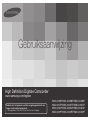 1
1
-
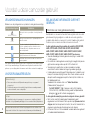 2
2
-
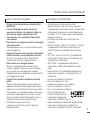 3
3
-
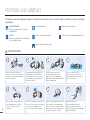 4
4
-
 5
5
-
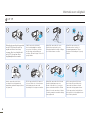 6
6
-
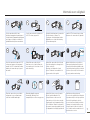 7
7
-
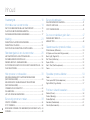 8
8
-
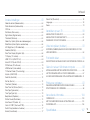 9
9
-
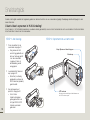 10
10
-
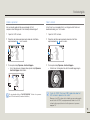 11
11
-
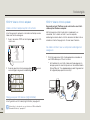 12
12
-
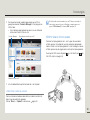 13
13
-
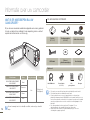 14
14
-
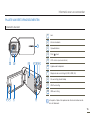 15
15
-
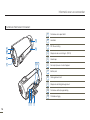 16
16
-
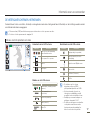 17
17
-
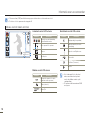 18
18
-
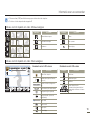 19
19
-
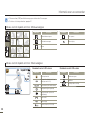 20
20
-
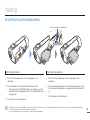 21
21
-
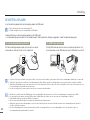 22
22
-
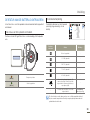 23
23
-
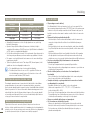 24
24
-
 25
25
-
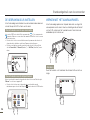 26
26
-
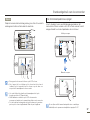 27
27
-
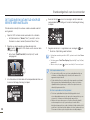 28
28
-
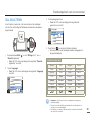 29
29
-
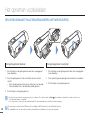 30
30
-
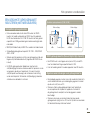 31
31
-
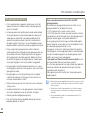 32
32
-
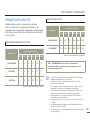 33
33
-
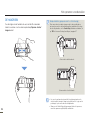 34
34
-
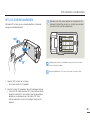 35
35
-
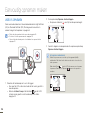 36
36
-
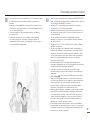 37
37
-
 38
38
-
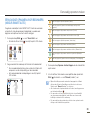 39
39
-
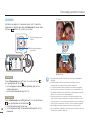 40
40
-
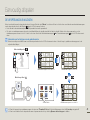 41
41
-
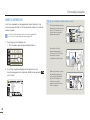 42
42
-
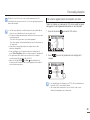 43
43
-
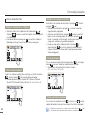 44
44
-
 45
45
-
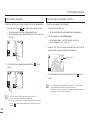 46
46
-
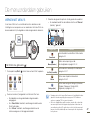 47
47
-
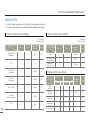 48
48
-
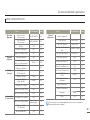 49
49
-
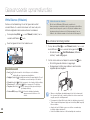 50
50
-
 51
51
-
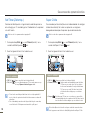 52
52
-
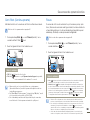 53
53
-
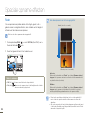 54
54
-
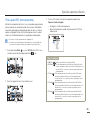 55
55
-
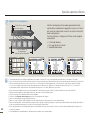 56
56
-
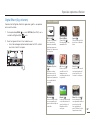 57
57
-
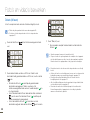 58
58
-
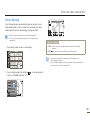 59
59
-
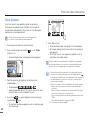 60
60
-
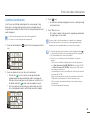 61
61
-
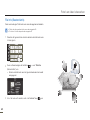 62
62
-
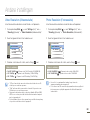 63
63
-
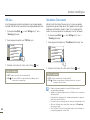 64
64
-
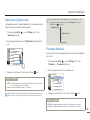 65
65
-
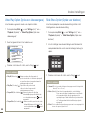 66
66
-
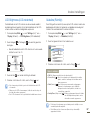 67
67
-
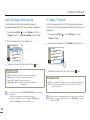 68
68
-
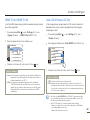 69
69
-
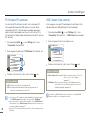 70
70
-
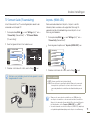 71
71
-
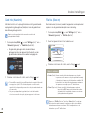 72
72
-
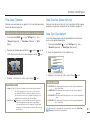 73
73
-
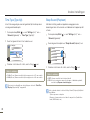 74
74
-
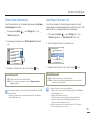 75
75
-
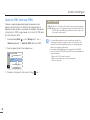 76
76
-
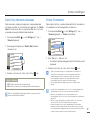 77
77
-
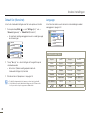 78
78
-
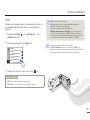 79
79
-
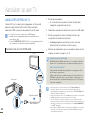 80
80
-
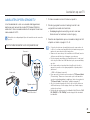 81
81
-
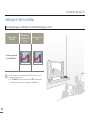 82
82
-
 83
83
-
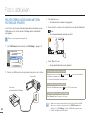 84
84
-
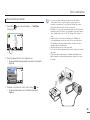 85
85
-
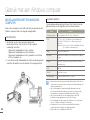 86
86
-
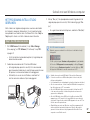 87
87
-
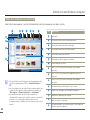 88
88
-
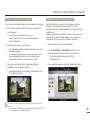 89
89
-
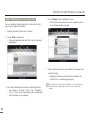 90
90
-
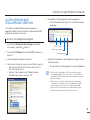 91
91
-
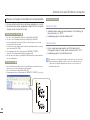 92
92
-
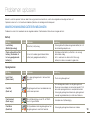 93
93
-
 94
94
-
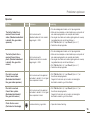 95
95
-
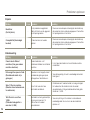 96
96
-
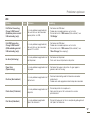 97
97
-
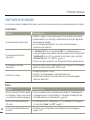 98
98
-
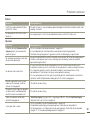 99
99
-
 100
100
-
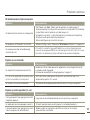 101
101
-
 102
102
-
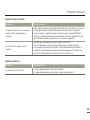 103
103
-
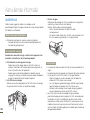 104
104
-
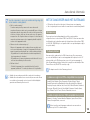 105
105
-
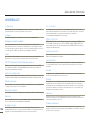 106
106
-
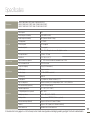 107
107
-
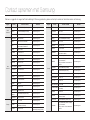 108
108
-
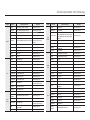 109
109
-
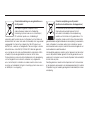 110
110
-
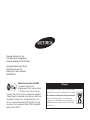 111
111
Gerelateerde papieren
-
Samsung HMX-H320SP Handleiding
-
Samsung HMX-H405BP Handleiding
-
Samsung HMX-F810BP Handleiding
-
Samsung HMX-QF30WP Handleiding
-
Samsung HMX-T10OP Handleiding
-
Samsung HMX-H200LP Handleiding
-
Samsung HMX-S10BP Handleiding
-
Samsung hmx h104 Handleiding
-
Samsung hmx u10ep Handleiding
-
Samsung HMX-Q20BN Handleiding